Page 1
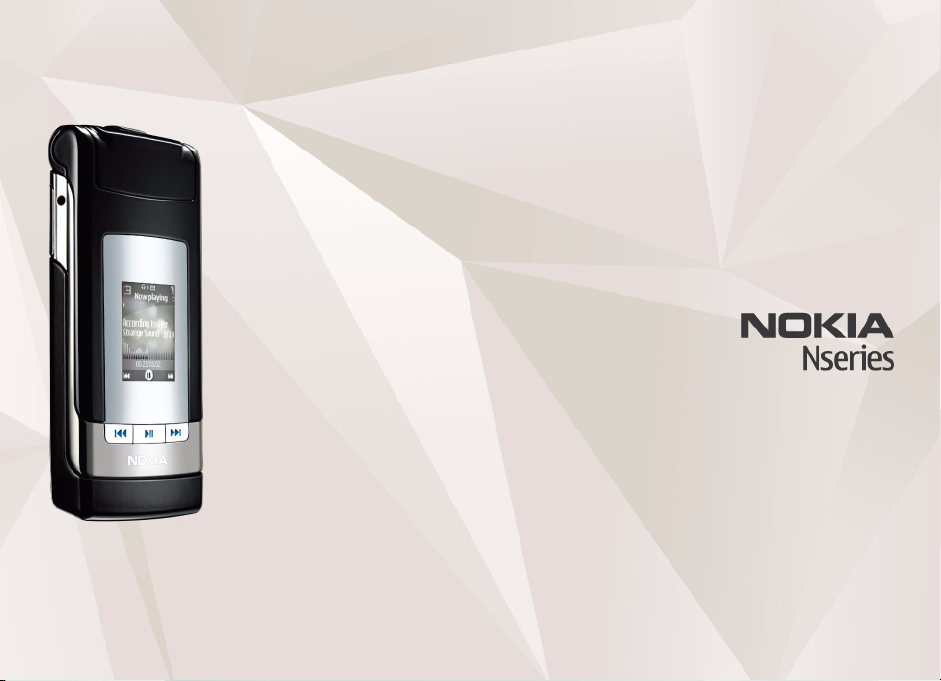
Guide de l'utilisateur
Nokia N76-1
Page 2
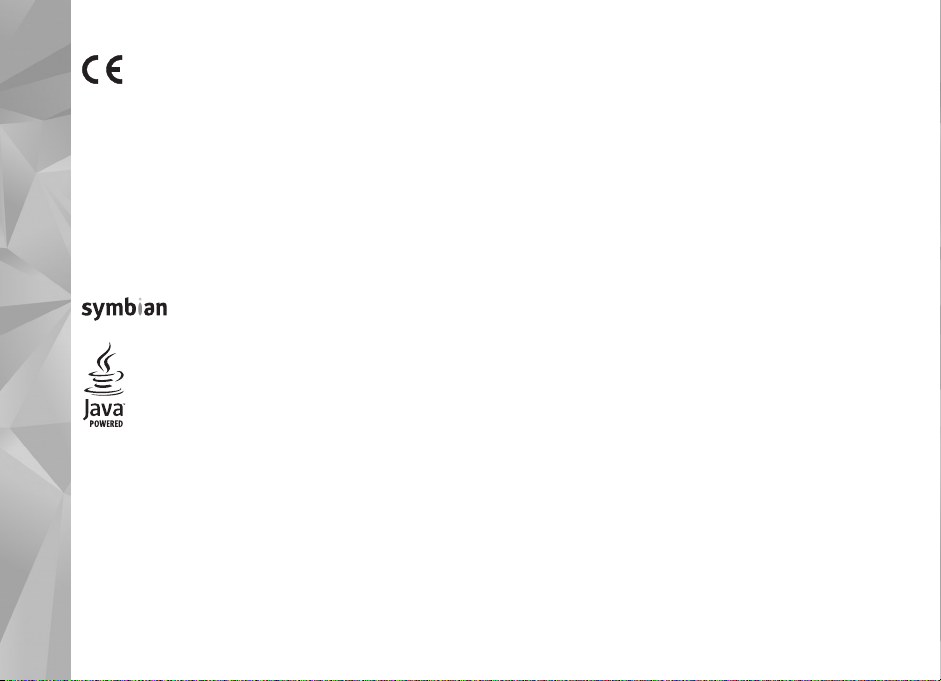
0434
DÉCLARATION DE CONFORMITÉ
Par la présente, NOKIA CORPORATION déclare que l'appareil RM-135 est conforme
aux exigences essentielles et aux autres dispositions pertinentes de la directive
1999/5/CE. La déclaration de conformité peut être consultée à l'adresse suivante:
http://www.nokia.com/phones/declaration_of_conformity/.
© 2007 Nokia. Tous droits réservés.
Nokia, Nokia Connecting People, Nseries, N76, Navi et Visual Radio sont des
marques ou des marques déposées de Nokia Corporation. Nokia tune est une
marque sonore de Nokia Corporation. Les autres noms de produits et de sociétés
mentionnés dans ce document peuvent être des marques commerciales ou des
noms de marques de leurs détenteurs respectifs.
La reproduction, le transfert, la distribution ou le stockage d'une partie ou de la
totalité du contenu de ce document, sous quelque forme que ce soit, sans
l'autorisation écrite préalable de Nokia sont interdits.
Brevet US n° 5818437 et autres brevets en attente. Dictionnaire T9
Copyright © 1997-2007. Tegic Communications, Inc. Tous droits réservés.
This product is licensed under the MPEG-4 Visual Patent Portfolio License (i) for
personal and noncommercial use in connection with information which has been
encoded in compliance with the MPEG-4 Visual Standard by a consumer engaged
in a personal and noncommercial activity and (ii) for use in connection with
MPEG-4 video provided by a licensed video provider. No license is granted or shall
be implied for any other use. Additional information, including that related to
promotional, internal, and commercial uses, may be obtained from MPEG LA, LLC.
See <http://www.mpegla.com>.
Ce produit est sous licence MPEG-4 Visual Patent Portfolio License (i) pour tout
usage strictement personnel et non commercial en relation avec les informations
Ce produit contient un logiciel sous licence Symbian
Software Ltd © 1998-2007. Symbian et Symbian OS sont des
marques commerciales de Symbian Ltd.
Java et toutes les marques basées Java sont des marques
commerciales ou des marques déposées de Sun Microsystems, Inc.
codées conformément à la norme vidéo MPEG-4 par un consommateur agissant
pour un usage strictement personnel et en dehors de toute activité commerciale
et (ii) pour un usage en relation avec la norme vidéo MPEG-4 accordée par un
fournisseur de vidéo autorisé. Aucune licence expresse ou tacite n'est accordée
pour un autre usage. Vous pouvez obtenir des informations complémentaires,
notamment celles relatives aux usages promotionnels, internes et commerciaux
auprès de MPEG LA, LLC. Consultez le site <http://www.mpegla.com>.
Nokia applique une méthode de développement continu. Par conséquent, Nokia se
réserve le droit d'apporter des changements et des améliorations à tout produit
décrit dans ce document, sans aucun préavis.
DANS LES LIMITES PRÉVUES PAR LA LOI EN VIGUEUR, NOKIA ET SES CONCÉDANTS
DE LICENCE NE PEUVENT EN AUCUN CAS ÊTRE TENUS POUR RESPONSABLES DE
TOUTE PERTE DE DONNÉES OU DE REVENU, AINSI QUE DE TOUT DOMMAGE
PARTICULIER, INCIDENT, CONSÉCUTIF OU INDIRECT.
LE CONTENU DE CE DOCUMENT EST FOURNI « EN L'ÉTAT ». À L'EXCEPTION DES LOIS
OBLIGATOIRES APPLICABLES, AUCUNE GARANTIE SOUS QUELQUE FORME QUE CE
SOIT, EXPLICITE OU IMPLICITE, Y COMPRIS, MAIS SANS S'Y LIMITER, LES GARANTIES
IMPLICITES D'APTITUDE À LA COMMERCIALISATION ET D'ADÉQUATION À UN
USAGE PARTICULIER, N'EST ACCORDÉE QUANT À LA PRÉCISION, À LA FIABILITÉ
OU AU CONTENU DU DOCUMENT. NOKIA SE RÉSERVE LE DROIT DE RÉVISER CE
DOCUMENT OU DE LE RETIRER À N'IMPORTE QUEL MOMENT SANS PRÉAVIS.
Pour vous assurer de la disponibilité des produits, qui peut varier en fonction des
régions, contactez votre revendeur Nokia le plus proche pour plus d'informations
à ce sujet et pour connaître les langues disponibles.
Contrôles à l'exportation
Ce produit comporte des éléments, une technologie ou un logiciel sujets à la
réglementation en vigueur en matière d’exportation aux États-Unis et en dehors.
Tout détournement illicite est strictement interdit.
NOTICE FCC / INDUSTRY CANADA
Votre appareil peut provoquer des interférences TV ou radioélectriques (par
exemple, lors de l'utilisation d'un téléphone à proximité d'un équipement de
réception). La FCC ou Industry Canada peut vous demander d'arrêter d'utiliser votre
téléphone si ces interférences ne peuvent pas être éliminées. Si vous avez besoin
d'aide, contactez votre prestataire de services local. Cet appareil est conforme à la
partie 15 de la réglementation FCC. Toute opération est sujette aux deux conditions
suivantes : (1) Cet appareil ne doit pas provoquer d'interférence nuisible et (2) cet
appareil doit accepter toute interférence reçue, y compris les interfé rences pouvant
provoquer un fonctionnement inattendu. Les changements ou modifications non
Page 3
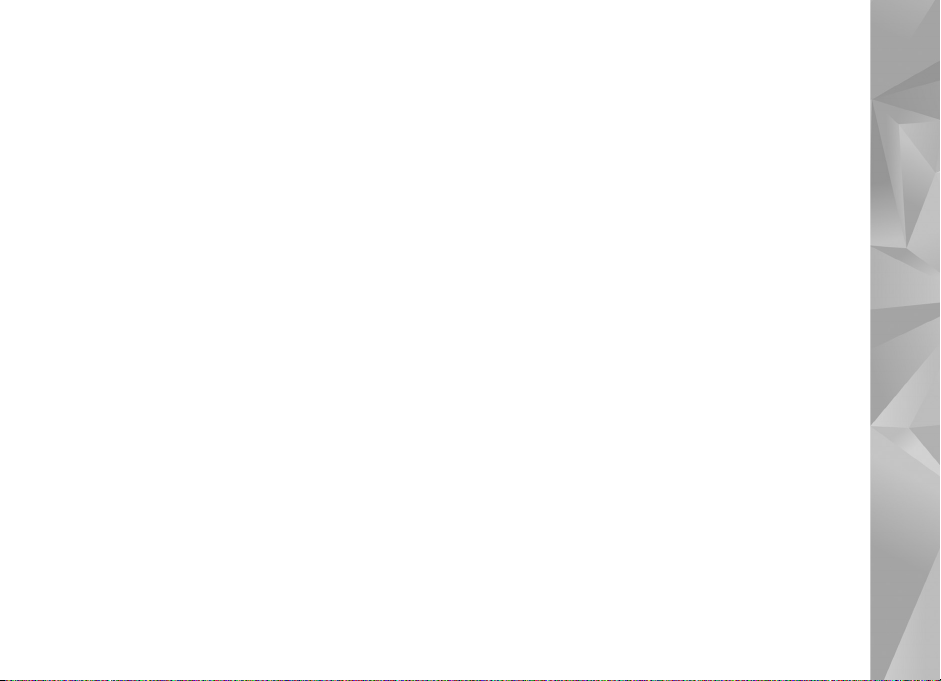
expressément approuvés par Nokia peuvent annuler le droit d'usage de l'utilisateur
sur cet équipement.
Les applications de fournisseurs tiers fournies avec votre appareil peuvent avoir été
créées par des personnes ou des entités qui ne sont pas affiliées à Nokia et être la
propriété de ces personnes ou entités. Nokia ne détient pas de droits d'auteur ou de
droits de propriété intellectuelle pour les applications de fournisseurs tiers. En ta nt
que tel, Nokia ne peut en aucun cas être tenu responsable de toute assistance aux
utilisateurs finaux, du fonctionnement de ces applications, ni des informations
présentées dans les applications ou les documents. Nokia ne fournit aucune
garantie concernant les applications de fournisseurs tiers.
EN UTILISANT LES APPLICATIONS VOUS RECONNAISSEZ QUE LES APPLICATIONS
SONT FOURNIES EN L'ÉTAT SANS GARANTIE DE QUELQUE NATURE QUE CE SOIT,
EXPRESSE OU IMPLICITE, DANS LES LIMITE PRÉVUES PAR LA LOI EN VIGUEUR.
VOUS RECONNAISSEZ ÉGALEMENT QUE NOKIA ET SES AFFILIÉS NE FONT AUCUNE
DÉCLARATION ET NE DONNENT AUCUNE GARANTIE EXPRESSE OU IMPLICITE,
Y COMPRIS, MAIS SANS S'Y LIMITER, LES GARANTIES DE PROPRIÉTÉ, DE QUALITÉ
MARCHANDE OU D'ADÉQUATION À UN USAGE PARTICULIER OU LES GARANTIES
QUE L'APPLICATION NE VIOLERA PAS LES BREVETS, DROITS D'AUTEUR, MARQUES
COMMERCIALES OU AUTRES DROITS D'UN TIERS.
Edition 2 FR, 9254281
Page 4
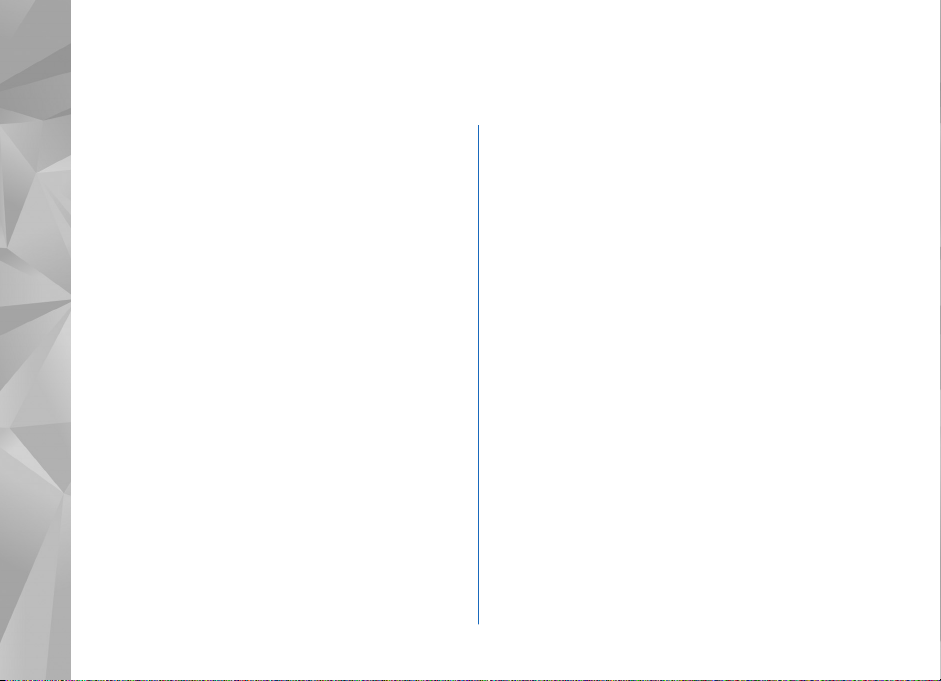
Sommaire
Pour votre sécurité....................................7
Connexion.................................................11
Support.....................................................12
Informations de support et de contact Nokia.............12
Aide ........................................................................................12
Prise en main........................................................................12
Applications supplémentaires..........................................12
Votre Nokia N76 .....................................13
Mises à jour du logiciel......................................................13
Paramètres ............................................................................13
Accueil....................................................................................13
Modes.....................................................................................14
Touches et navigation........................................................15
Transférer du contenu depuis un autre appareil........18
Indicateurs essentiels.........................................................19
Voyant de l'économiseur d'énergie ................................20
Contrôle du volume et du haut-parleur........................20
Verrou du clavier (verrouillage du clavier)...................20
Kit oreillette..........................................................................21
Carte mémoire......................................................................21
Gestionnaire de fichiers ...................................................22
Applications multimédia.........................24
Lecteur audio ......................................................................24
Visual Radio ......................................................................... 28
RealPlayer ............................................................................31
Lecteur Flash Adobe ..........................................................32
Nokia Lifeblog .....................................................................32
Appareil photo.........................................33
Prises de vues.......................................................................33
Indicateurs image fixe appareil photo..........................34
Barre d'outils active ...........................................................35
Après avoir pris une photo...............................................36
Paramètres image fixe appareil photo..........................37
Flash........................................................................................37
Paramètres de configuration — couleur et
luminosité .............................................................................38
Scènes ....................................................................................38
Prendre des photos en série.............................................39
Vous sur la photo — retardateur.....................................40
Enregistrer des vidéos........................................................40
Galerie .....................................................44
Afficher et parcourir des fichiers....................................44
Liste des travaux à imprimer ...........................................46
Page 5
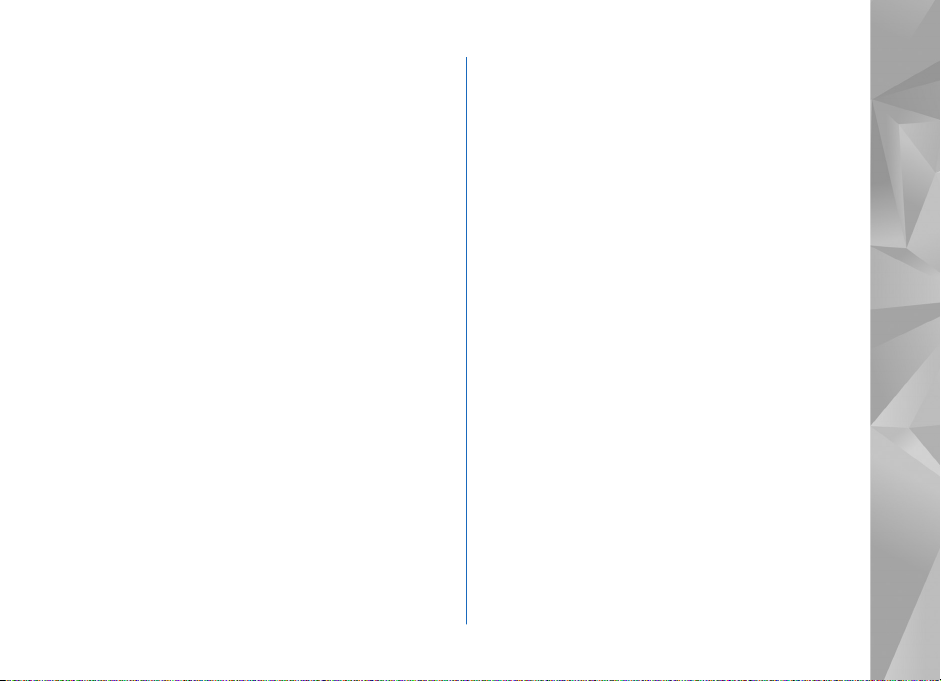
Albums....................................................................................47
Libérer de la mémoire ........................................................47
Imprimer des photos...........................................................47
Imprimer en ligne................................................................48
Partage en ligne...................................................................49
Modifier des photos............................................................49
Modifier les clips vidéo......................................................50
Ajouter des images, des vidéos, du son et du texte...51
Couper un clip vidéo...........................................................51
Envoyer des vidéos..............................................................52
Réalisateur.............................................................................52
Diaporama .............................................................................54
Présentations........................................................................54
Personnaliser votre appareil .................. 56
Modes — définir des tonalités .........................................56
Modifier l'apparence de votre appareil ........................57
Mode veille actif..................................................................59
Navigateur Web ..................................... 60
Sécurité de connexion........................................................60
Écran des signets.................................................................60
Naviguer sur le Web...........................................................61
Terminer la connexion........................................................65
Paramètres.............................................................................66
Connexions...............................................68
Gestionnaire de connexions ............................................68
Connectivité Bluetooth ....................................................68
USB ........................................................................................72
Connexions à un PC............................................................73
Synchronisation ..................................................................73
Gestionnaire de périphériques .......................................73
Téléchargez! ............................................75
Paramètres de Téléchargez!.............................................75
Gestion du temps.....................................77
Horloge .................................................................................77
Agenda ..................................................................................77
Messagerie ..............................................80
Modes texte..........................................................................81
Écrire et envoyer des messages.......................................81
Messages reçus — recevoir des messages ...................83
Boîte aux lettres .................................................................84
Afficher des messages sur une carte SIM....................86
Paramètres de Messagerie................................................86
Chat — chat .........................................................................91
Effectuer des appels................................93
Appels vocaux......................................................................93
Appels vidéo..........................................................................96
Page 6
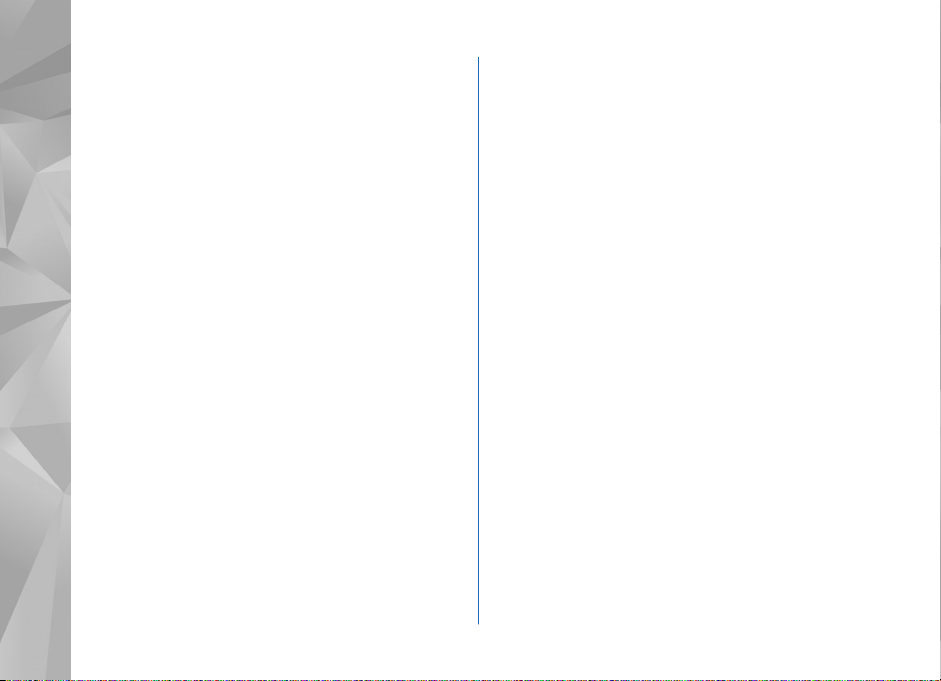
Partage vidéo........................................................................97
Répondre à un appel ou rejeter un appel.................. 100
Journal ................................................................................101
Push-to-talk .....................................................................103
Contacts (annuaire) ............................ 104
Enregistrer et modifier les noms et les numéros..... 104
Copier des contacts ......................................................... 105
Ajouter des sonneries pour les contacts....................106
Créer des groupes de contacts ..................................... 107
Bureau.................................................... 108
Calculatrice .......................................................................108
Adobe Reader ...................................................................108
Convertisseur ....................................................................108
Notes ................................................................................... 109
Enregistreur ......................................................................109
Clavier sans fil ..................................................................109
Outils ..................................................... 111
Gestionnaire d'applications .......................................... 111
Gestion des droits numériques .................................... 113
Commandes vocales ....................................................... 115
Positionnement..................................................................115
Paramètres ........................................... 117
Général ................................................................................117
Positionnement..................................................................123
Téléphone ...........................................................................123
Connexion ..........................................................................125
Applications .......................................................................129
Résolution des problèmes : Questions
et réponses............................................ 130
Informations relatives à la batterie.... 133
Charge et décharge ..........................................................133
Directives d’authentification des batteries Nokia ...134
Précautions d'utilisation et
maintenance.......................................... 136
Informations supplémentaires sur la
sécurité.................................................. 138
Index ...................................................... 142
Page 7
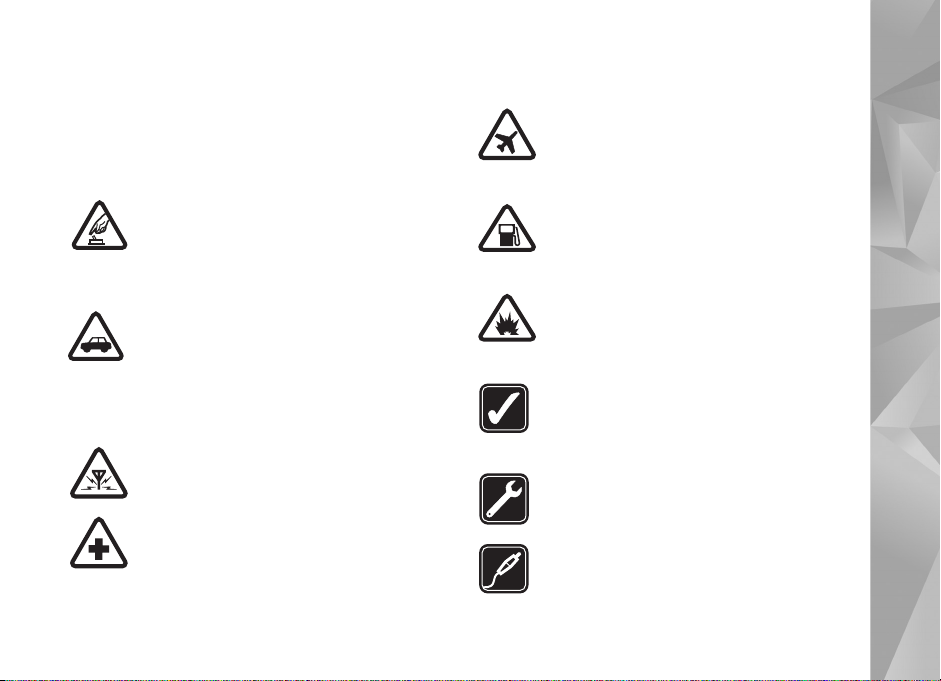
Pour votre sécurité
Veuillez lire ces instructions simples. Il peut être
dangereux, voire illégal de ne pas les respecter. Lisez
le manuel d'utilisation complet pour de plus amples
informations.
MISE SOUS TENSION EN TOUTE SÉCURITÉ
Ne mettez pas l'appareil sous tension
lorsque l'utilisation des téléphones sans fil est
interdite ou lorsqu'il risque de provoquer des
interférences ou de présenter un danger.
LA SÉCURITÉ ROUTIÈRE AVANT TOUT
Respectez toutes les réglementations locales.
Gardez toujours les mains libres lorsque
vous êtes au volant d'une voiture. Votre
préoccupation première pendant la conduite
doit être la sécurité sur la route.
INTERFÉRENCES Tous les appareils sans fil
peuvent subir des interférences susceptibles
d'avoir une incidence sur leurs performances.
MISE HORS TENSION DANS LES CENTRES
HOSPITALIERS Respectez toutes les
restrictions. Éteignez votre appareil
à proximité d'équipements médicaux.
MISE HORS TENSION DANS LES AVIONS
Respectez toutes les restrictions. Les appareils
sans fil peuvent provoquer des interférences
dans les avions.
MISE HORS TENSION DANS LES STATIONSESSENCE N'utilisez pas l'appareil dans une
station-essence, ni à proximité de carburants
ou de produits chimiques.
MISE HORS TENSION DANS LES LIEUX OÙ
SONT UTILISÉS DES EXPLOSIFS Respectez
toutes les restrictions. N'utilisez pas l'appareil
dans des endroits où sont utilisés des explosifs.
UTILISATION CORRECTE N'utilisez l'appareil
que dans les positions indiquées dans
la documentation relative au produit.
Ne touchez pas l'antenne inutilement.
PERSONNEL HABILITÉ Seul le personnel
qualifié est habilité à installer ou réparer
ce produit.
ACCESSOIRES ET BATTERIES N'utilisez
que des accessoires et des batteries agréés.
Ne connectez pas de produits incompatibles.
7
Page 8
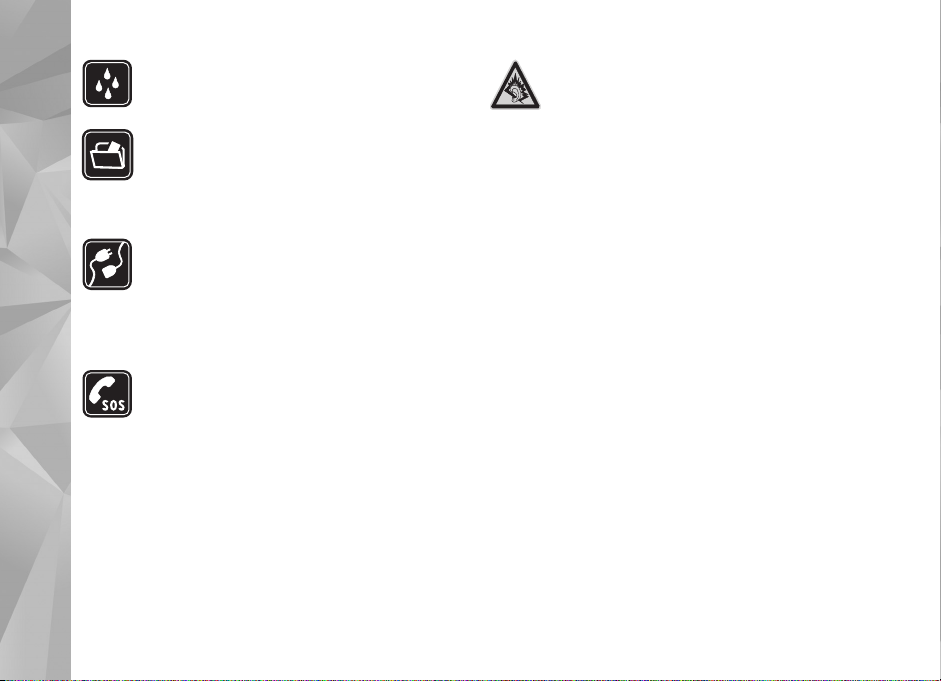
ETANCHÉITÉ Votre appareil n’est pas étanche.
Maintenez-le au sec.
COPIES DE SAUVEGARDE N'oubliez pas de
faire des copies de sauvegarde ou de conserver
un enregistrement écrit de toutes les
informations importantes contenues dans
votre appareil.
CONNEXION À D'AUTRES APPAREILS En cas
de connexion à un autre appareil, consultez le
manuel d'utilisation de ce dernier pour en
savoir plus sur les instructions relatives à la
sécurité. Ne connectez pas de produits
incompatibles.
APPELS D'URGENCE Assurez-vous que la
fonction téléphone de votre appareil est
activée et que celui-ci se trouve dans une zone
de service. Appuyez autant de fois que
nécessaire sur la touche de fin pour effacer
l'écran et revenir en mode veille. Saisissez le
numéro d’urgence, puis appuyez sur la touche
d’appel. Indiquez l'endroit où vous vous
trouvez. N'interrompez pas l'appel avant
d'en avoir reçu l'autorisation.
A pleine puissance, l’écoute prolongée du
baladeur peut endommager l’oreille de
l’utilisateur.
À propos de votre appareil
L'appareil sans fil décrit dans ce manuel est agréé pour les
réseaux (E)GSM 850, 900, 1800 et 1900 et UMTS 2100.
Contactez votre prestataire de services pour plus
d'informations sur les réseaux.
Lorsque vous utilisez les fonctions de cet appareil,
respectez toutes les réglementations, les usages locaux,
les données personnelles et les droits légitimes des tiers,
y compris les droits de propriété intellectuelle.
La protection des droits de propriété intellectuelle peut
empêcher la copie, la modification, le transfert ou la
cession de certains contenus (musique, images,
sonneries, etc.).
Votre appareil supporte les connexions Internet et d'autres
méthodes de connectivité. Tel un ordinateur, votre appareil
peut être infecté par des virus, des messages et des
applications malveillants et d'autres contenus nuisibles.
Soyez prudent et assurez-vous que les messages que vous
ouvrez, les requêtes de connexion et d'installation que
vous acceptez et les contenus que vous téléchargez
proviennent de sources sûres. Afin d'améliorer la sécurité
8
Page 9
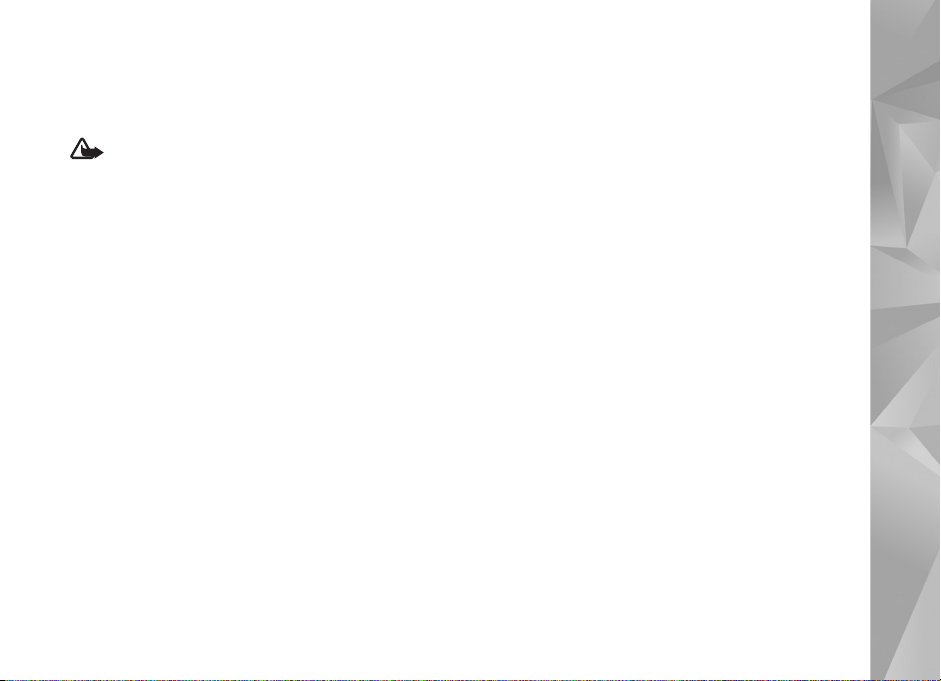
de votre appareil, pensez à installer et à utiliser un logiciel
antivirus bénéficiant d'un service de mise à jour fréquente
et pensez à utiliser une application pare-feu sur votre
appareil et tout ordinateur connecté.
Attention : Pour l'utilisation des fonctions autres
que le réveil, l'appareil doit être sous tension. Ne mettez
pas votre appareil sous tension lorsque l'utilisation des
appareils sans fil risque de provoquer des interférences
ou de présenter un danger.
Les applications de bureautique supportent les
fonctionnalités courantes de Microsoft Word, PowerPoint
et Excel (Microsoft Office 97, 2000 et XP). Les formats de
fichiers ne sont pas tous pris en charge en ce qui concerne
l'affichage ou la modification du fichier.
Durant un fonctionnement prolongé, par exemple au
cours d'une session de partage vidéo active ou lors d'une
connexion de données grande vitesse, le périphérique
peut être chaud. Dans la plupart des cas, c'est normal.
Si vous suspectez que le périphérique ne fonctionne pas
correctement, portez-le au service de maintenance habilité
le plus proche.
Des signets et des liens vers des sites Internet tiers sont
peut-être préinstallés sur votre appareil. Vous pouvez
également accéder à des sites tiers à partir de votre
appareil. Les sites tiers ne sont pas affiliés à Nokia et
Nokia n'assume aucune responsabilité concernant ceux-ci.
Si vous décidez d'accéder à de tels sites, soyez vigilant au
niveau de la sécurité et du contenu.
Les images de ce guide peuvent différer de l'affichage de
votre appareil.
Services réseau
Pour pouvoir utiliser le téléphone, vous devez disposer
de services fournis par un opérateur de téléphonie mobile.
De nombreuses fonctions nécessitent des fonctions réseau
particulières. Ces fonctions réseau ne seront pas forcément
disponibles sur tous les réseaux ; pour d'autres réseaux
vous devrez peut-être passer des accords spécifiques avec
votre prestataire de services pour pouvoir utiliser les
services réseau. Votre prestataire de services peut vous
fournir des instructions et vous indiquer les coûts qui
s'appliqueront. Certains réseaux peuvent présenter des
restrictions qui affecteront la manière dont vous utiliserez
les services réseau. Par exemple, certains réseaux ne
prennent pas en charge tous les caractères et services
spécifiques à une langue.
Votre prestataire de services peut avoir demandé
la désactivation ou la non-activation de certaines
fonctions sur votre appareil. Si tel est le cas, ces fonctions
n'apparaîtront pas dans le menu de votre appareil. Votre
appareil peut également disposer d'une configuration
spéciale impliquant par exemple des changements dans le
9
Page 10
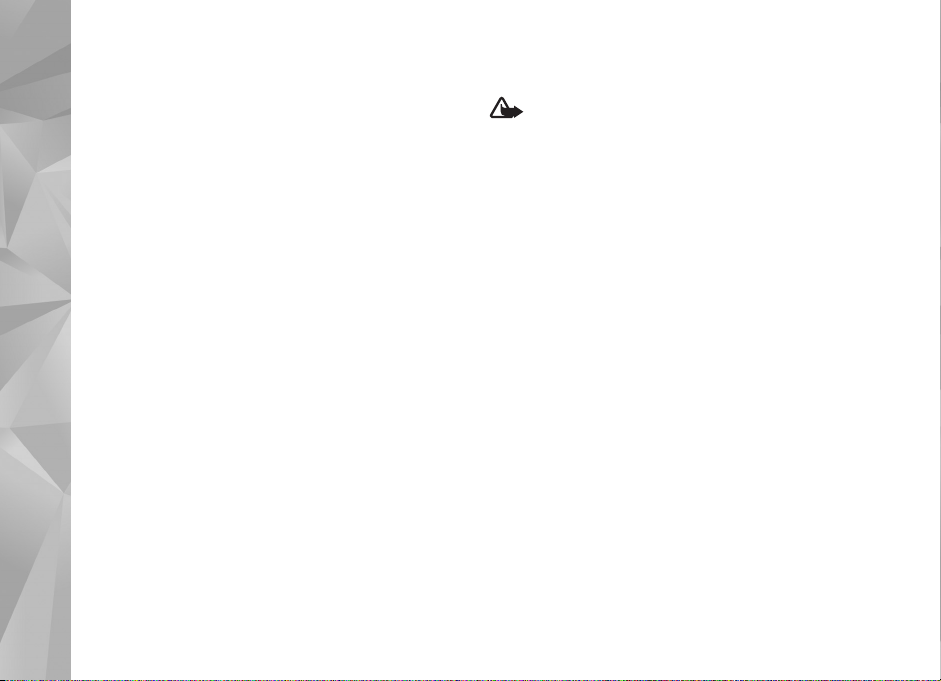
nom des menus, l'ordre dans lequel ils sont disposés,
et leurs icônes. Contactez votre prestataire de services
pour plus d'informations.
Cet appareil prend en charge les protocoles WAP 2.0 (HTTP
et SSL) utilisant les protocoles TCP/IP. Certaines fonctions
de cet appareil, telles que MMS, la navigation et l'e-mail
nécessitent la prise en charge de ces technologies par
le réseau.
Accessoires, batteries
et chargeurs
Mettez toujours l'appareil hors tension et débranchez
le chargeur avant de retirer la batterie.
Vérifiez le numéro de modèle du chargeur avant de
l’utiliser avec cet appareil. Cet appareil est conçu pour être
utilisé avec un chargeur AC-3 ou AC-4 et avec un chargeur
AC-1, ACP-8, ACP-9, ACP-12 ou LCH-12 lorsqu'il est utilisé
avec un adaptateur de chargeur CA-44.
La batterie destinée à être utilisée avec cet appareil est
la BL-4B.
Les kits oreillettes suivants ont été agréés par Nokia
pour ce terminal particulier : HS-43. Pour avoir plus
d'informations sur les kits oreillettes compatibles avec
ce terminal, merci de consulter le site web suivant :
www.nokia.fr.
Attention : N'utilisez que des batteries, chargeurs
et accessoires agréés par Nokia pour ce modèle
particulier. L'utilisation d'accessoires d'un autre type
peut annuler toute autorisation ou garantie et peut
revêtir un caractère dangereux.
Pour vous procurer ces accessoires agréés, veuillez vous
adresser à votre revendeur. Lorsque vous débranchez le
cordon d'alimentation d'un accessoire, tirez sur la fiche
et non sur le cordon.
10
Page 11
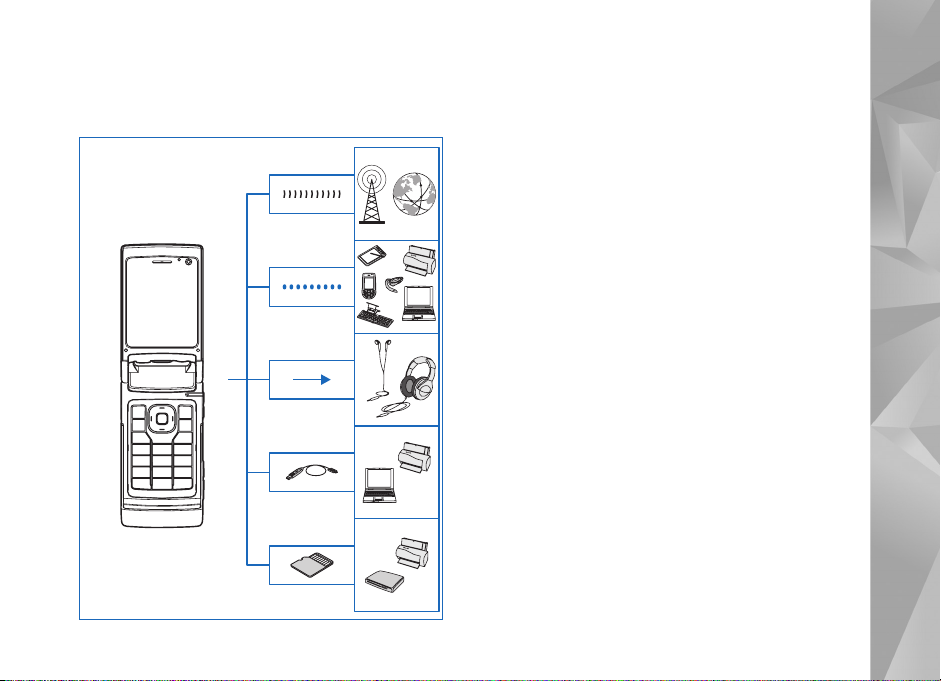
Connexion
Connexion
Utilisez votre appareil sur les réseaux 2G et 3G.
Voir « À propos de votre appareil », p. 8.
Utilisez la technologie Bluetooth pour transférer des
fichiers et vous connecter à des accessoires compatibles.
Voir « Connectivité Bluetooth », p. 68.
Utilisez le connecteur AV Nokia (3,5 mm) pour
connecter des oreillettes et des écouteurs compatibles.
Voir « Kit oreillette », p. 21.
Utilisez un câble de données compatible tel que le câble
Nokia Connectivity DKE-2 pour connecter des appareils
compatibles, par exemple des imprimantes et des PC.
Voir « USB », p. 72.
Utilisez une carte microSD compatible pour transférer des
données ou sauvegarder des informations. Voir « Outil
carte mémoire », p. 22.
11
Page 12

Support
Numéro de modèle : Nokia N76-1
Support
Appelé ci-après Nokia N76.
Informations de support et de contact Nokia
Consultez la page www.nseries.com/support ou votre site
Web local Nokia pour obtenir la dernière version de ce
guide, des informations complémentaires, des éléments
à télécharger et des services liés à votre produit Nokia.
Sur le site Web, vous trouverez des informations sur
l'utilisation des produits et des services Nokia. Si vous
souhaitez contacter le service client, vérifiez la liste
des centres de contact Nokia locaux à l'adresse
www.nokia.com/customerservice.
Pour les services de maintenance, vérifiez quel est le
centre de maintenance Nokia le plus proche de chez
vous à l'adresse www.nokia.com/repair.
12
Aide
Votre appareil comprend une aide contextuelle. Lorsqu'une
application est ouverte, sélectionnez Options > Aide pour
accéder à l'aide pour l'écran actuel.
Tout en lisant les instructions, pour basculer de l'Aide
l'application ouverte en arrière-plan, appuyez sur la
touche et maintenez-la enfoncée.
Pour ouvrir l'aide à partir du menu principal, sélectionnez
Outils >Utilitaires > Aide. Sélectionnez l’application de
votre choix pour l’affichage de ses rubriques d’aide.
Prise en main
Consultez le guide de prise en main pour obtenir des
informations sur les touches et composants ainsi que
des instructions sur la configuration du périphérique.
Applications supplémentaires
Plusieurs applications fournies par Nokia et par divers
développeurs tiers vous permettent de profiter de tous
les avantages de votre Nokia N76. Ces applications sont
décrites dans les guides disponibles dans les pages de
support produit du Nokia N76 sur le site
Page 13
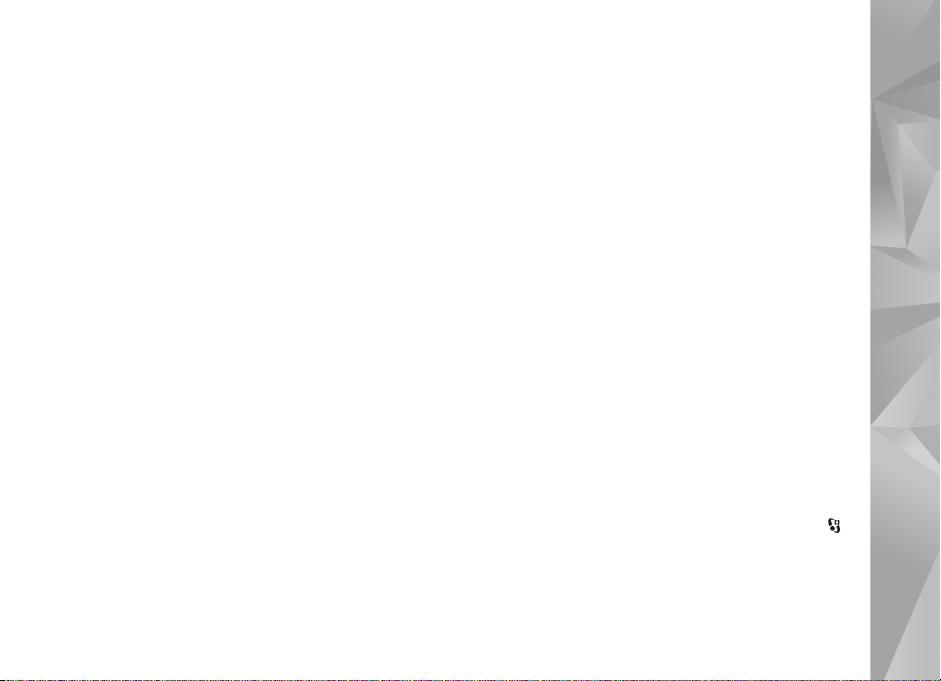
Votre Nokia N76
Mises à jour du logiciel
Il peut arriver que Nokia propose des mises à jour du
logiciel offrant de nouvelles fonctionnalités et améliorant
certaines fonctions. Vous pouvez mettre à jour votre
logiciel avec l'application Nokia Software Updater. Pour
mettre à jour le logiciel de l'appareil, vous avez besoin de
l'application Nokia Software Updater et d'un ordinateur
équipé du système d'exploitation Microsoft Windows 2000
ou XP, d'un accès Internet haut débit et d'un câble
de données compatible pour connecter votre appareil
àl'ordinateur.
Pour obtenir plus d'informations et télécharger
l'application Nokia Software Updater, visitez le site
www.nokia.com/softwareupdate ou votre site Web
Nokia local.
Paramètres
Votre appareil dispose normalement de paramètres MMS
et GPRS ainsi que de paramètres de diffusion et Internet
mobile qui automatiquement configurés sur le téléphone
à partir des informations fournies par votre prestataire
de services sans fil. Des paramètres de vos prestataires
de services peuvent déjà être définis dans votre appareil
ou vous pouvez recevoir ou demander les paramètres aux
prestataires de service sous la forme d'un message spécial.
Pour changer les paramètres généraux de votre appareil
tels que la langue, le mode veille et les paramètres
d'affichage, voir « Téléphone », p. 123.
Accueil
Lorsque vous mettez l'appareil pour la première fois sous
tension, Bienvenue s'ouvre. Sélectionnez l'une des options
suivantes :
Assistant config. — pour configurer les différents
paramètres.
Transfert — pour transférer du contenu, tels que des
contacts et des entrées d'agenda, depuis un appareil Nokia
compatible. Voir « Transférer du contenu depuis un autre
appareil », p. 18.
Pour ouvrir Bienvenue ultérieurement, appuyez sur ,
puis sélectionnez Outils > Utilitaires > Bienvenue. Vous
pouvez également accéder aux applications individuelles
dans leur propre emplacement dans le menu.
Votre Nokia N76
13
Page 14
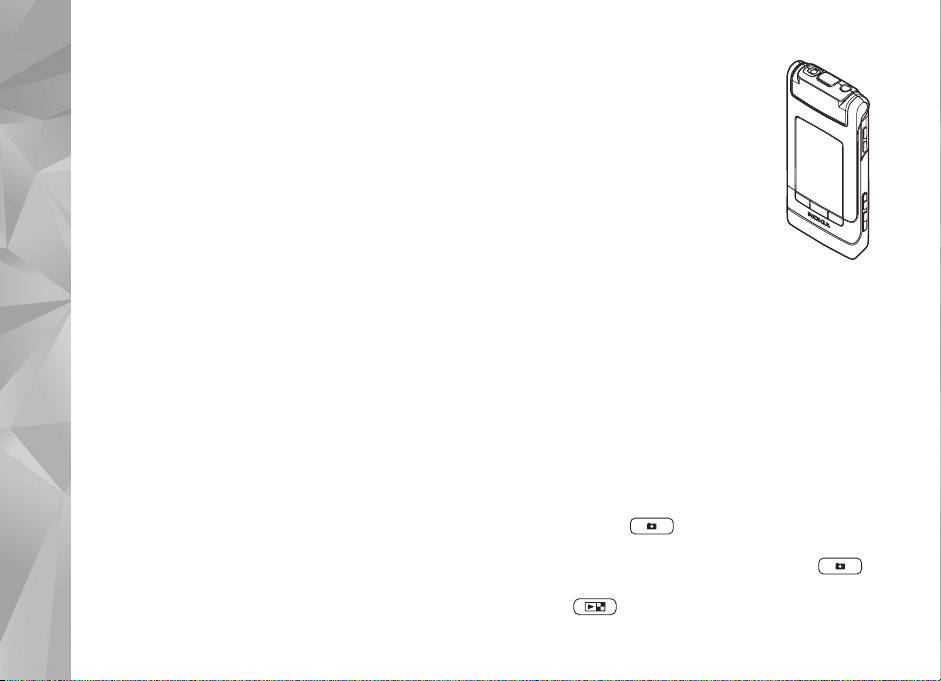
Pour plus d'informations sur Assistant config., reportezvous aux guides de votre appareil disponibles sur le site
www.nseries.com/support ou sur votre site Web
Nokia local.
Modes
L'appareil offre deux modes d'utilisation : avec le
Votre Nokia N76
clavier fermé pour accéder à certaines fonctionnalités
déterminées telles que Lecteur audio, Radio, App. photo
et Messagerie et avec le clavier ouvert pour accéder
à toutes les fonctionnalités de votre appareil.
Clavier fermé — écran de façade
Lorsque le clavier est fermé, l'écran principal se désactive
et l'écran de façade s'allume. Les appels en cours sont
interrompus, à moins que le haut-parleur soit en cours
d'utilisation ou qu'un kit oreillette compatible soit
branché. Pour modifier les paramètres, voir « Écran
de façade » p. 58. Si vous utilisez Lecteur audio
ou Visual Radio pour écouter un clip audio,
la lecture continue.
Si le clavier est fermé, l'écran de façade
affiche l'heure et les informations de
statut. En mode veille, les indicateurs
de puissance du signal et de la batterie,
l'heure et les indicateurs de statut
peuvent être affichés.
Si vous utilisez Lecteur audio pour écouter
un clip audio, les barres de volume et les
informations sur la piste sont affichées.
Pour lire ou interrompre le clip audio
précédent ou suivant, utilisez les touches
d'accès rapide situées sur la façade. Pour
régler le volume, utilisez les touches de volume.
Si vous utilisez Visual Radio en mode clavier fermé, les
barres de volume et les informations de station s'affichent.
Pour activer ou désactiver la radio et sélectionner la
station enregistrée suivante ou précédente, utilisez les
touches Multimédia. Pour régler le volume, utilisez les
touches de volume.
Si vous utilisez App. photo en mode clavier fermé,
maintenez l'appareil horizontalement. L'affichage
extérieur devient le viseur. Pour activer l'appareil photo,
maintenez la touche enfoncée. Pour effectuer un
zoom avant ou arrière, appuyez sur la touche de volume
haut ou bas. Pour prendre une photo, appuyez sur .
Pour basculer entre les modes Mode photo et Mode vidéo,
appuyez sur .
14
Page 15
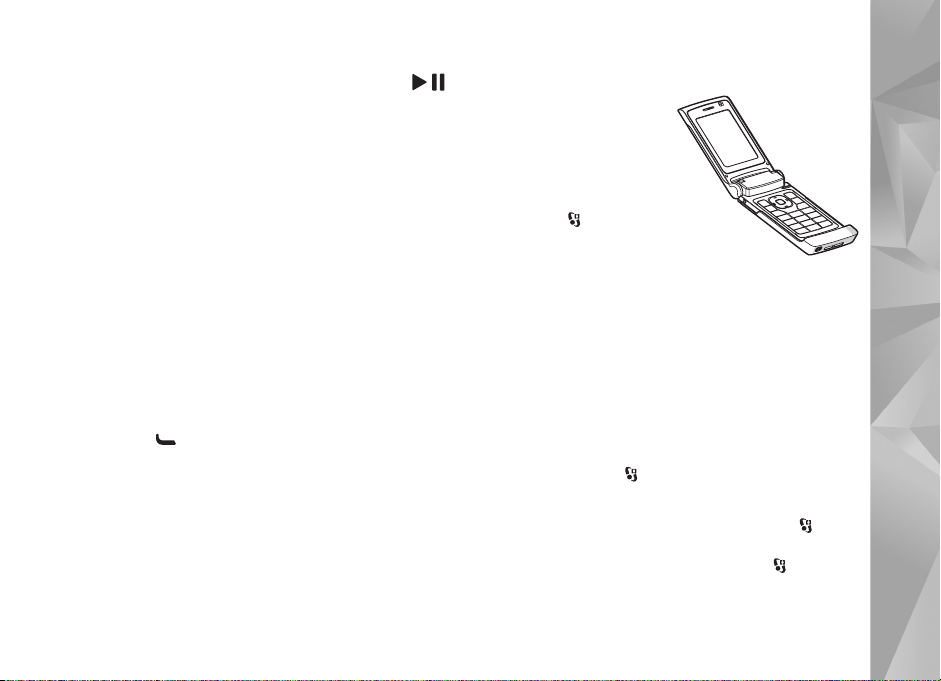
Pour effectuer des réglages de luminosité et de couleur
avant de prendre une photo, appuyez sur la touche
pour activer la barre d'outils et utilisez les touches de
volume pour faire défiler la barre d'outils active. Voir
« Paramètres de configuration — couleur et luminosité »,
p. 38 et « Scènes », p. 38.
Les alarmes de l'horloge et de l'agenda ainsi que les notes
pour les appels en absence et les nouveaux messages
reçus sont également affichés. Pour afficher les messages
texte reçus et les objets (texte et images) des messages
multimédia reçus, ouvrez le clavier et affichez le message
sur l'écran principal. Voir « Messages reçus — recevoir des
messages », p. 83.
Les appels entrants sont indiqués par leur sonnerie
normale et une note. Dans les paramètres de l'écran
de façade, sélectionnez Répondre si clav. ouvert pour
répondre à un appel lorsque vous ouvrez le clavier.
Si un kit oreillette compatible est branché sur l'appareil,
appuyez sur . Pour modifier les paramètres, voir
« Écran de façade », p. 58.
Pour émettre des appels ou utiliser le menu, ouvrez
le clavier.
Pour verrouiller les touches, voir « Verrou du clavier
(verrouillage du clavier) », p. 20.
Clavier ouvert — écran principal
Lorsque vous ouvrez le
clavier, l'éclairage de l'écran
principal s'allume, le clavier
est disponible et vous
pouvez accéder au menu.
Pour accéder au menu,
appuyez sur .
Le clavier s'ouvre jusqu'à
près de 165 degrés comme
illustré sur la photo. N'essayez pas de forcer le clavier
à s'ouvrir davantage.
Touches et navigation
Consultez le guide de prise en main pour obtenir la liste
complète de l'ensemble des touches et composants
de l'appareil.
Touche Menu
La touche Menu permet d'accéder au menu principal. Dans
une application ouverte, appuyez sur la touche afin
qu'elle s'exécute en arrière-plan. Pour basculer entre les
applications ouvertes, maintenez la touche enfoncée.
Votre Nokia N76
15
Page 16
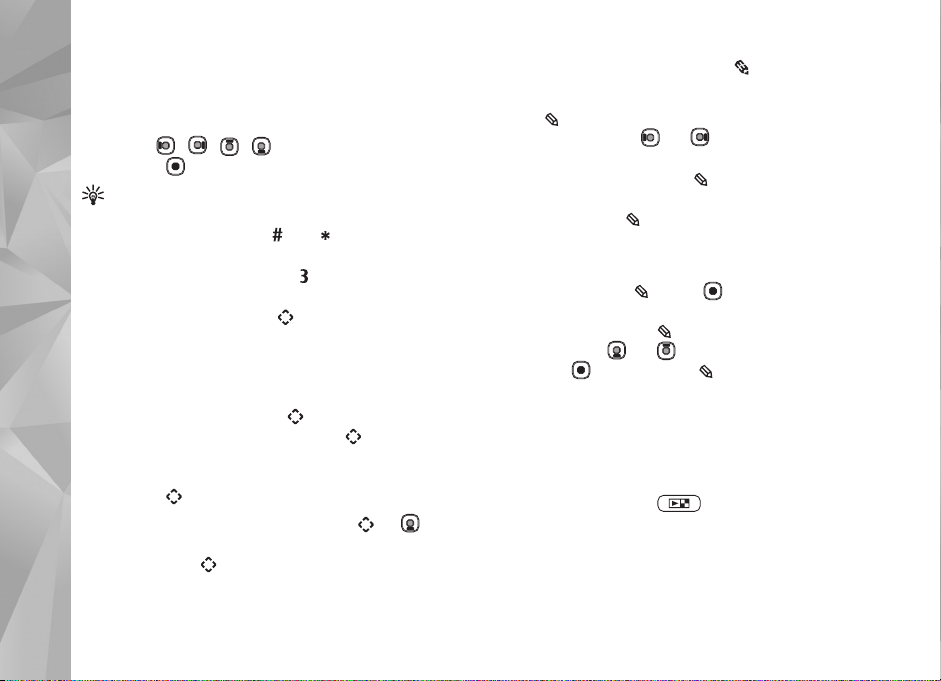
Touche de défilement Navi™
Appelée ci-après touche de défilement.
Utilisez la touche de défilement pour naviguer dans
les menus ( , , , ) et pour sélectionner
des options ( ).
Conseil ! Dans les menus, plutôt que d'utiliser
Votre Nokia N76
la touche de défilement, vous pouvez employer
les touches numériques, et pour accéder
rapidement aux applications. Par exemple, dans le
menu principal, appuyez sur pour ouvrir Agenda.
Touche multimédia
La touche multimédia offre un accès rapide au contenu
multimédia et aux applications prédéfinies.
Pour ouvrir le raccourci attribué à la touche multimédia,
maintenez enfoncée la touche . Pour ouvrir une liste
d'applications multimédia, appuyez sur . Pour ouvrir
l'application souhaitée, utilisez la touche de défilement.
Pour fermer la liste sans sélectionner aucune application,
appuyez sur .
Pour modifier les raccourcis, appuyez sur et .
Pour changer les applications qui apparaissent lorsque
vous appuyez sur , sélectionnez Haut, Gauche, Milieu
et Droite et l'application.
Certains raccourcis ne peuvent être modifiés.
Touche de modification
Pour copier et coller du texte, maintenez enfoncée la
touche pour sélectionner des lettres et des mots.
Appuyez sur la touche ou pour mettre le texte
en surbrillance. Pour copier le texte dans le presse-papiers,
tout en maintenant la touche enfoncée, sélectionnez
Copier. Pour insérer le texte dans un document, maintenez
enfoncée la touche , puis sélectionnez Coller.
Modifier du texte et des listes
• Pour marquer un élément dans une liste, sélectionnez-
le et appuyez sur et sur en même temps.
• Pour marquer plusieurs éléments dans une liste,
maintenez la touche enfoncée en même temps
que la touche ou . Pour terminer la sélection,
relâchez , puis relâchez .
Dans Messagerie, utilisez la touche de modification pour
activer la saisie prédictive, passer en mode numérique,
insérer un symbole et modifier la langue d'écriture.
Voir « Messagerie », p. 80.
Touche de mode
La touche de mode est une touche multifonction qui
permet de basculer aisément entre les applications
sélectionnées et de modifier les écrans de certaines
applications lorsque le clavier est fermé.
16
Page 17
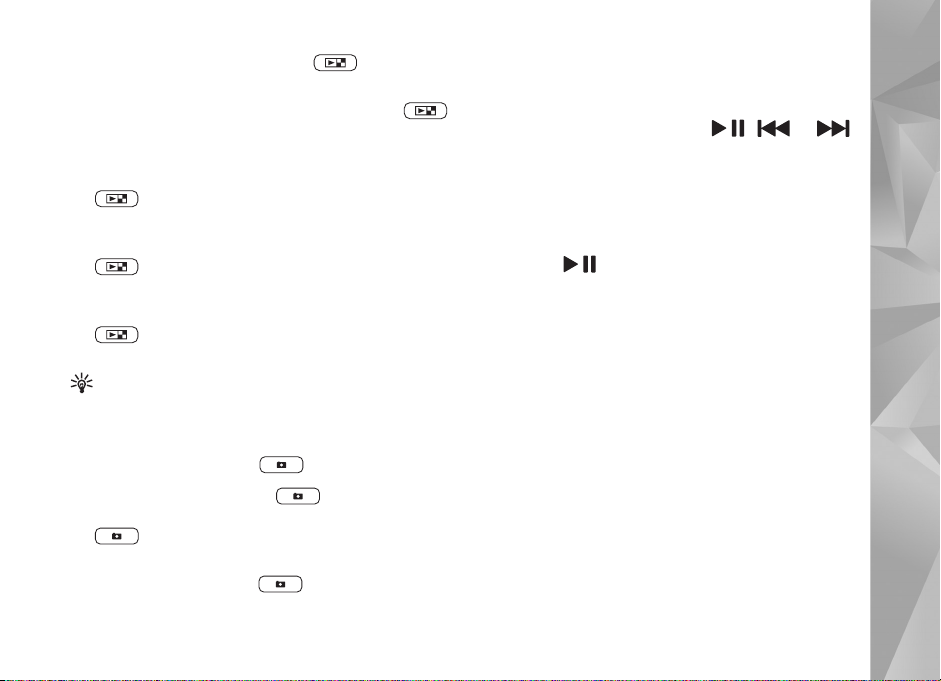
En mode clavier ouvert, appuyez sur pour ouvrir
la dernière photo dans la Galerie.
En mode clavier ouvert, dans Galerie, appuyez sur
pour basculer entre Imgs&vidéos et le mode d'affichage
de vignette.
En mode clavier fermé, dans App. photo, appuyez
sur pour basculer entre Mode photo et
Mode vidéo.
En mode clavier fermé, dans Lecteur audio, appuyez
sur pour basculer entre En écoute et
Musicothèque.
En mode clavier fermé, dans Visual Radio, appuyez
sur pour basculer entre les modes d'affichage
des stations et de la liste des stations.
Conseil ! Pour afficher uniquement le fond d'écran
sur l'écran de façade, appuyez à deux reprises sur
la touche de mode en mode veille.
Touche de capture
Maintenez enfoncée la touche pour activer
le viseur principal en mode clavier fermé. Appuyez
sur pour prendre des photos. Voir « Prises de
vues », p. 33.
En mode vidéo, appuyez sur pour enregistrer
des clips vidéo. Voir « Enregistrer des vidéos », p. 40.
Touches d'accès rapide situées sur la façade
Utilisez les touches d'accès rapide ( , et )
pour contrôler la lecture. Voir « Lecteur audio », p. 24
et « Visual Radio », p. 28.
Utilisez les touches d'accès rapide situées sur la façade
pour verrouiller le clavier en mode clavier fermé. Voir
« Verrou du clavier (verrouillage du clavier) », p. 20.
Appuyez sur pour activer la barre d'outils active
lors de l'utilisation de l'appareil photo en mode clavier
fermé. Voir « Barre d'outils active », p. 35.
Touches de volume
Pour commander le volume, voir « Contrôle du volume
et du haut-parleur », p. 20.
Utilisez les touches de volume haut et bas d'une liste en
mode clavier fermé.
Utilisez les touches de volume pour effectuer un zoom
avant ou un zoom arrière lorsque vous utilisez l'appareil
photo. Vous pouvez aussi utiliser les touches de volume
pour faire défiler la barre d'outils active en mode clavier
fermé. Voir « Barre d'outils active », p. 35.
Votre Nokia N76
17
Page 18
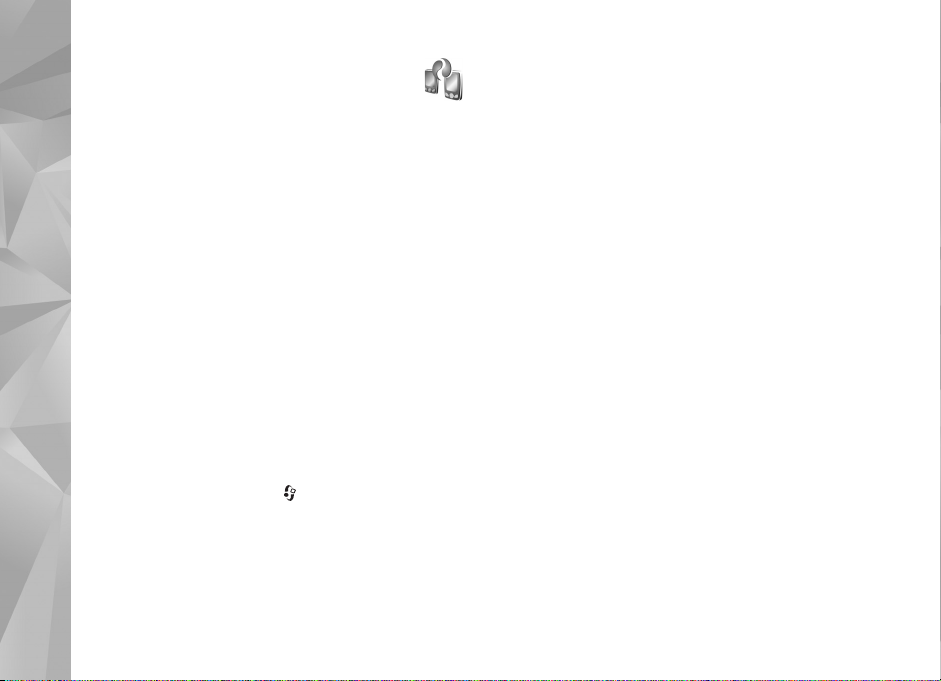
Transférer du contenu depuis un autre appareil
Vous pouvez transférer du contenu tel que des contacts
à partir d'un téléphone compatible Nokia vers votre
Nokia N76 à l'aide de la connectivité Bluetooth.
Votre appareil vous avertit si l'autre appareil n'est
pas compatible.
Votre Nokia N76
Le type de contenu qui peut être transféré dépend
du modèle de l'appareil à partir duquel vous souhaitez
transférer du contenu. Si l'autre appareil prend en charge
la synchronisation, vous pouvez également synchroniser
des données entre lui et votre Nokia N76.
Si l'autre appareil ne peut pas être mis sous tension sans
une carte SIM, vous pouvez y insérer votre carte SIM.
Lorsque le Nokia N76 est allumé sans carte SIM,
le mode Déconnexion est activé automatiquement.
Transférer du contenu
1 Pour utiliser l'application pour la première fois, sur
votre Nokia N76, sélectionnez-le dans l'application
Bienvenue ou appuyez sur et sélectionnez Outils >
Utilitaires > Transfert. Si vous avez déjà utilisé
l'application et que vous souhaitez lancer un
nouveau transfert, sélectionnez Transférer donn..
2 Pour que le Nokia N76 recherche les appareils
disposant de la connectivité Bluetooth, sélectionnez
Continuer. Sélectionnez l’appareil à partir duquel vous
voulez transférer du contenu. Sur votre Nokia N76,
entrez un code (1—16 chiffres) et sélectionnez OK.
Entrez le même code sur l’autre appareil et sélectionnez
OK. Les appareils sont désormais liés. Voir « Lier des
équipements », p. 70.
Pour certains modèles de téléphones, l’application de
Transfert est envoyée sur l’autre appareil sous forme
de message. Pour installer l’application Transfert sur
l’autre appareil, ouvrez le message et suivez les
instructions à l’écran.
3 Depuis votre Nokia N76, sélectionnez le contenu que
vous souhaitez transférer depuis l’autre appareil.
Le contenu est transféré de la mémoire de l'autre
appareil vers l'emplacement correspondant sur votre
Nokia N76. La durée du transfert dépend de la quantité
de données à transférer. Vous pouvez annuler le
transfert et continuer plus tard.
Si l'autre appareil prend en charge la synchronisation,
vous pouvez disposer de données actualisées sur les
deux appareils. Pour lancer une synchronisation avec
un appareil compatible Nokia, sélectionnez Téléphones,
faites défiler jusqu'à l'appareil et sélectionnez Options >
Synchroniser. Suivez les instructions données à l’écran.
La synchronisation est bidirectionnelle. Si un élément est
supprimé sur un appareil, il l'est sur l'autre également.
18
Page 19
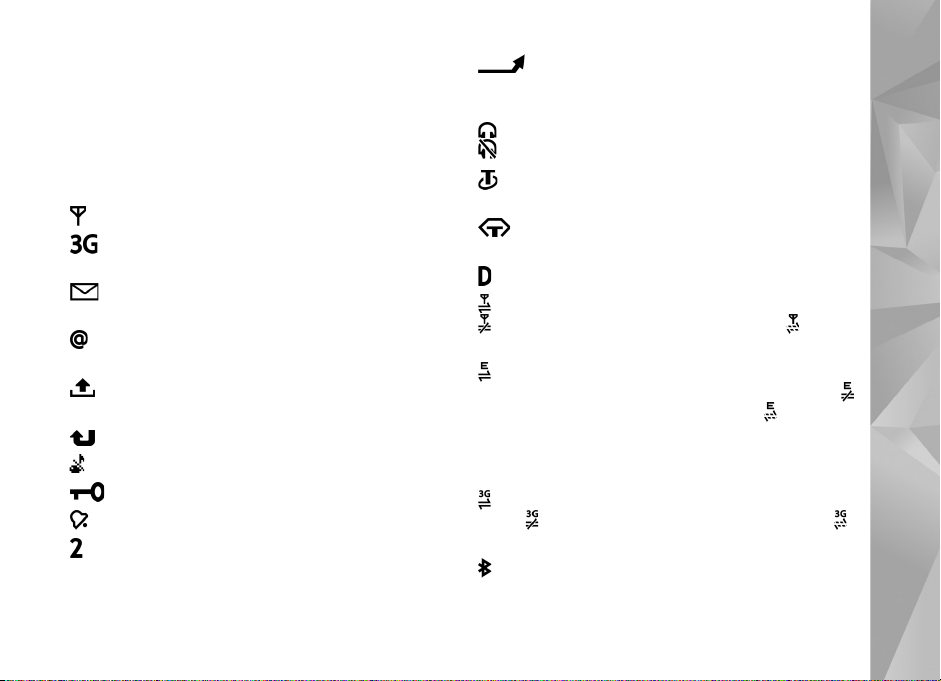
Vous ne pouvez pas restaurer des éléments supprimés
à l'aide de la synchronisation.
Pour afficher le journal d'un transfert antérieur,
sélectionnez Journal.
Indicateurs essentiels
L’appareil est utilisé sur un réseau GSM.
L'appareil est utilisé sur un réseau UMTS
(service réseau).
Vous avez un ou plusieurs messages non lus dans
le dossier Msgs reçus dans la Messagerie.
Vous avez reçu un nouvel e-mail dans la boîte aux
lettres distante.
Des messages sont en attente d'envoi dans le dossier
A envoyer.
Appels en absence.
S'affiche si Type de sonnerie est défini sur Silencieuse.
Le clavier est verrouillé.
Le réveil est activé.
La seconde ligne téléphonique est utilisée
(service réseau).
Tous les appels entrants sont renvoyés à un autre
numéro. Si vous avez deux lignes téléphoniques (service
réseau), un numéro indique la ligne active.
Un kit oreillette compatible est connecté à l'appareil.
indique que la connexion a été perdue.
Un kit à induction compatible est connecté
à l'appareil.
Un Téléimprimeur compatible est connecté
à l'appareil.
Un appel de données est actif.
Une connexion de données par paquets GPRS est active.
indique que la connexion est en attente et qu'une
connexion est disponible.
Une connexion de données par paquets est active
dans une partie du réseau qui prend en charge EGPRS.
indique que la connexion est en attente et qu'une
connexion est disponible. Les icônes indiquent que EGPRS
est disponible dans le réseau, mais votre appareil n'utilise
pas nécessairement EGPRS lors du transfert de données.
Une connexion de données par paquets UMTS est
active. indique que la connexion est en attente et
qu'une connexion est disponible.
La connectivité Bluetooth est réglée sur On.
Votre Nokia N76
19
Page 20
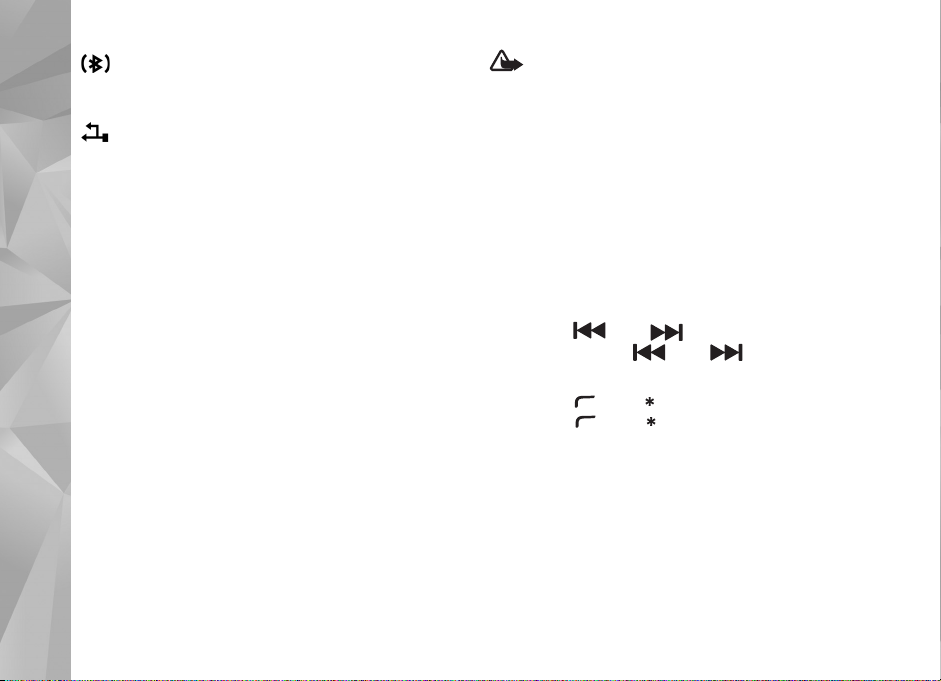
Les données sont transmises via la connectivité
Bluetooth. Lorsque le témoin clignote, votre appareil
tente d'établir une connexion avec un autre appareil.
Une connexion USB est active.
Voyant de l'économiseur d'énergie
Votre Nokia N76
L'écran s'éteint pour économiser la batterie après
l'activation de l'économiseur d'écran. Un voyant bleu
clignote en haut de l'écran de façade pour indiquer
que l'appareil est sous tension, mais en mode veille.
Pour activer ou désactiver le mode veille, voir « Ecran
façade », p. 118.
Contrôle du volume et du haut-parleur
Pour augmenter ou diminuer le volume lorsque vous avez
un appel en cours ou lorsque vous écoutez du son, appuyez
sur les touches de volume.
Le haut-parleur intégré vous permet de parler et d’écouter
à une courte distance sans devoir maintenir le téléphone
contre votre l'oreille.
Attention : Ne placez pas l'appareil près de l'oreille
lorsque vous utilisez le haut-parleur car le volume
risque d'être extrêmement fort.
Pour utiliser le haut-parleur pendant un appel, lancez
l’appel et sélectionnez Options > Activer ht-parleur.
Pour désactiver le haut-parleur, sélectionnez Options >
Activer combiné.
Verrou du clavier (verrouillage du clavier)
Pour verrouiller les touches en mode clavier fermé,
appuyez sur , puis . Pour déverrouiller les
touches, appuyez sur , puis .
Pour verrouiller les touches en mode clavier ouvert,
appuyez sur , puis . Pour déverrouiller les touches,
appuyez sur , puis .
Lorsque le clavier est verrouillé, il est toujours possible
d'émettre des appels au numéro d'urgence officiel
programmé sur votre appareil.
20
Page 21
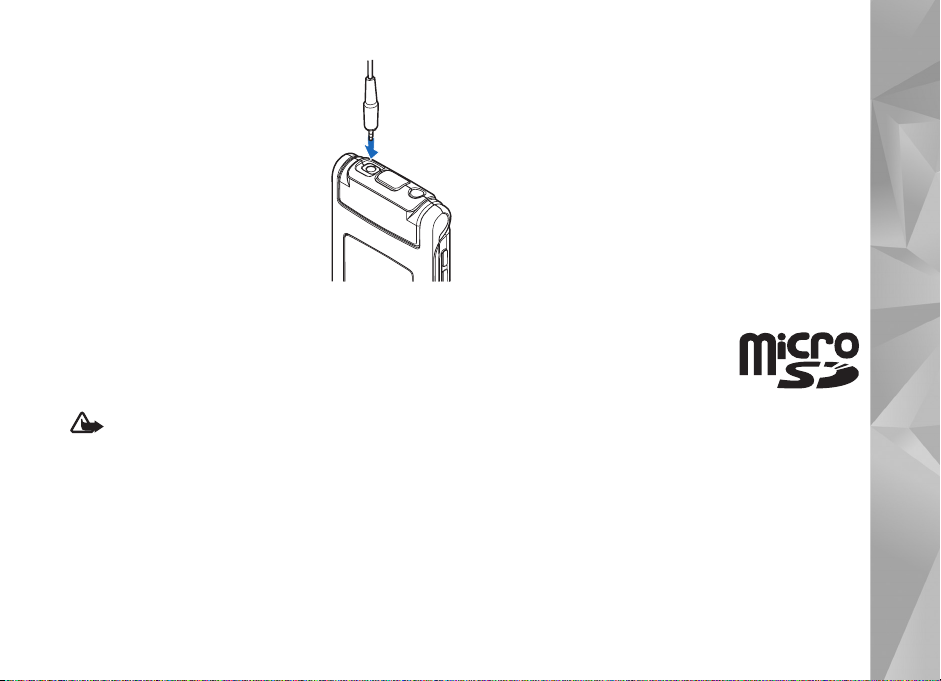
Kit oreillette
Vous pouvez connecter un kit
oreillette ou un casque compatible
au connecteur AV Nokia (3,5 mm)
de votre appareil. Vous pouvez avoir
besoin de sélectionner le mode câble.
Ne connectez pas de produits qui
génèrent un signal de sortie, car cela
risque d'endommager votre appareil.
Ne connectez aucune source de
tension au connecteur AV Nokia.
Lorsque vous raccordez au connecteur AV Nokia un
quelconque appareil externe ou tout kit oreillette autre
que ceux approuvés par Nokia pour une utilisation avec cet
appareil, faites particulièrement attention au niveau du
volume.
Attention : Si vous utilisez un kit oreillette, vous
risquez de ne pas pouvoir entendre correctement les
sons extérieurs. N'utilisez pas de kit oreillette si cela
risque de nuire à votre sécurité.
Pour utiliser un kit oreillette ou un casque avec une
télécommande compatible, par exemple le contrôleur
audio Nokia AD-43, connectez la télécommande au
connecteur de l'appareil, puis connectez le kit oreillette
ou le casque à la télécommande.
Certains casques n'incluent aucun microphone. Pour des
appels téléphoniques, utilisez un casque comportant une
télécommande ou le microphone de l'appareil.
Lorsque vous utilisez certains accessoires de kits oreillette,
par exemple le contrôleur audio Nokia AD-43, pour régler
le volume durant un appel, utilisez la touche de volume de
l'appareil. Le contrôleur audio Nokia AD-43 est équipé de
commandes de volume multimédia qui sont utilisées pour
régler le volume uniquement pour la lecture de musique ou
de vidéo.
Carte mémoire
Utilisez uniquement des cartes
microSD approuvées par Nokia
pour cet appareil. Nokia utilise les
standards industriels approuvés en ce
qui concerne les cartes mémoire, mais certaines marques
ne sont peut-être pas entièrement compatibles avec
cet appareil. L'utilisation de cartes incompatibles risque
d'endommager l'appareil et la carte ainsi que les données
stockées sur celle-ci.
Conservez toutes les cartes mémoire hors de la portée
des enfants.
Votre Nokia N76
21
Page 22
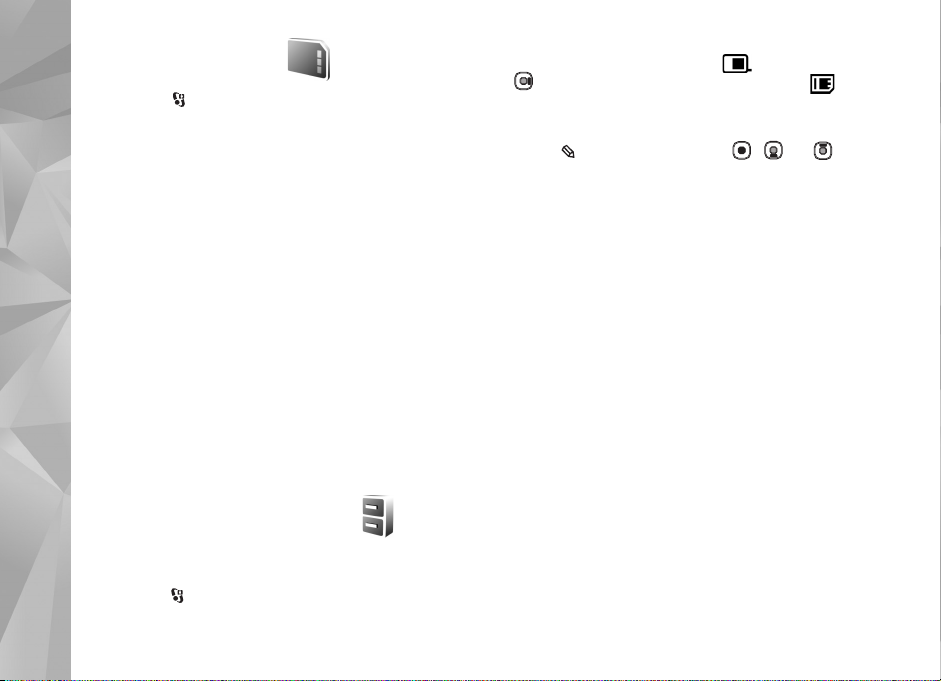
Outil carte mémoire
Appuyez sur et sélectionnez Outils > Utilitaires >
Mémoire.
Pour sauvegarder des informations contenues dans
la mémoire de votre appareil sur une carte mémoire
compatible (si disponible), sélectionnez Options >
Sauvegarder mém. tél.. L'appareil vous avertit si la carte
Votre Nokia N76
mémoire ne dispose pas de suffisamment d'espace libre
pour créer une sauvegarde.
Pour restaurer des informations de la carte mémoire
compatible sur la mémoire de l’appareil, sélectionnez
Options > Restaurer dps carte.
Lorsqu'une carte mémoire est reformatée, toutes les
données contenues sont perdues de manière définitive.
Certaines sont déjà préformatées et d'autres non.
Consultez votre revendeur pour savoir si vous devez
formater la carte mémoire avant de pouvoir l’utiliser.
Pour formater une carte mémoire, sélectionnez Options >
Formater carte. Sélectionnez Oui pour confirmer.
Gestionnaire de fichiers
Pour parcourir des fichiers et dossiers dans la mémoire de
l'appareil ou sur une carte mémoire compatible (si insérée),
appuyez sur et sélectionnez Outils > Gest. fichiers.
L’écran de la mémoire de l’appareil ( ) s’ouvre. Appuyez
sur pour ouvrir l'écran de la carte mémoire ( ),
si disponible.
Pour marquer plusieurs fichiers, maintenez enfoncée
la touche tout en appuyant sur , ou .
Pour déplacer ou copier des fichiers dans un dossier,
sélectionnez Options > Déplacer vers dossier ou
Copier dans dossier.
Pour rechercher un fichier, sélectionnez Options >
Chercher et la mémoire dans laquelle effectuer
la recherche. Saisissez un texte de recherche
correspondant au nom du fichier.
Pour visualiser les types de données présentes sur l'appareil
et la quantité de mémoire consommée par les différents
types de données, sélectionnez Options > Détails
mémoire. La quantité de mémoire disponible apparaît
dans Mémoire libre.
Mémoire insuffisante — mémoire libre
De nombreuses fonctionnalités de l'appareil utilisent
la mémoire pour stocker des données. L’appareil vous
avertit lorsque la mémoire de l’appareil ou de la carte
mémoire est faible.
Pour libérer de la mémoire sur l’appareil, transférez des
données vers une carte mémoire compatible (si disponible)
ou vers un ordinateur compatible.
22
Page 23
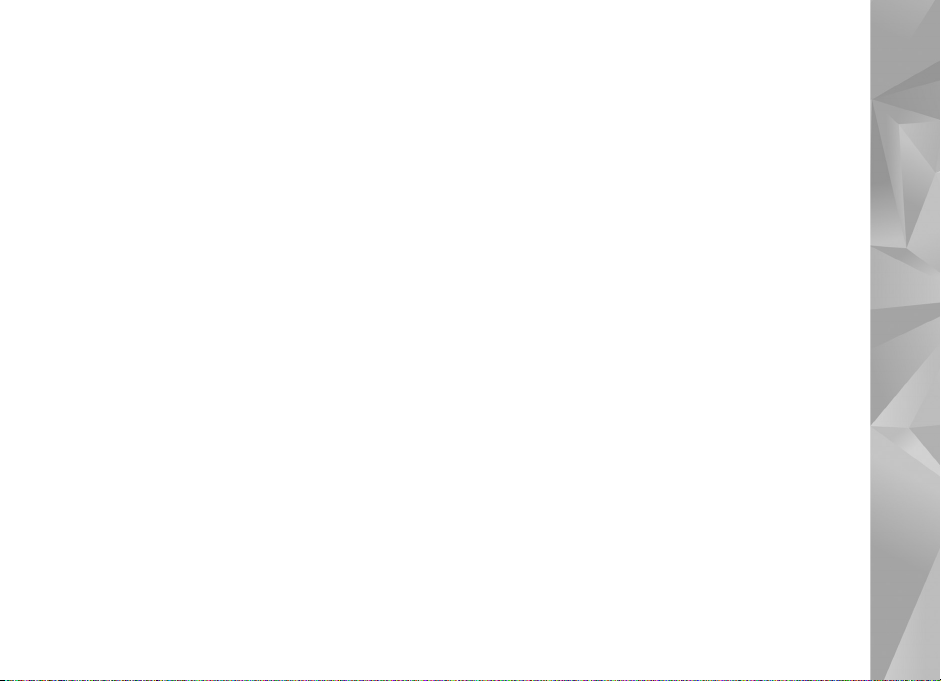
Pour supprimer des données afin de libérer de la mémoire,
utilisez Gestion. fichiers pour supprimer des fichiers dont
vous n'avez plus besoin ou allez dans l'application
respective. Vous pouvez supprimer, par exemple :
• des messages dans les dossiers de la Messagerie et
des messages e-mail récupérés de la boîte aux lettres ;
• des pages Web sauvegardées ;
• des informations de contact ;
• des notes d’agenda ;
• des applications affichées dans Gest. d'appl. et dont
vous n'avez pas besoin ;
• des fichiers d'installation (.sis) d'applications que
vous avez installés sur une carte mémoire compatible ;
sauvegardez tout d'abord les fichiers d'installation
sur un ordinateur compatible.
Votre Nokia N76
23
Page 24
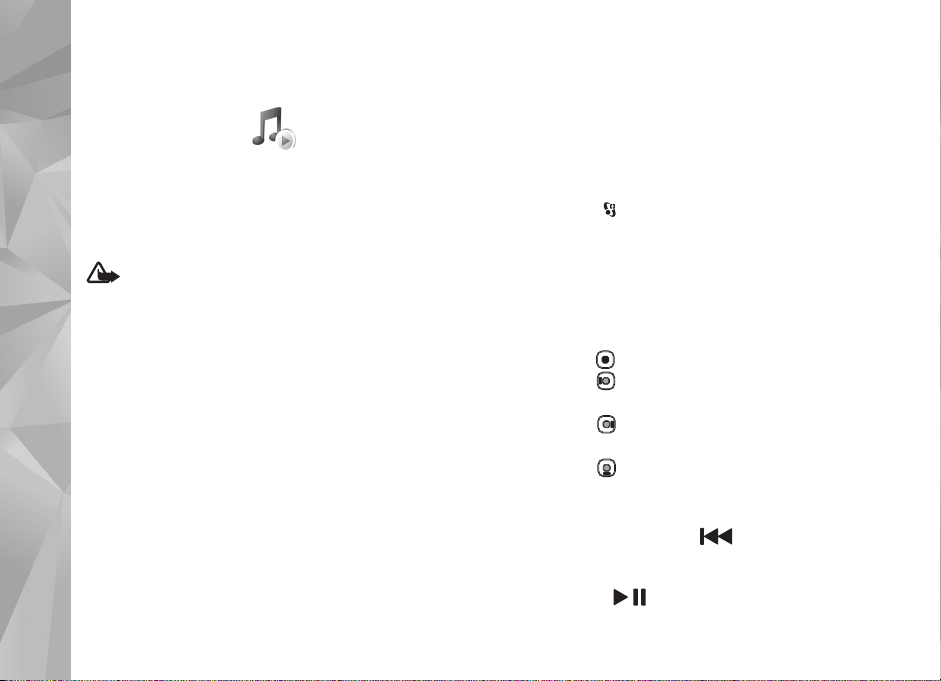
Applications multimédia
Lecteur audio
Music player prend en charge des formats de fichier tels
que AAC, eAAC, eAAC+, MP3 et WMA. Music player ne
prend pas nécessairement en charge toutes les
fonctionnalités d’un format de fichier ou toutes
les variantes des formats de fichier.
Applications multimédia
24
Attention : Écoutez la musique à un niveau sonore
modéré. Une exposition prolongée à un volume sonore
élevé risque d’altérer votre audition. Ne placez
pas l’appareil près de l’oreille lorsque vous utilisez
le haut-parleur car le volume risque d’être
extrêmement fort.
Vous pouvez écouter de la musique en mode clavier ouvert
ou en mode clavier fermé. Si vous écoutez de la musique
lors de l’arrivée d’un appel, la musique s’interrompt
lorsque vous y répondez et reprend peu de temps après la
fin de l’appel.
Pour savoir comment ajouter des morceaux à votre
appareil, voir « Transférer de la musique », p. 27.
Pour plus d’informations sur la protection par copyright,
voir « Gestion des droits numériques », p. 113.
Lire la musique
Pour lire la musique avec le clavier ouvert, procédez
comme suit :
1 Appuyez sur et sélectionnez Musique >
Lecteur audio.
2 Dans le Menu Musique, sélectionnez une catégorie
telle que Ts morceaux ou Albums.
3 Sélectionnez la musique que vous souhaitez lire.
Dans En écoute, utilisez la touche de défilement et la
touche de sélection du milieu pour commander la lecture.
• Appuyez sur pour lire une chanson ou la suspendre.
• Appuyez sur pour rembobiner la piste ou effectuer
un saut arrière.
• Appuyez sur faire avancer la piste ou effectuer un
saut avant.
• Appuyez sur pour arrêter la lecture.
Pour lire la musique avec le clavier fermé, procédez comme
suit :
1 En mode veille, appuyez sur pour accéder
au Menu Musique.
2 Sélectionnez la musique que vous souhaitez lire
et appuyez sur .
Page 25
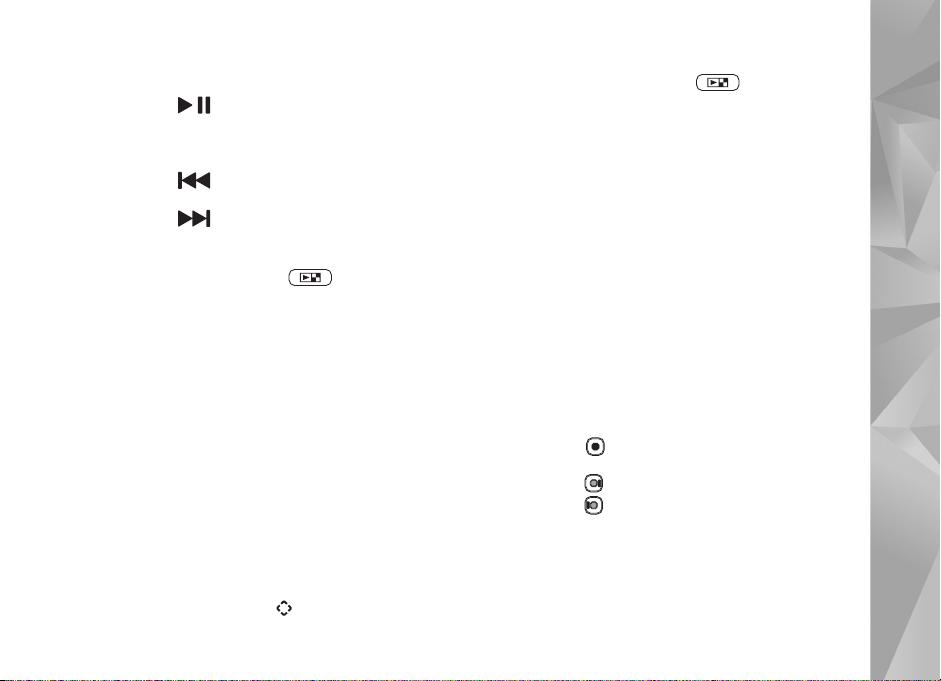
Dans En écoute, utilisez les touches d’accès rapide pour
contrôler la lecture :
• Appuyez sur pour lire une chanson ou la
suspendre.
Lorsque vous suspendez une chanson, la liste des pistes
que vous écoutez actuellement s’affiche.
• Appuyez sur pour rembobiner la piste ou
effectuer un saut arrière.
• Appuyez sur faire avancer la piste ou effectuer
un saut avant.
• Pour basculer entre les modes En écoute et
Menu Musique, appuyez sur .
Menu Musique
Pour sélectionner davantage de musique à lire dans
En écoute lorsque le clavier est ouvert, sélectionnez
Options > Aller au menu Musique.
Le menu Musique affiche la musique disponible dans
l’appareil et la carte mémoire compatible (éventuellement
insérée). Ts morceaux répertorie toute la musique.
Pour afficher les morceaux triés, sélectionnez Albums,
Artistes, Genres ou Compositeurs. Pour afficher les listes
de lecture, sélectionnez Listes de lecture.
Pour actualiser la bibliothèque une fois que vous avez mis
à jour la sélection des morceaux dans votre appareil,
sélectionnez Options > Rafraîchir biblio music..
Pour ouvrir l’écran qui affiche le morceau en cours,
maintenez enfoncée la touche .
Pour basculer entre En écoute et Menu Musique lorsque
le clavier est fermé, appuyez sur . Utilisez les
touches d’accès rapide et les touches de volume pour
sélectionner davantage de musique à lire. Sélectionnez
Options pour modifier les paramètres de lecture de base.
Listes de lecture
Pour afficher et gérer des listes de lecture, dans le menu
Musique, sélectionnez Listes de lecture. Les listes de
lecture suivantes s’affichent automatiquement : Pistes
fréquentes, Dernières pistes lues et Derniers ajouts.
Pour afficher les détails de la liste de lecture, sélectionnez
Options > Détails liste de lecture.
Créer une liste de lecture
1 Sélectionnez Options > Créer liste de lecture.
2 Saisissez un nom pour la liste de lecture
et sélectionnez OK.
3 Sélectionnez des artistes pour rechercher les chansons
que vous souhaitez inclure dans la liste de lecture.
Appuyez sur pour ajouter des éléments. Pour
afficher la liste des morceaux sous le titre d’un artiste,
appuyez sur . Pour masquer la liste des morceaux,
appuyez sur .
4 Lorsque vous avez effectué vos sélections, sélectionnez
Effectué. Si une carte mémoire compatible est insérée,
la liste de lecture est enregistrée sur celle-ci.
Applications multimédia
25
Page 26
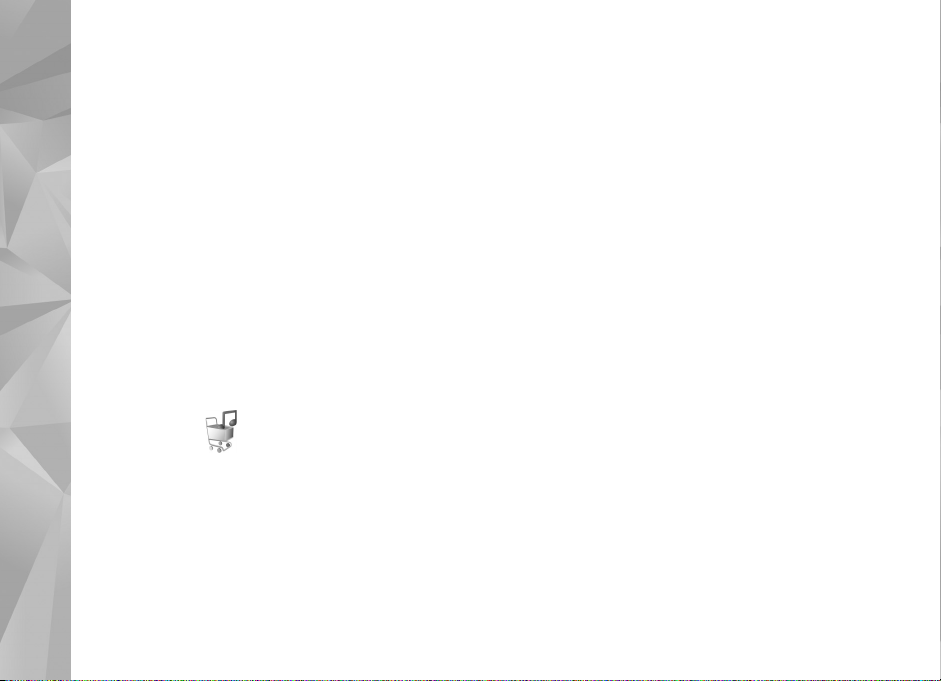
Pour ajouter davantage de morceaux ultérieurement,
lorsque vous affichez la liste de lecture, sélectionnez
Options > Ajouter des morceaux.
Pour ajouter des morceaux, des albums, des artistes, des
genres et des compositeurs à une liste de lecture depuis
les différents écrans du menu Musique, sélectionnez un
élément et Options > Ajouter à liste lect. > Liste lecture
enreg. ou Nouvelle liste lecture.
Pour supprimer un morceau d’une liste de lecture,
sélectionnez Options > Suppr. de liste lecture.
Cette action ne supprime pas le morceau de
l’appareil, mais uniquement de la liste de lecture.
Applications multimédia
Pour réorganiser les morceaux d’une liste de lecture, faites
défiler jusqu’au morceau que vous souhaitez déplacer
et sélectionnez Options > Trier la liste. Pour saisir des
morceaux et les déplacer jusqu’à un nouvel emplacement,
utilisez la touche de défilement.
Music shop
Dans le Music shop (service réseau), vous pouvez
rechercher, examiner et acheter de la musique
à télécharger sur votre appareil. La variété, la disponibilité
et l’apparence des services Music shop peuvent varier.
Vous devez disposer des paramètres Music shop et de
connexions Internet valides pour utiliser ce service. Pour
plus d’informations, voir « Paramètres Music shop », p. 26
et « Points d'accès », p. 126.
Aller à Music shop
1 Dans le Menu Musique, sélectionnez Options > Aller à
Music shop.
2 Sélectionnez l’une des options affichées pour
rechercher, parcourir ou sélectionner des sonneries.
Paramètres Music shop
La disponibilité et l’apparence des paramètres Music shop
peuvent varier. Les paramètres peuvent également être
prédéfinis et non modifiables.
Si les paramètres ne sont pas prédéfinis, vous pouvez être
invité à entrer les paramètres suivants :
Adresse - Vous devez définir l’adresse Web du service
Music shop.
Pt accès défaut - Sélectionnez le point d’accès à utiliser
lorsque vous vous connectez à Music shop.
Utilisat. - Entrez votre nom d’utilisateur Music shop.
MotPasse - Entrez votre mot de passe Music shop.
Si les champs Utilisat. et MotPasse demeurent vides,
vous devez les entrer lors de la connexion.
Dans le Music shop, vous pouvez modifier les paramètres
en sélectionnant Options > Paramètres.
26
Page 27
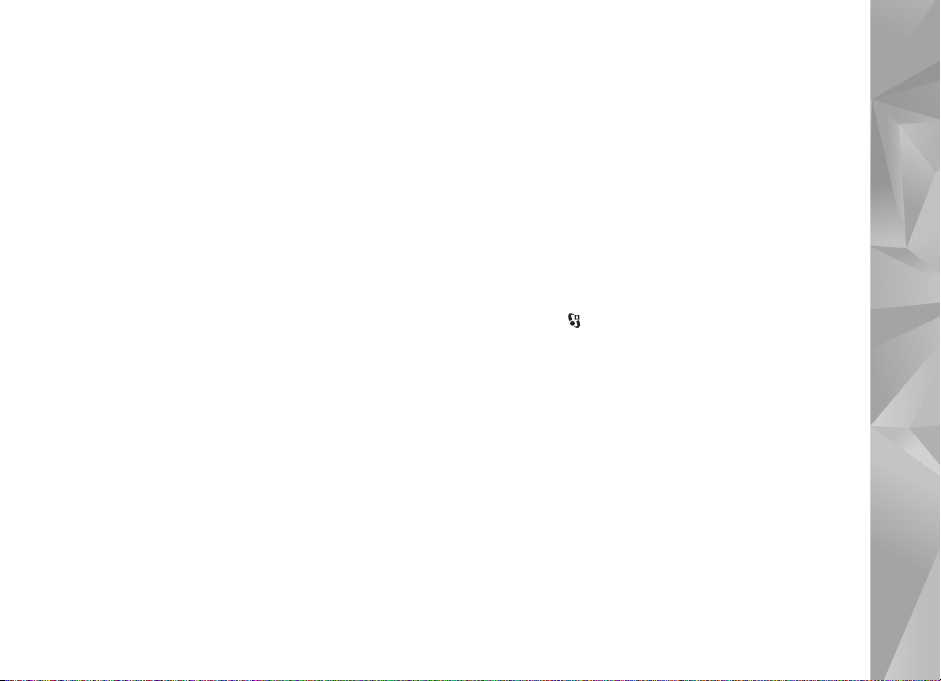
Transférer de la musique
Vous pouvez transférer de la musique depuis un ordinateur
compatible ou d’autres appareils compatibles utilisant un
câble USB compatible ou la connectivité Bluetooth. Pour
plus d’informations, voir « Connectivité Bluetooth », p. 68.
Pour actualiser la bibliothèque une fois que vous avez
mis à jour la sélection du morceau dans votre appareil,
dans le Menu Musique, sélectionnez Options > Rafraîchir
biblio music..
Configuration requise de l’ordinateur pour le transfert
de musique :
• Système d’exploitation Microsoft Windows XP
(ou ultérieur)
• Une version compatible de l’application Lecteur
Windows Media. Vous pouvez obtenir des informations
plus détaillées sur la compatibilité avec le Lecteur
Windows Media dans la section Nokia N76 du site Web
Nokia.
• Nokia Nseries PC Suite
Transférer de la musique depuis un ordinateur
Vous pouvez utiliser trois méthodes différentes pour
transférer de la musique :
• Pour afficher votre appareil sur un PC compatible
en tant que disque dur externe et lui transférer des
fichiers de données, établissez la connexion à l’aide
d’un câble USB compatible ou de la connectivité
Bluetooth. Si vous utilisez le câble USB, sélectionnez
Transfert de données comme mode de connexion.
Une carte mémoire compatible doit être insérée
dans l’appareil.
• Pour synchroniser de la musique avec le Lecteur
Windows Media, connectez le câble USB compatible
et sélectionnez Lecteur Média comme mode de
connexion. Une carte mémoire compatible doit être
insérée dans l’appareil.
• Pour utiliser Nokia Music Manager dans Nokia Nseries
PC Suite, connectez le câble USB compatible et
sélectionnez PC Suite comme mode de connexion.
Pour modifier le mode de connexion USB par défaut,
appuyez sur , sélectionnez Outils > Connectiv. >
USB > Mode USB.
Les Lecteurs Windows Media et Nokia Music Manager de
Nokia Nseries PC Suite ont été optimisés pour le transfert
des fichiers musicaux. Pour obtenir des informations sur
le transfert de musique avec Nokia Music Manager,
reportez-vous au guide de l’utilisateur de
Nokia Nseries PC Suite.
Transférer de la musique avec le Lecteur Windows Media
La fonctionnalité de la synchronisation de musique peut
varier entre les différentes versions du Lecteur Windows
Media. Pour plus d’informations, reportez-vous au guide
et à l’aide de votre version du Lecteur Windows Media.
Applications multimédia
27
Page 28
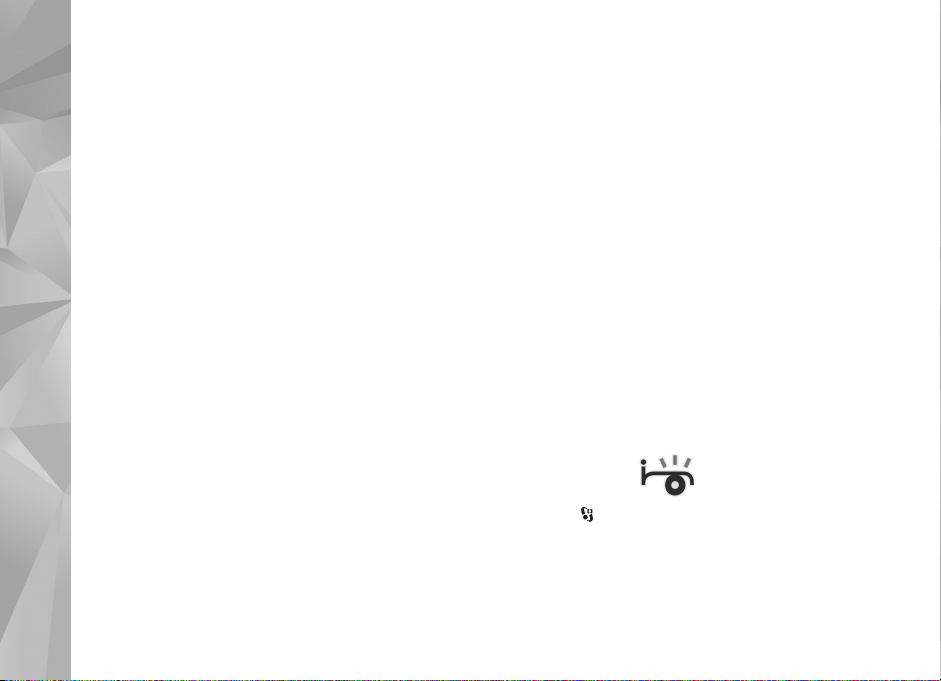
Synchronisation manuelle
Après avoir connecté votre appareil avec un ordinateur
compatible, le Lecteur Windows Media sélectionne
la synchronisation manuelle s’il n’y a pas suffisamment
de mémoire libre sur votre appareil. Grâce à la
synchronisation manuelle, vous pouvez sélectionner les
morceaux et listes de lecture que vous souhaitez déplacer,
copier ou supprimer.
La première fois que vous connectez votre appareil, vous
devez entrer un nom pour désigner votre appareil dans le
Lecteur Windows Media.
Applications multimédia
Pour transférer des sélections manuelles :
1 Une fois votre appareil connecté au Lecteur Windows
Media, sélectionnez-le dans le volet de navigation,
si plusieurs appareils sont connectés.
2 Faites glisser les morceaux ou albums jusqu’au volet
de la liste pour synchronisation. Pour supprimer des
morceaux ou des albums, sélectionnez un élément
dans la liste et cliquez sur Supprimer de la liste.
3 Vérifiez si la liste contient les fichiers que vous
souhaitez synchroniser et s’il y a suffisamment de
mémoire libre dans l’appareil. Cliquez sur Démarrer la
synchronisation pour démarrer la synchronisation.
Synchronisation automatique
Pour modifier l’option de transfert de fichier par défaut
dans le Lecteur Windows Media, cliquez sur la flèche sous
Synchroniser, sélectionnez votre appareil et cliquez sur
Configurer la synchronisation Activez ou désactivez la
case à cocher Synchronsier l’appareil automatiquement.
Si la case à cocher Synchronsier l’appareil
automatiquement est activée et si vous connectez
votre appareil, la musicothèque de votre appareil est
automatiquement mise à jour en fonction des listes
de lecture que vous avez sélectionnées dans le Lecteur
Windows Media.
Si aucune liste de lecture n’a été sélectionnée, l’ensemble
de la musicothèque de l’ordinateur est sélectionné pour
la synchronisation. Notez que la musicothèque de votre
ordinateur peut comporter plus de fichiers que ne peut
en contenir la mémoire de l’appareil et sa carte mémoire
compatible. Reportez-vous à l’aide du Lecteur Windows
Media pour plus d’informations.
Les listes de lecture de votre appareil ne sont pas
synchronisées avec les listes de lecture du Lecteur
Windows Media.
Visual Radio
Appuyez sur et sélectionnez Musique > Radio.
Vous pouvez utiliser l’application comme une radio FM
traditionnelle avec syntonisation automatique et stations
enregistrées ou, si vous vous branchez sur des stations
offrant le service Visual Radio, avec des informations
visuelles s’affichant en parallèle à l’écran et relatives
28
Page 29
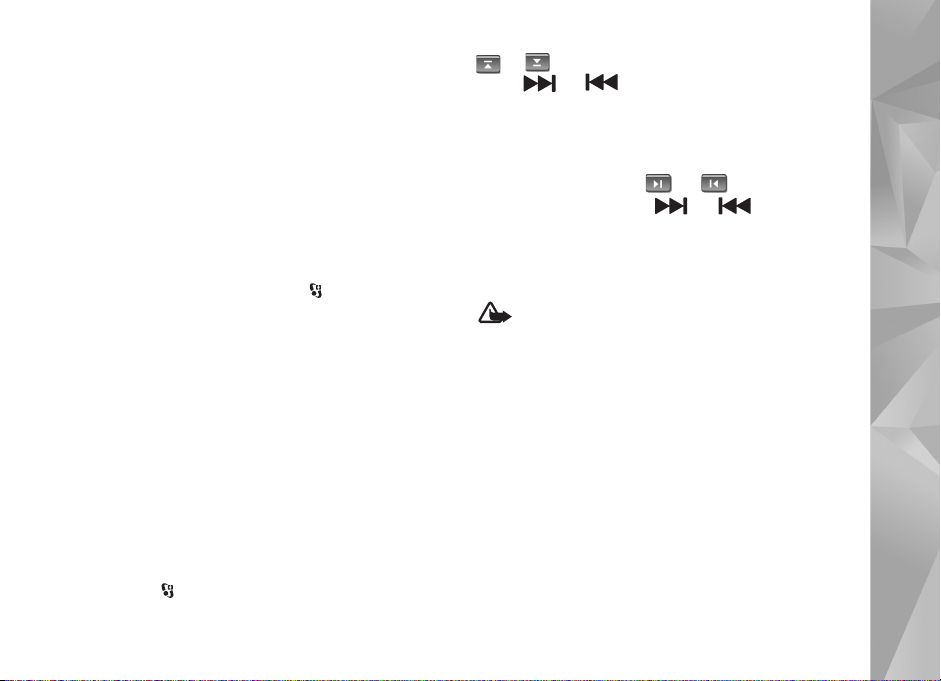
au programme radio. Le service Visual Radio utilise des
données par paquets (service réseau). Vous pouvez écouter
la radio FM tout en utilisant d’autres applications.
Il est possible que vous n’ayez pas accès au service Visual
Radio, si les opérateurs et les stations de radio de votre
région ne le prennent pas en charge.
Vous pouvez normalement effectuer un appel ou répondre
à un appel entrant tout en écoutant la radio. Lorsqu’un
appel est en cours, la radio est coupée.
Si vous démarrez Music Player tandis que la radio est
activée, celle-ci est coupée. Si la lecture de la musique est
suspendue ou arrêtée, appuyez sur et sélectionnez
Musique > Radio pour reprendre la lecture.
Si le clavier est fermé, utilisez les touches d’accès rapide
situées sur la façade ainsi que les touches de mode et
de volume pour commander la radio FM.
Ecouter la radio
Notez que la qualité de la diffusion radiophonique dépend
de la couverture de la station radio dans cette zone
particulière.
La radio FM dépend d’une antenne différente de celle de
l’appareil sans fil. Un kit oreillette ou un autre accessoire
compatible doit être relié à l’appareil pour permettre à la
radio FM de fonctionner correctement.
Appuyez sur et sélectionnez Musique > Radio.
Pour démarrer une recherche de station, sélectionnez
ou , ou maintenez enfoncées les touches d’accès
rapide ou situées sur la façade. Pour modifier
la fréquence manuellement, sélectionnez Options >
Réglage manuel.
Si vous avez préalablement enregistré des stations radio,
pour accéder à la station enregistrée suivante ou
précédente, sélectionnez ou , ou appuyez sur
les touches d’accès rapide ou situées sur
la façade.
Pour régler le volume, appuyez sur les touches de volume.
Pour écouter la radio en utilisant le haut-parleur,
sélectionnez Options > Activer le haut-parleur.
Attention : Écoutez la musique à un niveau sonore
modéré. Une exposition prolongée à un volume sonore
élevé risque d’altérer votre audition. Ne placez
pas l’appareil près de l’oreille lorsque vous utilisez
le haut-parleur car le volume risque d’être
extrêmement fort.
Pour afficher les stations disponibles en fonction
d’endroit, sélectionnez Options > Répertoire stations
(service réseau).
Pour ajouter la station actuellement sélectionnée à votre
liste de stations, sélectionnez Options > Mémoriser
station. Pour ouvrir la liste des stations enregistrées,
sélectionnez Options > Stations.
Pour revenir au mode veille et laisser la radio FM en
arrière-plan, sélectionnez Options > Ecoute en fond.
Applications multimédia
29
Page 30
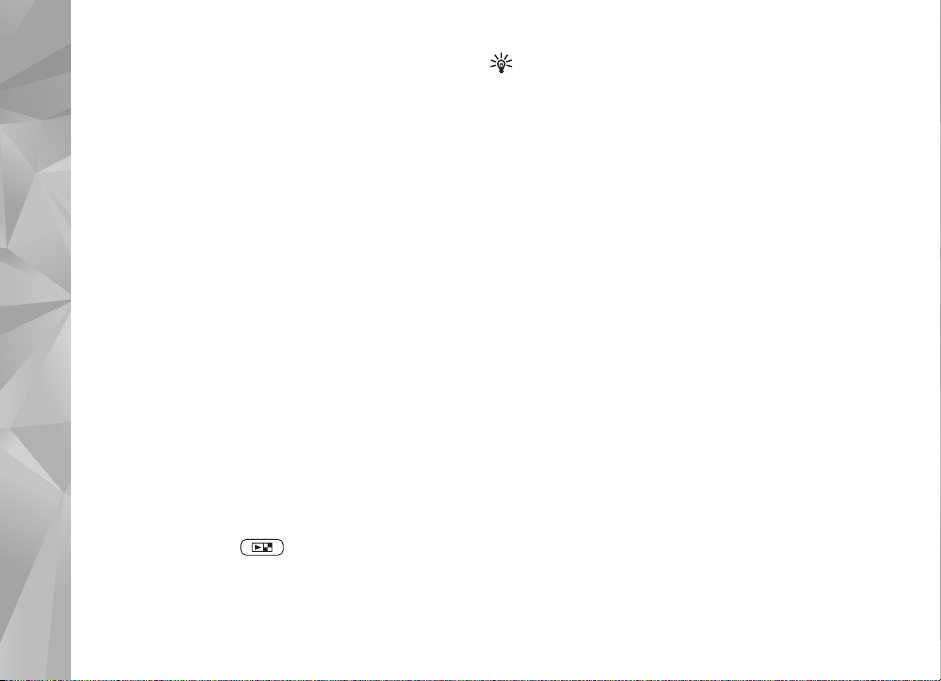
Afficher le contenu visuel
Pour connaître la disponibilité et les coûts ainsi que
pour vous abonner au service, contactez votre prestataire
de services.
Pour afficher le contenu visuel disponible pour une station
sélectionnée, sélectionnez Options > Activer service
visuel. Si l’ID du service visuel n’a pas été enregistré pour
la station, saisissez-le ou sélectionnez Récupérer pour le
rechercher dans le répertoire de stations (service réseau).
Lorsque la connexion au service visuel est établie, l’écran
affiche le contenu visuel actuel.
Applications multimédia
Stations enregistrées
Pour ouvrir la liste de vos stations enregistrées,
sélectionnez Options > Stations.
Pour écouter une station enregistrée, sélectionnez
Options > Station > Ecouter. Pour afficher le contenu
visuel disponible pour une station avec le service Visual
Radio, sélectionnez Options > Station > Activer service
visuel.
Pour basculer entre la liste de vos stations enregistrées
et l’écoute d’une station enregistrée lorsque le clavier
est fermé, appuyez sur .
Pour modifier les détails des stations, sélectionnez
Options > Station > Modifier.
Conseil ! Vous pouvez ajouter des raccourcis vers
des stations enregistrées dans le menu Multimédia.
Voir « Touche multimédia », p. 16.
Paramètres
Sélectionnez Options > Paramètres et l’une des options
suivantes :
Sonnerie d’accueil - Sélectionnez si une tonalité
est émise au démarrage de l’application.
Démarrage automat. - Sélectionnez Oui afin que le
service Visual Radio démarre automatiquement lorsque
vous sélectionnez une station enregistrée qui le propose.
Point d’accès - Sélectionnez le point d’accès utilisé lors
de la connexion de données. Aucun point d’accès n’est
nécessaire si vous utilisez l’application comme une radio
FM ordinaire.
Zone actuelle - Sélectionnez la région dans laquelle vous
vous trouvez actuellement. Ce paramètre s’affiche
uniquement s’il n’y a aucune couverture réseau lorsque
l’application démarre.
30
Page 31

RealPlayer
Appuyez sur et sélectionnez Applications >
Multimédia > RealPlayer. Grâce à RealPlayer, vous
pouvez lire des clips vidéo ou diffuser des fichiers
multimédia par liaison radio sans les enregistrer
préalablement sur l’appareil.
RealPlayer prend en charge des fichiers portant des
extensions telles que .3gp, .mp4 ou .rm. Toutefois,
RealPlayer ne prend pas nécessairemen t e n charge to us le s
formats de fichiers ou toutes leurs variantes.
Lire des clips vidéo
Pour lire un fichier multimédia enregistré, sélectionnez
Options > Ouvrir et l’une des options suivantes :
• Derners clips ouverts- pour lire un des six derniers
fichiers lus dans RealPlayer
• Clip enregistré - pour lire un fichier enregistré dans
Galerie.
Sélectionnez un fichier et appuyez sur .
Pour régler le volume, utilisez les touches de volume.
Diffuser du contenu par liaison radio.
De nombreux prestataires de services requièrent que vous
utilisiez un point d’accès Internet comme point d’accès par
défaut. D’autres vous autorisent à utiliser un point d’accès
WAP.
Dans RealPlayer, vous pouvez uniquement ouvrir une
adresse URL rtsp://. Toutefois, RealPlayer fait la différence
entre un lien http et un fichier .ram.
Pour diffuser du contenu par liaison radio, sélectionnez
un lien de diffusion dans la Galerie, sur une page Web,
ou dans un message texte ou un message multimédia
que vous avez reçu. Avant que la diffusion du contenu
en direct ne commence, votre appareil se connecte au site
et télécharge le fichier. Le contenu n’est pas enregistré
dans l’appareil.
Paramètres RealPlayer
Vous pouvez recevoir des paramètres RealPlayer de
votre prestataire de services dans un message spécifique.
Voir « Données et paramètres », p. 84. Pour plus
d’informations, contactez votre prestataire de services.
Sélectionnez Options > Paramètres et l’une des options
suivantes :
Vidéo - pour que RealPlayer répète automatiquement
les clips vidéo après les avoir lus
Streaming — pour choisir d’utiliser ou non un serveur
proxy, pour modifier le point d’accès par défaut et pour
définir la portée du port lors de la connexion. Contactez
votre prestataire de services pour connaître les
paramètres corrects.
Applications multimédia
31
Page 32

Lecteur Flash Adobe
Pour afficher, lire et interagir avec des fichiers flash
compatibles avec les appareils mobiles, appuyez sur
et sélectionnez Applications > Multimédia > Flash.
Sélectionnez un fichier flash et appuyez sur .
Nokia Lifeblog
Pour lancer Lifeblog sur votre appareil, appuyez
sur et sélectionnez Lifeblog.
Applications multimédia
Nokia Lifeblog est une combinaison de logiciels pour
téléphone mobile et ordinateur qui crée un agenda
multimédia contenant tous les éléments que vous
collectez avec votre appareil. Nokia Lifeblog garde
automatiquement une trace de vos éléments multimédia
et organise vos photos, vidéos, sons, messages texte,
messages multimédia et entrées de blogs dans un ordre
chronologique que vous pouvez parcourir, rechercher,
partager, publier et sauvegarder.
Pour plus d’informations sur Nokia Lifeblog, reportez-vous
aux guides de votre appareil disponibles sur le site
www.nseries.com/support ou sur votre site
Web Nokia local.
32
Page 33

Appareil photo
Votre appareil possède deux appareils photo : un appareil
haute résolution à l'arrière de l'appareil (le viseur principal
en mode paysage) et un appareil de résolution inférieure
dans le coin supérieur droit de l'écran principal (le viseur
secondaire en mode portrait). Tous deux permettent de
prendre des images fixes et d’enregistrer des vidéos.
Votre appareil prend en charge une résolution de capture
d'images de 1 600 x 1 200 pixels pour le viseur principal.
La résolution de l'image dans ce manuel peut apparaître
différemment.
Les images et les clips vidéo sont enregistrés
automatiquement dans le dossier Imgs&vidéos dans
Galerie. Les appareils photo produisent des images .jpeg.
Les clips vidéo sont enregistrés au format de fichier
MPEG-4 avec l'extension de fichier .mp4 ou en format
de fichier 3GPP avec l'extension de fichier .3gp (qualité
Partage). Voir « Paramètres vidéo », p. 42.
Vous pouvez envoyer des photos et des clips vidéo dans un
message multimédia, sous la forme d’une pièce jointe à un
e-mail ou via la connectivité Bluetooth. Vous pouvez
également les télécharger sur votre album compatible
en ligne. Voir « Partage en ligne », p. 49.
Prises de vues
Lors de la prise d’une photo, respectez les précautions
suivantes :
• Utilisez les deux mains pour que l'appareil photo
ne bouge pas.
• La qualité d'une image agrandie numériquement
à l’aide du zoom est moins bonne qu’une photo sans
effet de zoom.
• L'appareil photo passe en mode économie de batterie si
vous n'appuyez sur aucune touche pendant un certain
temps. Pour continuer à prendre des photos, appuyez
sur .
Mode clavier fermé
Pour prendre une photo en utilisant l'écran de
façade comme viseur, procédez comme suit :
1 Pour activer le viseur
principal, maintenez
enfoncée la touche .
Si l'appareil photo est en
Mode vidéo, appuyez
sur .
Appareil photo
33
Page 34

2 Pour prendre une photo, appuyez sur .
Ne bougez pas l’appareil avant l’enregistrement
de la photo.
Mode clavier ouvert
Pour prendre une photo en utilisant l'écran principal
Appareil photo
comme viseur, procédez comme suit:
1 Ouvrez le clavier.
2 Pour activer le viseur principal, appuyez sur .
Si l'appareil est en Mode vidéo, sélectionnez
Options > Mode photo.
3 Pour prendre une photo, appuyez sur .
Ne bougez pas l’appareil avant l’enregistrement
de la photo.
Pour effectuer un zoom avant ou arrière, utilisez les
touches de volume de votre appareil.
Pour effectuer des réglages de luminosité et de couleur
avant de prendre une photo, dans l'écran principal,
appuyez sur ou pour faire défiler les options de
la barre d'outils active. Dans l'écran de façade, appuyez
sur pour activer la barre d'outils et sur les touches
de volume pour faire défiler les options. Voir « Paramètres
de configuration — couleur et luminosité », p. 38 et
« Scènes », p. 38.
Pour libérer de la mémoire avant de prendre une photo,
sélectionnez Options > Aller dans mémoire libre dans
l'écran principal (uniquement disponible si vous avez copié
des images ou des clips vidéo à un autre emplacement
à l'aide du logiciel Nokia Nseries PC Suite). Voir « Libérer de
la mémoire », p. 47.
Pour activer l'appareil photo avant, sélectionnez Options >
Utiliser viseur sec.. Pour effectuer un zoom vers l'avant
ou vers l'arrière, appuyez sur ou sur . Pour prendre
une photo, appuyez sur la touche de défilement.
Pour laisser l'appareil photo ouvert à l'arrière-plan
et utiliser d'autres applications, appuyez sur .
Pour revenir à l'appareil photo, maintenez la touche
de capture enfoncée.
Indicateurs image fixe appareil photo
Le viseur de l'appareil photo (écran principal) affiche
les éléments suivants :
1 L'indicateur du mode de capture actuel.
2 La barre d’outils, que vous pouvez faire défiler
avant de photographier pour sélectionner différents
paramètres et options (la barre d’outils active ne
s’affiche pas pendant la prise de vue proprement dite).
Voir « Barre d'outils active », p. 35.
34
Page 35

3 L'indicateur
de résolution
d'image indique
si la qualité de
l'image est Impr.
2 Mpx - Elevée,
Impr. 1 Mpx Moy. ou MMS
0,3 Mpx Faible.
4 Le compteur d'images affiche le nombre approximatif
d'images que vous pouvez capturer en utilisant le
réglage actuel de qualité de la photo et la mémoire
active (le compteur ne s'affiche pas durant la prise
de vue).
5 Les indicateurs de la mémoire de l’appareil ( ) et de
la carte mémoire ( ) indiquent où les photos sont
enregistrées.
Barre d'outils active
La barre d'outils active vous propose des raccourcis vers les
différents paramètres et options avant et après la prise de
vue ou l'enregistrement d'une vidéo.
Si vous utilisez l'écran de façade comme viseur, appuyez
sur pour afficher la barre d'outils active. Utilisez les
touches de volume pour faire défiler jusqu'à l'option
souhaitée. Pour la sélectionner, appuyez sur .
Si vous utilisez l'écran principal comme viseur, faites
défiler jusqu'à l'option souhaitée. Pour la sélectionner,
appuyez sur .
Les options disponibles peuvent varier en fonction du mode
de capture. Vous pouvez également définir si la barre
d'outils active est toujours visible à l'écran ou si elle
s'active par la simple pression d'une touche.
Si vous souhaitez que la barre d'outils demeure visible
avant et après la prise d'une photo ou l'enregistrement
d'une vidéo, sélectionnez Options > Afficher les icônes.
Pour afficher la barre d'outils active uniquement lorsque
vous en avez besoin, sélectionnez Options > Masquer les
icônes. Seul l'indicateur du mode de capture s'affiche
à l'écran. Pour activer la barre d'outils, appuyez sur .
La barre d'outils est visible pendant 5 secondes.
Avant de prendre une photo ou d'enregistrer une vidéo,
dans la barre d'outils active, sélectionnez soit :
sélectionner la scène.
pour sélectionner le mode flash (images uniquement).
activer le retardateur (images uniquement).
Voir « Vous sur la photo — retardateur », p. 40.
activer le mode séquence (images uniquement).
Voir « Prendre des photos en série », p. 39.
Appareil photo
35
Page 36

sélectionner un effet de couleur.
régler la balance des blancs.
régler la compensation de l'exposition (images
uniquement).
pour régler la sensibilité à la lumière (images
uniquement).
Appareil photo
Les icônes changent pour refléter l'état actuel du réglage.
Les options disponibles varient en fonction du mode
de capture et de l'écran dans lequel vous êtes.
Les paramètres de la barre d'outils active ne sont
pas disponibles pour le viseur secondaire.
Consultez également les options de la barre d'outils active
à la section « Après avoir pris une photo », p. 36, « Après
l'enregistrement d'une vidéo », p. 42 et « Barre d'outils
active », p. 45 dans Galerie.
Après avoir pris une photo
Après la prise de vue, vous pouvez effectuer plusieurs
opérations sur l'image en utilisant la barre d'outil active
de l'écran principal (disponible uniquement si l'option
Afficher la photo prise est réglée sur Activé dans les
paramètres image fixe appareil photo).
• Si vous ne souhaitez pas conserver la photo,
sélectionnez Supprimer.
• Pour envoyer l'image dans un message multimédia,
par e-mail ou via Bluetooth, ou pour la télécharger
dans un album en ligne, appuyez sur la touche d'appel
ou sélectionnez Envoyer. Pour plus d'informations, voir
« Messagerie », p. 80, « Connectivité Bluetooth », p. 68
et « Partage en ligne », p. 49. Cette option n’est
pas disponible durant un appel actif. Vous pouvez
également envoyer l'image au destinataire d'un
appel durant un appel actif. Sélectionnez Envoyer
à l'appelant (uniquement disponible durant un
appel actif).
• Pour stocker des images dans la Liste des travaux
à imprimer pour une impression ultérieure,
sélectionnez Ajouter au Panier.
• Pour imprimer la photo, sélectionnez Imprimer.
Voir « Imprimer des photos », p. 47.
• Pour revenir au viseur afin de capturer une nouvelle
image, appuyez sur ou sélectionnez Retour.
Pour utiliser la photo en tant que fond d'écran en veille
active, sélectionnez Options > Comme fond d'écran.
Pour définir l'image comme image d'appel pour un contact,
sélectionnez Comme photo contact.
36
Page 37

Paramètres image fixe appareil photo
Il existe deux types de paramètres image fixe appareil
photo : Config. photo et paramètres principaux. Pour
régler Config. photo, voir « Paramètres de configuration —
couleur et luminosité », p. 38. Les paramètres de
configuration par défaut sont rétablis lorsque vous fermez
l’appareil photo, mais les paramètres principaux restent
identiques jusqu’à ce que vous les modifiiez à nouveau.
Pour modifier les paramètres principaux, sélectionnez
Options > Paramètres et l'une des options suivantes :
Qualité de la photo — Impr. 2 Mpx - Elevée (résolution
1 600 x 1 200), Impr. 1 Mpx - Moy. (résolution
1 152 x 864) ou MMS 0,3 Mpx - Faible (résolution
640 x 480) Si vous voulez imprimer l'image, sélectionnez
Impr. 2 Mpx - Elevée. Si vous souhaitez l'envoyer par
email, sélectionnez Impr. 1 Mpx - Moy.. Pour envoyer
la photo par MMS, sélectionnez MMS 0,3 Mpx - Faible.
Ces résolutions sont uniquement disponibles sur le
viseur principal. Dans le viseur secondaire, la résolution
est toujours MMS 0,3 Mpx - Faible.
Ajouter à l'album — Pour choisir d’enregistrer
l’image dans un album particulier de la galerie. Si vous
sélectionnez Oui, une liste des albums disponibles s’ouvre.
Afficher la photo prise — Sélectionnez Activé si vous
souhaitez afficher la photo après l'avoir prise ou Désactivé
si vous souhaitez continuer à prendre des photos
immédiatement.
Nom photo par défaut — Donnez un nom par défaut
aux images prises.
Zoom num. étendu (viseur principal uniquement) —
Sélectionnez Activé pour autoriser des incréments de
zoom faibles et continus entre le zoom numérique et le
zoom numérique étendu. Si vous voulez limiter le zoom
à un niveau permettant de maintenir la qualité d'image
sélectionnée, choisissez Désactivé.
Son prise de vue — Sélectionnez le son que vous souhaitez
entendre lorsque vous prenez une photo.
Mémoire utilisée — Sélectionnez l’endroit où vous stockez
vos photos.
Rétablir réglages app. — Sélectionnez Oui pour rétablir
les valeurs par défaut des paramètres de l'appareil photo.
Flash
Le flash n'est disponible que sur le viseur principal.
Tenez-vous à une distance de sécurité lorsque vous utilisez
un flash. N'utilisez pas de flash pour photographier des
Appareil photo
37
Page 38

personnes ou des animaux trop près de vous. Ne couvrez
pas le flash lorsque vous prenez une photo.
L’appareil photo comprend un flash à diode à utiliser dans
de faibles conditions lumineuses. Les modes flash suivants
sont disponibles pour l'appareil photo : Auto (),
Activé (), Yeux rouges () et Désactivé ().
Appareil photo
Pour modifier le mode flash, dans la barre d'outils active,
sélectionnez le mode flash souhaité.
Paramètres de configuration —
couleur et luminosité
Pour permettre à l’appareil photo de reproduire les
couleurs et la luminosité avec plus de précision ou pour
ajouter des effets à vos photos ou à vos vidéos, utilisez
la touche de défilement pour faire défiler la barre d'outils
active et sélectionnez l'une des options suivantes :
Balance des blancs — Sélectionnez les conditions
lumineuses actuelles dans la liste. Cela permet à l’appareil
photo de reproduire les couleurs avec plus de précision.
Correction de l'exposition (images uniquement) — Réglez
la durée d’exposition de l’appareil photo.
Flash — Sélectionnez le mode flash souhaité. Voir « Flash »,
p. 37.
Teinte de couleur — Sélectionnez un effet de couleur
dans la liste.
Sensibilité à la lumière (images uniquement) —
Sélectionnez la sensibilité à la lumière de l’appareil photo.
Plus l'environnement est sombre, plus la sensibilité à la
lumière doit être élevée.
L’affichage à l'écran change pour correspondre aux
paramètres définis, vous montrant l’impact des
changements sur la photo ou la vidéo finale.
Les paramètres de couleur et de luminosité disponibles
varient en fonction de l'appareil photo sélectionné.
Les paramètres par défaut sont rétablis lorsque vous
fermez l’appareil photo.
Si vous sélectionnez une nouvelle scène, les paramètres
de couleur et de luminosité sont remplacés par la scène
sélectionnée. Voir « Scènes », p. 38. Si nécessaire, vous
pouvez modifier les paramètres de configuration après
avoir sélectionné une scène.
Scènes
Une scène vous aide à déterminer les paramètres de
couleur et de luminosité adéquats pour l'environnement
choisi. Les paramètres de chaque scène ont été réglés en
fonction d'un style ou d'un environnement donné.
38
Page 39

Ces scènes sont uniquement disponibles sur le viseur
principal.
Dans la barre d'outils active, sélectionnez l'une des
options suivantes :
Scènes vidéo
Auto ( ) (par défaut) et Nuit ()
Scènes photo
Auto ( ) (par défaut), Défini par util. (),
Portrait (), Paysage (), Nuit () et
Portrait nuit ().
Lorsque vous prenez des photos, la scène par défaut
est Auto.
Pour adapter votre scène à un environnement donné, dans
l'écran principal, faites défiler jusqu'à Défini par util., puis
sélectionnez Options > Changer. Dans la scène définie par
l'utilisateur, vous pouvez régler des paramètres de couleur
et de luminosité différents. Pour copier les paramètres
d'une autre scène, sélectionnez Sur base du mode scène
et la scène souhaitée. Dans l'écran de façade, sélectionnez
Param. > Scène utilis. > Changer. Pour copier les
paramètres d'une autre scène, sélectionnez Dps une scène.
Prendre des photos en série
Le mode séquence n'est disponible que sur le
viseur principal.
Pour configurer l'appareil photo afin qu'il prenne
six photos ou plus en série (s'il y a suffisamment
de mémoire disponible), dans la barre d'outils active,
sélectionnez Passer en mode séquence. Le nombre
de photos prises dépend de la mémoire disponible.
Pour prendre six photos, appuyez sur la touche de capture.
Pour arrêter de prendre des photos, appuyez sur Annuler.
Pour prendre plus de six photos, maintenez enfoncée la
touche de capture. Pour arrêter de prendre des photos,
relâchez la touche de capture.
Une fois qu'elles sont prises, les photos apparaissent dans
une grille à l'écran. Pour visualiser une photo, appuyez
sur pour l'ouvrir.
Vous pouvez également utiliser le mode série avec le
retardateur. Lorsque vous utilisez le retardateur, vous
pouvez prendre six photos maximum.
Pour revenir au viseur mode série, appuyez sur la touche
de capture.
Appareil photo
39
Page 40

Vous sur la photo — retardateur
Le retardateur n'est disponible que sur le viseur principal.
Utilisez le retardateur pour retarder la prise de la photo, de
manière à ce que vous puissiez apparaître sur celle-ci. Pour
définir le délai du retardateur, dans la barre d'outils active,
sélectionnez Retardateur > 2 secondes, 10 secondes
Appareil photo
ou 20 secondes. Pour activer le retardateur, sélectionnez
Activer. L’indicateur du retardateur ( ) clignote et vous
entendez un bip lorsque la minuterie fonctionne. L’appareil
photo prendra la photo lorsque le délai sélectionné
sera écoulé.
Pour éteindre le Retardateur, dans la barre d'outils active,
sélectionnez Retardateur > Désactivé.
Conseil ! Dans la barre d'outils active, sélectionnez
Retardateur > 2 secondes pour maintenir votre main
stable lors de la prise de la photo.
Enregistrer des vidéos
Pour enregistrer des vidéos en utilisant l'écran de façade
comme viseur (clavier fermé), procédez comme suit :
1 Si l'appareil photo est en Mode photo, appuyez sur
la touche pour basculer en Mode vidéo.
2 Appuyez sur pour démarrer l’enregistrement.
L'icône d'enregistrement s'affiche et une tonalité
retentit, indiquant que l'enregistrement a commencé.
3 Pour arrêter l'enregistrement appuyez sur
ou sélectionnez Arrêter. Le clip vidéo est
automatiquement enregistré dans le dossier
Images & vidéo dans Galerie. Voir « Galerie », p. 44.
La longueur maximale de la vidéo est de 60 minutes
(si la mémoire disponible est suffisante).
Pour enregistrer des vidéos en utilisant l'écran principal
comme viseur (clavier ouvert), procédez comme suit :
1 Si l'appareil photo est en Mode photo, sélectionnez
Passer en mode vidéo dans la barre d'outils active.
2 Pour démarrer l'enregistrement, appuyez sur .
L'icône d'enregistrement rouge s'affiche et une
tonalité retentit, indiquant que l'enregistrement
a commencé.
3 Pour arrêter l'enregistrement appuyez sur
ou sélectionnez Arrêter. Le clip vidéo est
automatiquement enregistré dans le dossier
Imgs&vidéos de Galerie. Voir « Photos et clips vidéo »
p. 44. La longueur maximale de la vidéo est de
60 minutes (si la mémoire disponible est suffisante).
Pour interrompre l'enregistrement à tout moment,
sélectionnez Pause. L’icône de pause ( )
clignote à l’écran. L’enregistrement de la vidéo est
automatiquement arrêté si l’enregistrement est mis sur
40
Page 41

pause et que vous n’appuyez sur aucune touche pendant
une minute. Sélectionnez Continuer pour reprendre
l'enregistrement.
Pour effectuer un zoom avant ou arrière sur le sujet,
appuyez sur les touches de volume situées sur le côté
de l'appareil.
Vous pouvez effectuer des réglages de luminosité et de
couleur avant d'enregistrer une vidéo en utilisant la touche
de défilement pour faire défiler la barre d'outils. Voir
« Paramètres de configuration — couleur et luminosité »,
p. 38 et « Scènes », p. 38.
Pour libérer de la mémoire avant d'enregistrer une vidéo,
sélectionnez Options > Aller dans mémoire libre
(uniquement disponible si vous avez sauvegardé
des images ou des clips vidéo). Voir « Libérer de la
mémoire », p. 47.
Pour activer l'appareil photo avant, sélectionnez
Options > Utiliser viseur sec..
Indicateurs de capture vidéo
Le viseur vidéo affiche les éléments suivants :
1 L'indicateur du
mode de capture
actuel.
2 L'indicateur de
désactivation
du son.
3 La barre d'outils
active, que vous
pouvez faire
défiler avant
l'enregistrement afin de sélectionner différents
paramètres et options (la barre d'outils ne s'affiche
pas durant l'enregistrement). Voir « Barre d'outils
active », p. 35.
4 La durée d'enregistrement disponible totale. Lorsque
vous enregistrez, l’indicateur de la longueur actuelle
de la vidéo montre également le temps écoulé et
le temps restant.
5 Les indicateurs de la mémoire de l’appareil ( ) et
de la carte mémoire ( ) indiquent où les vidéos sont
enregistrées.
6 L'indicateur de qualité de vidéo indique si la qualité
de la vidéo est Elevée, Normale ou Partage.
7 Le type de fichier du clip vidéo.
Appareil photo
41
Page 42

Pour afficher tous les indicateurs du viseur, sélectionnez
Options > Afficher les icônes. Sélectionnez Masquer
les icônes pour afficher uniquement les indicateurs
d'état de la vidéo et, durant l'enregistrement, le temps
d'enregistrement disponible, la barre de zoom et les
touches écran.
Appareil photo
Après l'enregistrement d'une vidéo
Après avoir enregistré un clip vidéo, sélectionnez l'une des
options suivantes dans la barre d'outils active de l'écran
principal (disponible uniquement si Afficher la vidéo prise
est réglé sur Activé dans les paramètres vidéo) :
• Pour lire immédiatement le clip vidéo que vous venez
d'enregistrer, sélectionnez Lire.
• Si vous ne souhaitez pas conserver la vidéo,
sélectionnez Supprimer.
• Pour envoyer le clip vidéo dans un message multimédia,
par e-mail ou via Bluetooth, ou pour la télécharger
dans un album en ligne, appuyez sur la touche d'appel
ou sélectionnez Envoyer. Pour plus d'informations, voir
« Messagerie », p. 80, « Connectivité Bluetooth », p. 68
et « Partage en ligne », p. 49. Cette option n’est pas
disponible durant un appel actif. Vous risquez de ne pas
pouvoir envoyer de clips vidéo enregistrés au format
.mp4 dans un message multimédia. Vous pouvez
également envoyer le clip vidéo au destinataire
d'un appel durant un appel actif. Sélectionnez
Envoyer à l'appelant.
• Pour enregistrer un nouveau clip vidéo, sélectionnez
Nouvelle vidéo.
Paramètres vidéo
Il existe deux types de paramètres pour l’enregistreur vidéo
: Config. vidéo et paramètres principaux. Pour régler
les paramètres Config. vidéo, voir « Paramètres de
configuration — couleur et luminosité », p. 38. Les
paramètres de configuration par défaut sont rétablis
lorsque vous fermez l’appareil photo, mais les paramètres
principaux restent identiques jusqu’à ce que vous les
modifiiez à nouveau. Pour modifier les paramètres
principaux, sélectionnez Options > Paramètres et
l'une des options suivantes :
Qualité vidéo — Réglez la qualité du clip vidéo Elevée
(qualité optimale pour une utilisation à long terme et pour
la lecture sur un téléviseur ou un PC compatible et un
combiné), Normale (qualité standard pour une lecture via
le combiné) ou Partage (taille de clip vidéo limitée en vue
d'un envoi dans un message multimédia). Si vous souhaitez
visualiser la vidéo sur un téléviseur ou un PC compatible,
sélectionnez Elevée, qui a une résolution QVGA
(320 x 240) et un format de fichier .mp4. Pour envoyer le
clip vidéo par MMS, sélectionnez Partage (résolution QCIF,
format de fichier .3gp). La taille du clip vidéo enregistré
42
Page 43

avec la qualité Partage ne dépasse pas 300 Ko (soit une
durée d’environ 20 secondes), de manière à pouvoir être
envoyé facilement sous la forme d’un message multimédia
vers un appareil compatible.
Enregistrement son — Sélectionnez Silence si vous ne
souhaitez pas enregistrer de son.
Ajouter à l'album — Pour choisir d’ajouter ou non le clip
vidéo enregistré dans un album particulier de la Galerie.
Sélectionnez Oui pour ouvrir une liste des albums
disponibles.
Afficher la vidéo prise — Choisissez de visualiser ou non
la première image du clip vidéo enregistré sur l'écran après
la fin de l'enregistrement. Sélectionnez Lire dans la barre
d'outils active (viseur principal) ou Options > Lire
(viseur secondaire) pour visualiser le clip vidéo.
Nom vidéo par défaut — Donnez un nom par défaut
aux clips vidéo enregistrés.
Mémoire utilisée — Définissez la mémoire utilisée
par défaut : mémoire de l’appareil ou carte mémoire
(si elle est insérée).
Rétablir réglages app. — Sélectionnez Oui pour rétablir
les valeurs par défaut des paramètres de l'appareil photo.
Appareil photo
43
Page 44

Galerie
Galerie
Pour stocker et organiser vos photos, clips vidéo,
clips audio et liens de diffusion, appuyez sur
et sélectionnez Galerie.
Conseil ! Si vous êtes dans une autre application,
pour afficher la dernière photo enregistrée dans
Galerie, appuyez sur la touche et maintenez-la
enfoncée. Pour accéder à l'écran principal du dossier
Images & vidéo, appuyez à nouveau sur .
Afficher et parcourir des fichiers
Sélectionnez Images
&vidéo , Pistes ,
Clips audio ,
Liens streaming ,
Diaporama ou Ts les
fichiers et appuyez
sur pour l'ouvrir.
Vous pouvez parcourir et
ouvrir des dossiers, mais aussi
marquer, copier et déplacer
des éléments dans les
dossiers. Vous pouvez
44
également créer des albums et marquer, copier et ajouter
des éléments aux albums. Voir « Albums », p. 47.
Les fichiers stockés sur votre carte mémoire compatible
(si elle est insérée) sont indiqués par l’icône .
Pour ouvrir un fichier, appuyez sur . Les clips vidéo,
les fichiers .ram et les liens de diffusion sont ouverts et lus
dans l'application RealPlayer et les clips audio dans Lect.
audio. Voir « RealPlayer », p. 31 et « Lecteur audio », p. 24.
Pour copier ou déplacer des fichiers vers la carte mémoire
(si elle est insérée) ou vers la mémoire de l'équipement,
sélectionnez un fichier et Options > Déplacer et copier >
Copier ds carte mém. ou Dépl. vers carte mém. ou Copier
dans mém. tél. ou Dépl. vers mém. tél..
Photos et clips vidéo
Les photos prises et les clips vidéo enregistrés avec
l’appareil photo sont sauvegardés dans le dossier Images
&vidéo de la Galerie. Les photos et les clips vidéo peuvent
également vous être envoyés dans un message multimédia,
sous la forme d'une pièce jointe à un message e-mail ou
via une connexion Bluetooth. Pour pouvoir afficher une
photo ou un clip vidéo reçu(e) dans la Galerie ou dans
un lecteur multimédia, vous devez l’enregistrer dans la
Page 45

mémoire de l’appareil ou sur une carte mémoire
compatible (si insérée).
Sélectionnez Galerie > Images & vidéo. Les photos et
les fichiers de clip vidéo sont dans une boucle et classés
par date et heure. Le nombre de fichiers s’affiche. Pour
parcourir les fichiers individuellement, appuyez sur
ou . Pour parcourir les fichiers en groupes, appuyez
sur ou . Pour basculer entre les modes paysage
et portrait, sélectionnez Options > Pivoter l'affichage.
Le contenu du dossier Images & vidéo est affiché dans
le mode sélectionné.
Lorsque la photo est affichée, pour effectuer un zoom
avant ou arrière, appuyez sur les touches de zoom situées
sur le côté de l'appareil. Le facteur de zoom n'est pas
mémorisé de manière permanente.
Pour faire pivoter la photo sélectionnée vers la gauche
ou vers la droite, sélectionnez Options > Faire pivoter >
Vers la gauche ou Vers la droite.
Pour imprimer vos photos sur une imprimante compatible
ou pour les enregistrer sur une carte mémoire compatible
(éventuellement insérée) en vue de leur impression,
sélectionnez Options > Tirage. Voir « Imprimer des
photos », p. 47. Vous pouvez également stocker des
photos pour une impression ultérieure dans la Liste
des travaux à imprimer dans la Galerie. Voir « Liste des
travaux à imprimer », p. 46.
Pour modifier une photo ou un clip vidéo, sélectionnez
Options > Modifier. Un éditeur de photos ou de vidéos
s’ouvre. Voir « Modifier les clips vidéo », p. 50.
Voir « Modifier des photos », p. 49.
Pour créer des clips vidéo personnalisés, sélectionnez
un ou plusieurs clips vidéo dans la Galerie et sélectionnez
Options > Modifier. Voir « Modifier les clips vidéo », p. 50.
Pour ajouter une photo ou un clip vidéo à un album de
la Galerie, sélectionnez Options > Albums > Ajouter
àl'album. Voir « Albums », p. 47.
Pour utiliser une photo en arrière-plan, sélectionnez-la
et choisissez Options > Utiliser l'image > Définir en
fond d'écran.
Pour effacer une photo ou un clip vidéo, dans la barre
d'outils active, sélectionnez Supprimer. Voir « Barre
d'outils active », p. 45.
Pour basculer de Galerie vers l'appareil photo, appuyez
sur .
Barre d'outils active
Dans le dossier Images & vidéo, vous pouvez utiliser la
barre d'outils active comme raccourci pour sélectionner
différentes tâches. La barre d'outils active est uniquement
disponible lorsque vous avez sélectionné une photo ou un
clip vidéo.
Galerie
45
Page 46

Dans la barre d'outils active, faites défiler vers le haut ou
le bas jusqu'aux différents éléments et sélectionnez-les
en appuyant sur . Les options disponibles varient en
Galerie
fonction de l'écran dans lequel vous êtes et si vous avez ou
non sélectionné une photo ou un clip vidéo. Vous pouvez
également définir si la barre d'outils active est toujours
visible à l'écran ou si elle s'active par la simple pression
d'une touche.
Si vous souhaitez que la barre d'outils active soit visible
à l'écran, sélectionnez Options > Afficher les icônes.
Si vous souhaitez que la barre d'outils soit visible
uniquement lorsque vous en avez besoin, sélectionnez
Options > Masquer les icônes. Pour activer la barre
d'outils active, appuyez sur .
Sélectionnez l'une des options suivantes :
pour lire le clip vidéo sélectionné
pour envoyer la photo ou le clip vidéo sélectionné
/ pour ajouter ou supprimer une photo de la
Liste des travaux à imprimer. Voir « Liste des travaux
à imprimer », p. 46.
pour afficher les photos dans le panier d'impression
pour démarrer un diaporama de vos photos
pour supprimer la photo ou le clip vidéo sélectionné
pour imprimer la photo affichée
pour réduire la résolution de la photo sélectionnée
afin de libérer de la mémoire pour de nouvelles photos.
Voir « Libérer de la mémoire », p. 47.
Les options disponibles peuvent varier en fonction de
l'écran dans lequel vous êtes.
Liste des travaux à imprimer
Vous pouvez stocker des photos dans la Liste des travaux
à imprimer et les imprimer ultérieurement avec une
imprimante compatible ou dans un kiosque d'impression
compatible, si disponible. Voir « Imprimer des photos »,
p. 47. Les photos stockées sont indiquées par dans
les albums et le dossier Images & vidéo.
Pour stocker une photo pour une impression ultérieure,
sélectionnez-la et Ajter au panier d'impr. dans la barre
d'outils active.
Pour afficher les photos dans la Liste des travaux
à imprimer , sélectionnez Afficher le Panier dans la barre
d'outils active ou sélectionnez dans le dossier Images
& vidéo (disponible uniquement si vous avez ajouté des
photos dans la Liste des travaux à imprimer).
Pour supprimer une photo de la Liste des travaux
à imprimer, sélectionnez-la dans le dossier Images
&vidéo ou dans un album et Retirer du panier dans
la barre d'outils active.
46
Page 47

Albums
Les albums vous permettent de gérer facilement vos
photos et vos clips vidéo. Pour afficher la liste des albums,
sélectionnez Images & vidéo > Options > Albums >
Afficher les albums.
Pour ajouter une photo ou un clip vidéo à un album dans la
Galerie, recherchez la photo ou le clip vidéo et sélectionnez
Options > Albums > Ajouter à l'album. Une liste
d’albums s'affiche. Sélectionnez l’album auquel vous
souhaitez ajouter la photo ou clip vidéo. Les images et
les clips vidéo ajoutés ne sont pas supprimés du dossier
Images & vidéo.
Pour supprimer un fichier d’un album, appuyez sur .
Le fichier n’est pas effacé du dossier Images & vidéo
de la Galerie.
Pour créer un nouvel album, dans l'écran de la liste
des albums, sélectionnez Options > Nouvel album.
Libérer de la mémoire
Pour réduire la résolution et la taille du fichier des photos
enregistré dans la Galerie et libérer de la mémoire pour de
nouvelles photos, sélectionnez Options > Réduire. Pour
sauvegarder tout d'abord les photos, copiez-les sur une
ordinateur compatible ou dans un autre emplacement.
La sélection de Réduire diminue la résolution d'une
image à 640 x 480.
Pour augmenter l'espace mémoire libre après avoir copié
des éléments dans d'autres emplacements ou sur d'autres
appareils, sélectionnez Options > Mémoire libre. Vous
pouvez parcourir une liste de fichiers que vous avez copiés.
Pour supprimer un fichier copié de Galerie, sélectionnez
Options > Supprimer.
Imprimer des photos
Pour imprimer des photos à l'aide de Impr. de photos,
sélectionnez la photo que vous voulez imprimer et l'option
d’impression dans la galerie, l'appareil photo, l'éditeur de
photos ou la visionneuse de photos.
Utilisez Impr. de photos pour imprimer vos photos à l’aide
d’un câble de données USB compatible, de la connectivité
Bluetooth ou d'une carte mémoire compatible
(si disponible).
Vous ne pouvez imprimer que des photos au format
.jpeg. Les photos prises avec l’appareil photo sont
automatiquement enregistrées au format .jpeg.
Pour imprimer sur une imprimante compatible PictBridge,
connectez le câble de données avant de sélectionner
l'option d'impression et vérifiez si le mode du câble de
Galerie
47
Page 48

données est défini sur Impr. de photos ou Demander
connexion. Voir « USB », p. 72.
Galerie
Sélection d’une imprimante
Lorsque vous utilisez Impr. de photos pour la première
fois, une liste d'imprimantes disponibles s'affiche une fois
que vous avez sélectionné la photo. Sélectionnez une
imprimante. L’imprimante est définie comme imprimante
par défaut.
Si vous avez connecté une imprimante compatible
PictBridge à l’aide du câble de données USB compatible,
l’imprimante s’affiche automatiquement.
Si l’imprimante par défaut n’est pas disponible, une liste
des périphériques d'impression disponibles s'affiche.
Pour changer l'imprimante par défaut, sélectionnez
Options > Paramètres > Imprimante par défaut.
Aperçu avant impression
Une fois l'imprimante sélectionnée, les photos
sélectionnées s'affichent à l’aide des configurations
prédéfinies. Pour modifier la configuration, appuyez
sur ou pour parcourir les configurations
disponibles pour l’imprimante sélectionnée. Si les photos
ne tiennent pas sur une page, appuyez sur ou
pour afficher les autres pages.
Paramètres d’impression
Les options disponibles varient selon les capacités de
l’équipement d’impression que vous avez sélectionné.
Pour définir une imprimante par défaut, sélectionnez
Options > Imprimante par défaut.
Pour sélectionner le format du papier, sélectionnez Taille
du papier, le format du papier dans la liste et sélectionnez
OK. Sélectionnez Annuler pour revenir à l’écran précédent
Imprimer en ligne
L'application Tir. en ligne vous permet de commander
l'impression de vos photos en ligne et de les recevoir
directement à la maison ou dans un magasin où vous
pouvez aller les chercher. Les produits disponibles
dépendent du prestataire de services.
Afin d'utiliser Tir. en ligne, vous devez disposer au
minimum d'un fichier de configuration de service
d'impression installé. Les fichiers peuvent être obtenus
auprès de prestataires de services d'impression qui
prennent en charge Tir. en ligne.
Pour plus d'informations sur l'application, reportez-vous
aux guides de votre appareil disponibles sur le site
www.nseries.com/support ou sur votre site Web
Nokia local.
48
Page 49

Partage en ligne
Avec l'application Partage en ligne, vous pouvez partager
vos images et clips vidéo dans des albums en ligne, des
weblogs compatibles ou dans d'autres services de partage
en ligne sur le Web. Vous pouvez télécharger du contenu,
enregistrer des postes non terminés sous forme de
brouillons afin de les poursuivre ultérieurement et afficher
le contenu des albums. Les types de contenu pris en charge
peuvent varier en fonction du prestataire de services.
Pour utiliser Partage en ligne, vous devez vous inscrire
au service auprès d'un prestataire de services de partage
d'images en ligne et créer un nouveau compte. Vous
pouvez généralement vous inscrire au service sur la page
Web du prestataire de services. Contactez votre prestataire
de services pour obtenir plus d'informations sur la
souscription à ce service. Pour plus d'informations sur
les prestataires de services compatibles, reportez-vous
aux pages de support produit sur le site Web
www.nseries.com/support ou sur votre site Web
Nokia local.
Pour plus d'informations sur l'application, reportez-vous
aux guides de votre appareil disponibles sur le site
www.nseries.com/support ou sur votre site Web
Nokia local.
Modifier des photos
Pour modifier les photos après les avoir prises ou pour
modifier celles qui sont déjà enregistrées dans la Galerie,
sélectionnez Options > Modifier.
Sélectionnez Options > Appliquer un effet pour ouvrir
une grille où vous pouvez sélectionner différentes options
de modification indiquées par de petites icônes. Vous
pouvez recadrer ou faire pivoter la photo, régler la
luminosité, la couleur, le contraste et la résolution,
et ajouter des effets, du texte des cliparts ou un cadre
àlaphoto.
Recadrer une photo
Pour recadrer une photo, sélectionnez Options >
Appliquer un effet > Rognage. Pour recadrer la
photo manuellement à la taille voulue, sélectionnez
Manuellement ou sélectionnez un facteur prédéfini dans
la liste. Si vous sélectionnez Manuellement, une croix
s'affiche dans le coin supérieur gauche de l'image.
Utilisez la touche de défilement pour sélectionner la
zone à recadrer et sélectionnez Définir. Une autre croix
s’affiche dans le coin inférieur droit. Sélectionnez
à nouveau la zone à découper. Pour ajuster la première
zone sélectionnée, choisissez Retour. Les zones
sélectionnées forment un rectangle, qui constitue
la photo recadrée.
Galerie
49
Page 50

Si vous avez sélectionné un facteur prédéfini, sélectionnez
le coin supérieur gauche de la zone à découper. Pour
redimensionner la zone en surbrillance, utilisez la touche
Galerie
de défilement. Pour figer la zone sélectionnée, appuyez
sur . Pour déplacer la zone dans la photo, utilisez la
touche de défilement. Pour sélectionner la zone à
découper, appuyez sur .
Réduire l'effet des yeux rouges
Pour réduire l'effet des yeux rouges sur une photo,
sélectionnez Options > Appliquer un effet > Anti-yeux
rouges. Déplacez la croix sur les yeux et appuyez sur .
Un cercle apparaît à l'écran. Pour redimensionner la
boucle à la taille de l'œil, utilisez la touche de défilement.
Pour réduire l'effet des yeux rouges, appuyez sur .
Raccourcis utiles
Raccourcis dans l’éditeur de photos :
• Pour afficher une photo en mode plein écran, appuyez
sur . Pour repasser à l’affichage normal, appuyez
ànouveau sur .
• Pour faire pivoter une photo dans les sens des aiguilles
d'une montre ou dans le sens contraire, appuyez
sur ou .
• Pour effectuer un zoom vers l'avant ou vers l'arrière,
appuyez sur ou sur .
• Pour vous déplacer sur une image agrandie, appuyez
sur , , ou .
Modifier les clips vidéo
Pour modifier des clips vidéo dans Galerie et créer des clips
personnalisés, sélectionnez un clip vidéo, puis Options >
Modifier > Fusionner, Changer son, Ajouter du texte,
Couper ou Créer un muvee.
L'éditeur vidéo prend en charge les formats de fichier vidéo
.3gp et .mp4, ainsi que les formats de fichier .aac, .amr,
.mp3, et .wav.
Conseil ! Vous pouvez utiliser Réalisateur pour créer
des clips vidéo personnalisés. Sélectionnez les clips
vidéo et images avec lesquels vous souhaitez créer
un muvee et sélectionnez Options > Modifier >
Créer un muvee. Voir « Réalisateur », p. 52.
Les clips vidéo personnalisés sont enregistrés
automatiquement dans le dossier Images & vidéo dans
Galerie. Les clips sont enregistrés sur la carte mémoire.
Si la carte mémoire n'est pas disponible, la mémoire de
l'appareil est utilisée.
50
Page 51

Ajouter des images, des vidéos, du son et du texte
Vous pouvez ajouter des images, des clips vidéo et du texte
à un clip vidéo sélectionné dans Galerie pour créer des
clips vidéo personnalisés.
Pour combiner une image ou un clip vidéo avec le
clip vidéo sélectionné, dans le dossier Images & vidéo,
sélectionnez Options > Modifier > Fusionner > Photo
ou Clip vidéo. Sélectionnez le fichier souhaité, puis
appuyez sur Sélectionner.
Pour ajouter un nouveau clip audio et remplacer le clip
audio original dans le clip vidéo, sélectionnez Options >
Modifier > Changer son et un clip audio.
Pour ajouter du texte au début ou à la fin du clip vidéo,
sélectionnez Options > Modifier > Ajouter du texte,
saisissez le texte que vous souhaitez ajouter, puis appuyez
sur OK. Puis sélectionnez où vous souhaitez ajouter le
texte : Début ou Fin.
Couper un clip vidéo
Vous pouvez découper le clip vidéo et ajouter des marques
de début et de fin afin d'exclure certaines parties du clip
vidéo. Dans le dossier Images & vidéo, sélectionnez
Options > Modifier > Couper.
Pour lire les clips vidéo sélectionnés depuis le début,
sélectionnez Options > Lire.
Conseil ! Pour effectuer une capture d'écran d'un clip
vidéo, appuyez sur la touche d'édition.
Pour sélectionner les parties du clip vidéo à inclure dans le
clip vidéo personnalisé et pour définir les points de début
et de fin de celles-ci, accédez au point souhaité dans
la vidéo, puis sélectionnez Options > Marq. début ou
Marque fin. Pour modifier le point de début ou de fin de la
section sélectionnée, faites défiler jusqu'au point souhaité
et appuyez sur la touche de défilement. Vous pouvez
ensuite déplacer le point sélectionné vers l'avant ou
l'arrière du plan de montage chronologique.
Pour supprimer tous les points, sélectionnez Options >
Supprimer > Toutes les marques.
Pour prévisualiser le clip vidéo, sélectionnez Options >
Lire section marquée. Pour vous déplacer sur le plan de
montage chronologique, faites défiler vers la gauche ou
vers la droite.
Pour arrêter la lecture du clip vidéo, appuyez sur Pause.
Pour poursuivre la lecture du clip, sélectionnez Options >
Lire. Pour revenir à l'affichage du clip que vous avez
délimité, appuyez sur Retour.
Pour enregistrer les modifications et revenir à la Galerie,
appuyez sur Effectué.
Galerie
51
Page 52

Envoyer des vidéos
Pour envoyer la vidéo, sélectionnez Options > Envoyer >
Galerie
Par multimédia, Par e-mail, Par Bluetooth, ou Envoyer
sur le Web. Contactez votre prestataire de services pour
obtenir plus d’informations concernant la taille maximale
de message multimédia que vous pouvez envoyer.
Conseil ! Si vous voulez envoyer un clip vidéo
plus volumineux que la taille maximum du message
multimédia autorisée par votre prestataire de services,
envoyez le clip via la technologie sans fil Bluetooth.
Voir « Envoyer des données à l’aide de la connectivité
Bluetooth », p. 70. Vous pouvez également transférer
vos vidéos sur un ordinateur compatible via la
connectivité Bluetooth, un câble de données USB
ou un lecteur de carte mémoire compatible.
Dans un muvee personnalisé, vous pouvez sélectionner vos
propres clips vidéo et musicaux, vos images et votre style,
et vous pouvez également ajouter un message d’ouverture
et de fermeture. Vous pouvez envoyer des muvees dans un
message multimédia.
Un muvee peut être enregistré dans la Galerie au format
de fichier .3gp.
Créer un muvee rapide
1 Dans la Galerie, sélectionnez des images et vidéos pour
le muvee et Options > Modifier > Créer un muvee.
L'écran de sélection du style s'ouvre.
2 Sélectionnez un style pour le muvee dans la liste
des styles.
3 Sélectionnez Options > Créer un muvee.
Réalisateur
Pour créer des muvees, appuyez sur et sélectionnez
Galerie, des images et des vidéos et Options > Modifier >
Créer un muvee.
Un muvee est un clip vidéo court, modifié, qui peut
contenir une vidéo, des images, de la musique et du texte.
Quick muvee est créé automatiquement par Réalisateur
une fois le style du muvee sélectionné. Réalisateur utilise
la musique et le texte par défaut associés au style choisi.
52
Créer un muvee perso
1 Dans la Galerie, sélectionnez des images et vidéos pour
le muvee et Options > Modifier > Créer un muvee.
L'écran de sélection du style s'ouvre.
2 Faites défiler jusqu'au style souhaité et sélectionnez
Options > Personnaliser.
3 Réorganisez et modifiez les éléments sélectionnés ou
ajoutez ou supprimez des éléments de votre muvee
dans Vidéos & photos ou Musique.
Page 53

Dans Vidéos & photos, vous pouvez définir l'ordre dans
lequel les fichiers sont joués dans le muvee. Pour
sélectionner le fichier que vous souhaitez déplacer,
appuyez sur . Faites défiler pour atteindre la
position en dessous de celle où vous souhaitez placer le
fichier sélectionné et appuyez sur . Pour ajouter ou
supprimer des images et vidéos du muvee, sélectionnez
Options > Ajouter/Supprimer.
Pour ajouter des albums et leur contenu au muvee,
dans l'écran de la liste des photos et clips vidéo,
sélectionnez Options > Albums.
Pour couper les clips vidéo, dans Vidéos & photos,
sélectionnez Options > Sélectionner le contenu.
Voir « Sélectionner du contenu », p. 53.
Dans Message, vous pouvez ajouter un texte
d’ouverture et de fermeture à un muvee.
Dans Durée, vous pouvez définir la longueur du muvee.
Sélectionnez l'une des options suivantes :
Msg multimédia — pour optimiser la durée du muvee
pour l'envoi d'un message multimédia
Auto-sélection — pour inclure toutes les images et
les clips vidéo sélectionnés dans le muvee
Comme musique — pour que la durée du muvee soit
la même que celle du clip musical choisi
Défini par util. — pour définir la durée du muvee
4 Sélectionnez Options > Créer un muvee. L'écran
d'aperçu s'ouvre.
5 Pour prévisualiser le muvee personnalisé avant
de l'enregistrer, sélectionnez Options > Lire.
6 Pour enregistrer le muvee, sélectionnez Options >
Enregistrer.
Pour créer un nouveau muvee personnalisé en utilisant
les mêmes paramètres de style, sélectionnez Options >
Recréer.
Sélectionner du contenu
Pour couper les clips vidéo sélectionnés, dans le dossier
Vidéos & photos, sélectionnez Options > Sélectionner le
contenu. Vous pouvez choisir les parties d'un clip vidéo
que vous souhaitez inclure dans le muvee ou l'en exclure.
Dans la diapositive, le vert indique les parties inclues,
le rouge indique les partis exclues et le gris indiques les
parties neutralisées.
Pour inclure une partie du clip vidéo dans le muvee, faites
défiler jusqu'à celle-ci et sélectionnez Options > Inclure.
Pour exclure une partie, sélectionnez Options > Exclure.
Pour exclure une photo, sélectionnez Options > Exclure
prise de vue.
Pour que l’application Réalisateur inclue ou exclue de
manière aléatoire une partie du clip vidéo, faites défiler
jusqu'à celle-ci et sélectionnez Options > Marquer
neutre. Pour inclure ou exclure de manière aléatoire les
parties du clip, sélectionnez Options > Tt marquer neutre.
Galerie
53
Page 54

Paramètres
Dans l'écran de sélection du style, sélectionnez Options >
Personnaliser > Paramètres pour modifier les options
Galerie
suivantes :
Mémoire utilisée — Sélectionnez l’endroit où vous stockez
vos muvees.
Résolution — Pour sélectionner la résolution de vos
muvees. Sélectionnez Automatique pour utiliser la
résolution optimale basée sur le nombre et la longueur
des clips vidéo que vous avez sélectionnés.
Nom muvee par défaut — Donnez un nom par défaut
aux muvees.
Diaporama
Dans la barre d'outils active, sélectionnez Lancer le
diaporama ( ) pour afficher un diaporama des photos en
mode plein écran. Le diaporama commence par le fichier
sélectionné. Sélectionnez l'une des options suivantes :
Pause — pour interrompre le diaporama.
Continuer — pour reprendre le diaporama éventuellement
interrompu
Fin — pour fermer le diaporama
Pour parcourir les photos, appuyez sur (précédente)
ou (suivante).
Pour régler le tempo du diaporama, avant de le lancer,
sélectionnez Options > Diaporama > Paramètres >
Intervalle entre diapos..
Pour que le diaporama passe en douceur d'une diapositive
à une autre et pour que la galerie effectuent des zooms
avant et arrière de manière aléatoire sur les photos,
sélectionnez Zoom et panoramique.
Pour ajouter du son au diaporama, sélectionnez Options >
Diaporama > Paramètres > Musique ou Morceau.
Pour augmenter ou diminuer le volume, utilisez les touches
de volume situées sur votre appareil.
Présentations
Les présentations vous permettent de visualiser les fichiers
SVG (scalable vector graphics), tels que les dessins animés
et les cartes. Les images SVG conservent leur apparence
à l'impression ou lorsqu'elles sont affichées avec des
dimensions et des résolutions différentes. Pour visualiser
les fichiers SVG, sélectionnez Diaporama, sélectionnez
une image, puis choisissez Options > Lecture. Pour
interrompre la lecture, sélectionnez Options > Pause.
Pour faire un zoom avant, appuyez sur . Pour faire un
zoom arrière, appuyez sur .
54
Page 55

Pour faire pivoter une photo de 90 degrés dans les sens des
aiguilles d'une montre ou dans le sens contraire, appuyez
sur ou . Pour faire pivoter la photo de 45 degrés,
appuyez sur ou .
Pour basculer entre le mode plein écran et le mode d'écran
normal, appuyez sur .
Galerie
55
Page 56

Personnaliser votre appareil
Pour personnaliser votre appareil, sélectionnez l’une
des options suivantes :
• Pour utiliser l’écran de veille pour accéder plus
rapidement aux applications que vous utilisez le
plus souvent, voir « Mode veille actif », p. 59.
• Pour changer l’image d’arrière-plan du mode veille
ou ce qui s’affiche sur l'écran de veille, voir « Modifier
l'apparence de votre appareil », p. 57.
• Pour modifier l'apparence de l'écran de façade, voir
Personnaliser votre appareil
« Écran de façade », p. 58.
• Pour personnaliser les sonneries, voir « Modes — définir
des tonalités », p. 56 et « Ajouter des sonneries
pour les contacts », p. 106.
• Pour modifier les raccourcis attribués aux divers appuis
touches de la touche de défilement et les touches de
sélection gauche et droite en mode veille, voir « Mode
veille », p. 118.
• Pour modifier l’horloge affichée en mode veille,
sélectionnez et sélectionnez Applications >
Horloge > Options > Paramètres > Type d'horloge >
Analogique ou Numérique.
• Pour changer le texte d'accueil en une photo ou une
animation, appuyez sur et sélectionnez Outils >
Paramètres > Général > Personnalisation >
Affichage > Logo ou texte accueil.
56
• Pour changer l'affichage du menu, dans le menu
principal, sélectionnez Options > Changer affichage
menu > Icônes ou Liste.
• Pour réorganiser le menu principal, dans le menu
principal, sélectionnez Options > Déplacer, Déplacer
vers dossier ou Nouveau dossier. Vous pouvez placer
les applications peu utilisées dans des dossiers et
déplacer les applications souvent utilisées vers le
menu principal.
Modes — définir des
tonalités
Pour régler et personnaliser les sonneries, les signalisations de messages et autres sonneries pour divers événements, environnements ou groupes d’appelants, appuyez sur et sélectionnez Outils > Modes.
Pour changer de mode, sélectionnez Outils > Modes,
un mode et Options > Activer. Vous pouvez également
changer de mode en appuyant sur en mode veille.
Recherchez le mode à activer et sélectionnez OK.
Conseil ! Pour basculer entre les modes général
et silencieux, maintenez enfoncée la touche .
Page 57

Pour modifier un mode, appuyez sur et sélectionnez
Outils > Modes. Faites défiler jusqu'au contact et
sélectionnez Options > Personnaliser. Recherchez le
paramètre à modifier et appuyez sur pour voir les
options. Les sonneries stockées sur une carte mémoire
compatible (si elle est insérée) sont indiqués par
l’icône .
Dans la liste des sonneries, le lien Télécharger sonneries
(service réseau) ouvre une liste de signets. Vous pouvez
sélectionner un signet et établir une connexion à une
page Web pour télécharger d’autres sonneries.
Si vous souhaitez que le nom de l'appelant soit prononcé
lorsque votre appareil sonne, sélectionnez Options >
Personnaliser et définissez Nom de l'appelant sur Activé.
Le nom de l'appelant doit être enregistré dans Contacts.
Pour créer un nouveau mode, sélectionnez
Options > Créer.
Mode hors connexion
Le mode Hors connexion vous permet d'utiliser l'appareil
sans vous connecter au réseau sans fil. Lorsque vous
activez le mode Hors connexion, la connexion au
réseau sans fil est coupée, comme indiqué par dans
l'indicateur de puissance du signal. Tous les signaux de RF
sans fil vers et depuis l'appareil sont impossibles. Si vous
essayez d’envoyer des messages, ils sont placés dans le
dossier À envoyer pour être envoyés ultérieurement.
Lorsque le mode Hors connexion est actif, vous pouvez
utiliser votre appareil sans carte SIM.
Important : Le mode Hors connexion ne permet
pas l'émission ou la réception d'appels, ni l'utilisation
d'autres fonctions nécessitant une couverture réseau
cellulaire. Il peut toujours être possible d'émettre des
appels au numéro d'urgence officiel programmé dans
votre appareil. Pour émettre un appel, vous devez
d'abord activer la fonction téléphone en changeant
de mode. Si l'appareil a été verrouillé, entrez le code
de verrouillage.
Vous pouvez également utiliser la connectivité
Bluetooth en mode Hors connexion. Voir « Connectivité
Bluetooth », p. 68.
Pour quitter le mode Hors connexion, appuyez sur la
touche marche/arrêt puis sélectionnez un autre mode.
L’appareil réactive les transmissions sans fil (sous
réserve que la puissance du signal soit suffisante).
Modifier l'apparence de votre appareil
Pour modifier l'apparence de l'écran, comme l'image
d'arrière-plan et les icônes, appuyez sur et
Personnaliser votre appareil
57
Page 58

sélectionnez Outils > Paramètres > Général >
Personnalisation > Thèmes.
Pour modifier le thème utilisé pour toutes les applications
de votre appareil, sélectionnez Thèmes > Généralités.
Pour modifier le thème d'une application donnée,
dans l'écran principal, sélectionnez une application.
Pour prévisualiser un thème avant de l'activer,
sélectionnez Options > Aperçu. Pour activer le thème,
sélectionnez Options > Appliquer. Le thème actif est
indiqué par .
Les thèmes stockés sur une carte mémoire compatible
(si elle est insérée) sont indiqués par l’icône .
Personnaliser votre appareil
Les thèmes de la carte mémoire ne sont pas disponibles,
si la carte mémoire n’est pas insérée dans l’appareil.
Si vous souhaitez utiliser les thèmes enregistrés dans
la carte mémoire sans la carte mémoire, enregistrez
d’abord les thèmes dans la mémoire de l’appareil.
Pour modifier la configuration du menu principal,
sélectionnez Thèmes > Affich. menu.
Pour ouvrir une connexion via un navigateur et télécharger
davantage de thèmes, dans Généralités ou Affich. menu,
sélectionnez Télécharger thèmes (service réseau).
Important : N'utilisez que des services sûrs, offrant
une sécurité et une protection appropriées contre les
logiciels nuisibles.
Pour modifier le fond d'écran et l'économiseur d'énergie du
thème actuel, sélectionnez Thèmes > Fond d'écran pour
modifier l'image d'arrière-plan de l'écran en mode veille
actif. Voir également « Affichage », p. 117 pour le réglage
du délai de l'économiseur d'énergie.
Écran de façade
Pour modifier l'apparence de l'écran de façade, appuyez
sur et sélectionnez Outils > Paramètres > Général >
Personnalisation > Thèmes > Personn. façade, puis l'une
des options suivantes :
Fond d'écran — Pour sélectionner la photo d'arrière-plan
affichée sur l'écran de façade en mode veille.
Econ. d'écran — Pour sélectionner une photo ou une
animation à utiliser comme économiseur d'écran sur
l'écran de façade et le délai d'affichage.
Lorsque vous sélectionnez une photo à utiliser comme
fond d'écran ou comme économiseur d'écran, un cadre de
rognage de la taille de l'écran de façade apparaît en haut
de la photo. Vous pouvez effectuer un zoom sur la surface
de la photo et la faire pivoter. Utilisez les touches de
défilement pour déplacer le cadre sur l'écran. Pour utiliser
la zone à l'intérieur du cadre, sélectionnez Options >
Définir en fond écran ou Définir en écon. d'écran. Vous
ne pouvez pas utiliser de photo protégée par copyright
comme fond d'écran ou comme économiseur d'écran.
58
Page 59

Animation de fermeture — Sélectionnez une courte
animation à lire lorsque vous refermez la façade.
Sonnerie de fermeture — Sélectionnez une courte
mélodie à reproduire lorsque vous refermez la façade.
Sonnerie d'ouverture — Sélectionnez une courte mélodie
à reproduire lorsque vous ouvrez la façade et que l'appareil
est en mode veille.
Mode veille actif
L'écran du mode veille actif affiche des raccourcis
d'applications et des événements d'applications comme
le calendrier et le lecteur.
Pour activer ou désactiver le mode veille actif, appuyez
sur , puis sélectionnez Outils > Paramètres >
Général > Personnalisation > Mode veille >
Mode veille active.
Recherchez une application
ou un événement et
appuyez sur .
Les raccourcis standard
des touches de défilement
disponibles en mode veille
ne peuvent être utilisés
lorsque le mode de veille
actif est activé.
Pour modifier les raccourcis
par défaut des applications,
appuyez sur et
sélectionnez Outils > Paramètres > Général >
Personnalisation > Mode veille > Appl. mode
veille active.
Certains raccourcis ne peuvent être modifiés.
Personnaliser votre appareil
59
Page 60

Navigateur Web
Appuyez sur et sélectionnez Web (service réseau).
Raccourci : Pour démarrer le navigateur Web,
maintenez enfoncée la touche en mode veille.
Grâce au navigateur Web, vous pouvez afficher des pages
Navigateur Web
Web en HTML (hypertext markup language) sur Internet,
telles qu'elles sont conçues à l'origine. Vous pouvez
également naviguer dans des pages Web spécifiquement
conçues pour des appareils mobiles et utiliser le langage
XHTML (extensible hypertext markup language) ou
WML (wireless markup language).
Grâce à Web, vous pouvez effectuer un zoom avant ou
arrière sur une page, utiliser Mini plan et Aperçu de la
page pour naviguer sur des pages, lire des flux Web et des
blogs, attribuer des signets à des pages Web et télécharger
du contenu.
Pour connaître la disponibilité des services et leurs tarifs,
contactez votre prestataire de services. Les prestataires de
services vous donneront également des instructions sur le
mode d'emploi de leurs services.
Pour utiliser le navigateur Web, vous avez besoin
d'un point d'accès pour vous connecter à Internet.
Voir « Points d'accès », p. 126.
60
Sécurité de connexion
Si le témoin de sécurité est affiché pendant une
connexion, la transmission des données entre l'appareil
et la passerelle Internet ou le serveur est cryptée.
L'icône de sécurité n'indique pas que la transmission des
données entre la passerelle et le serveur de contenu (ou
emplacement de stockage des ressources demandées) est
sûre. Le prestataire de services sécurise la transmission
des données entre la passerelle et le serveur de contenu.
Les certificats de sécurité peuvent être requis pour certains
services, comme des services bancaires. Vous êtes averti si
l'identité du serveur n'est pas authentique ou si vous ne
disposez pas du certificat de sécurité adéquat sur votre
appareil. Pour plus d'informations, contactez votre
prestataire de services. Voir également « Gestion des
certificats », p. 121 pour plus d’informations sur les
certificats et les détails d'un certificat.
Écran des signets
L'écran des signets vous permet de sélectionner des
adresses Web d'une liste ou d'un recueil de signets dans
le dossier Signets automat.. Vous pouvez également saisir
Page 61

l'adresse URL de la page Web que vous souhaitez visiter
directement dans le champ ( ).
indique la page de démarrage définie pour le point
d'accès par défaut.
Vous pouvez enregistrer des adresses URL comme signets
lorsque vous naviguez sur Internet. Vous pouvez également
enregistrer dans vos signets des adresses reçues dans des
messages et envoyer des signets enregistrés.
Des signets et des liens vers des sites Internet tiers sont
peut-être préinstallés sur votre appareil. Vous pouvez
également accéder à des sites tiers à partir de votre
appareil. Les sites tiers ne sont pas affiliés à Nokia et
Nokia n'assume aucune responsabilité concernant ceux-ci.
Si vous décidez d'accéder à de tels sites, soyez vigilant au
niveau de la sécurité et du contenu.
Pour ouvrir l'écran des signets pendant que vous naviguez,
appuyez sur la touche ou sélectionnez Options >
Signets.
Pour modifier les détails d'un signet, comme le titre,
sélectionnez Options > Gestionnaire de signets >
Modifier.
Dans l'écran des signets, vous pouvez également saisir
d'autres dossiers du navigateur. Le navigateur Web vous
permet d'enregistrer des pages Web au fil de la navigation.
Dans le dossier Pages enregistrées, vous pouvez afficher le
contenu des pages que vous avez enregistrées hors ligne.
Le navigateur Web conserve également une trace des
pages Web que vous visitez lors de la navigation. Dans le
dossier Signets automat., vous pouvez afficher la liste des
pages Web visitées.
Dans Flux RSS, vous pouvez afficher des liens enregistrés
vers des flux Web et des blogs auxquels vous êtes abonné.
On trouve généralement des flux Web dans les pages Web
d'importantes organisations de presse, dans des weblogs
personnels, dans des communautés en ligne qui offrent
les derniers titres et des résumés d'articles. Les flux Web
utilisent les technologies RSS et ATOM.
Naviguer sur le Web
Important : N'utilisez que des services sûrs, offrant
une sécurité et une protection appropriées contre les
logiciels nuisibles.
Grâce à Web, vous pouvez afficher des pages Web telles
qu'elles sont conçues à l'origine. Pour naviguer sur une
page Web, dans l'écran des signets, sélectionnez un signet
ou saisissez l’adresse dans le champ ( ). Puis appuyez
sur .
Certaines pages Web risquent de comporter des matériaux,
comme des graphiques et du son, dont l'affichage
nécessite une grande quantité de mémoire. Si la mémoire
de votre appareil est saturée pendant le chargement d'une
telle page, les graphiques qu'elle comporte ne sont pas
Navigateur Web
61
Page 62

affichés. Pour parcourir des pages Web ne comportant
aucun graphique afin d'économiser de la mémoire,
sélectionnez Options > Paramètres > Page >
Charger photos et sons > Non.
Conseil ! Pour revenir en mode veille tout en
conservant le navigateur ouvert à l'arrière-plan,
Navigateur Web
appuyez sur ou deux fois sur . Pour revenir
au navigateur, maintenez enfoncée la touche
et sélectionnez le navigateur dans la liste.
Pour ouvrir des liens et effectuer des sélections,
appuyez sur .
Pour entrer l'adresse d'une nouvelle page Web
que vous souhaitez visiter, sélectionnez Options >
Aller à adresse Web.
Conseil ! Pour visiter une page Web enregistrée
comme signet dans l'écran des signets, durant la
navigation, appuyez sur la touche et sélectionnez
un signet.
Pour récupérer le contenu le plus récent de la page depuis
le serveur, sélectionnez Options > Options navigation >
Recharger.
Pour enregistrer l'adresse Web de la page actuelle comme
signet, sélectionnez Options > Enreg. comme signet.
Pour utiliser l’historique Visual pour afficher des captures
d'écran des pages que vous avez visitées durant la session
de navigation actuelle, sélectionnez Retour (disponible
si Historique est activé dans les paramètres du navigateur)
ou Options > Options navigation > Historique.
Pour accéder à une page précédemment visitée,
sélectionnez la page.
Pour enregistrer une page durant la navigation,
sélectionnez Options > Outils > Enregistrer page.
Vous pouvez enregistrer des pages dans la mémoire de
l’appareil ou sur la carte mémoire compatible (si elle est
insérée) et les parcourir hors connexion. Vous pouvez
également grouper les pages dans des dossiers. Pour
accéder ultérieurement aux pages, dans l'écran des signets,
sélectionnez Pages enregistrées.
Pour ouvrir une sous liste de commandes ou d'actions pour
la page actuellement ouverte, sélectionnez Options >
Options de service (si cette option est prise en charge
par la page Web).
Pour autoriser ou empêcher l'ouverture automatique
de fenêtres multiples, sélectionnez Options > Fenêtre >
Bloquer fenêtre context. ou Autor. fenêtr. context..
Icônes accessibles pendant la navigation
• Appuyez sur pour ouvrir vos signets.
• Appuyez sur pour rechercher des mots clés
dans la page en cours.
• Appuyez sur pour revenir à la page précédente.
62
Page 63

• Appuyez sur pour répertorier toutes les fenêtres
ouvertes.
• Appuyez sur pour fermer la fenêtre en cours si
deux fenêtres ou davantage sont ouvertes.
• Appuyez sur pour afficher un aperçu de la page
actuelle. Appuyez à nouveau pour effectuer un
zoom avant et afficher la section de la page souhaitée.
• Appuyez sur pour entrer une nouvelle adresse Web.
• Appuyez sur pour accéder à la page de démarrage.
• Pour effectuer un zoom avant ou arrière dans la page,
appuyez sur ou sur .
Pour basculer entre les modes portrait et paysage,
sélectionnez Options > Faire pivoter l'écran.
Rechercher du texte
Pour rechercher des mots clés dans la page Web actuelle,
sélectionnez Options > Chercher > Texte et entrez un mot
clé. Pour accéder à la correspondance précédente, appuyez
sur . Pour accéder à la correspondance suivante,
appuyez sur .
Conseil ! Pour rechercher des mots clés dans la page
en cours, appuyez sur .
Barre d'outils du navigateur
Grâce à la barre d'outils, vous pouvez sélectionner les
fonctionnalités les plus fréquemment utilisées dans le
navigateur. Pour ouvrir la barre d'outils, appuyez sur
en un endroit vide d'une page Web. Pour vous déplacer
dans la barre d'outils, appuyez sur ou . Pour
sélectionner une fonctionnalité, appuyez sur .
Dans la barre d'outils, sélectionnez l'une des options
suivantes :
Liens fréquemt utilisés pour afficher une liste des
adresses Web que vous visitez fréquemment.
Aperçu de la page pour afficher l'aperçu de la page
Web actuelle.
Chercher pour rechercher des mots clés dans la page
en cours.
Recharger pour actualiser la page.
Souscrire(si disponible) pour afficher une liste des flux
Web disponibles sur la page Web en cours et pour vous
abonner à un flux Web.
Télécharger et acheter des éléments
Vous pouvez télécharger des éléments tels que des
sonneries, des photos, des logos opérateur, des thèmes
et des clips vidéo. Ces éléments peuvent être fournis
gratuitement ou vous pouvez les acheter. Les éléments
téléchargés sont gérés par leurs applications respectives
sur votre appareil, par exemple, une photo téléchargée ou
un fichier .mp3 peuvent être enregistré dans la Galerie.
Navigateur Web
63
Page 64

Important : N'installez et n'utilisez que des
applications et autres éléments logiciels provenant
de sources sûres, par exemple des applications avec
signature Symbian ou ayant passé avec succès les
tests Java
TM
.
1 Pour télécharger l'élément, sélectionnez le lien.
2 Choisissez l’option adéquate pour acheter l’élément,
Navigateur Web
par exemple, « Acheter ».
3 Lisez attentivement toutes les informations fournies.
Pour continuer le téléchargement, sélectionnez OK.
Pour annuler le téléchargement, sélectionnez Annuler.
Lorsque vous lancez un téléchargement, une liste des
téléchargements en cours et terminés de la session de
navigation s’affiche. Pour afficher également la liste,
sélectionnez Options > Téléchargements. Dans la liste,
sélectionnez un élément, puis Options pour annuler les
téléchargements en cours ou pour ouvrir, enregistrer ou
effacer des téléchargements terminés.
Mini plan
Mini plan vous aide à naviguer dans des pages Web qui
contiennent une grande quantité d'informations. Lorsque
Mini plan est activé dans les paramètres du navigateur et
lorsque vous naviguez dans une grande page Web, Mini
plan s'ouvre et affiche un aperçu de la page Web dans
laquelle vous naviguez. Pour faire défiler dans Mini plan,
appuyez sur , , ou . Lorsque vous trouvez
l'emplacement souhaité, cessez de faire défiler et Mini
plan disparaît en vous laissant à l'endroit souhaité.
Pour activer Mini plan, sélectionnez Options >
Paramètres > Général> Mini plan > Activé.
Aperçu de la page
Lorsque vous naviguez sur une page Web qui contient
une grande quantité d'informations, vous pouvez utiliser
Aperçu de la page pour afficher le type d'informations
contenues dans la page.
Appuyez sur pour afficher un aperçu de la page
actuelle. Pour trouver l'endroit souhaité dans la page,
appuyez sur , , ou . Appuyez à nouveau
pour effectuer un zoom avant et afficher la section de la
page souhaitée.
Flux et blogs sur le Web
Les flux Web sont des fichiers xml se trouvant sur des
pages Web et largement utilisés par la communauté des
blogs et les organisations de presse pour partager les titres
des dernières entrées ou les dernières entrées dans leur
entièreté, par exemple des nouvelles récentes sous la
forme de flux d'actualité. Les blogs ou weblogs sont des
journaux sur le Web. La plupart des flux Web utilisent les
64
Page 65

technologies RSS et ATOM. Il est fréquent de trouver
des flux Web sur des pages Web, Blog et Wiki.
Le navigateur Web détecte automatiquement si une page
Web contient des flux Web. Pour vous abonner à un flux
Web, sélectionnez Options > Souscrire ou cliquez sur le
lien. Pour afficher les flux Web auxquels vous êtes abonné,
dans l'écran des signets, sélectionnez Flux RSS.
Pour mettre à jour un flux Web, sélectionnez-le et
Options > Actualiser.
Pour définir comment les flux Web sont mis à jour,
sélectionnez Options > Paramètres > Flux RSS.
Voir « Paramètres », p. 66.
Terminer la connexion
Pour mettre fin à la connexion et afficher hors connexion
la page du navigateur, sélectionnez Options > Outils >
Déconnexion; ou pour mettre fin à la connexion et
fermer le navigateur, sélectionnez Options > Quitter.
Appuyer sur la touche ne met pas fin à la connexion,
mais met le navigateur à l'arrière-plan.
Pour supprimer les informations rassemblées par le serveur
réseau sur vos visites dans les diverses pages Web,
sélectionnez Options > Effac. don. confidential. >
Supprimer cookies.
Pour effacer les données que vous avez saisies
pour différents formulaires des pages Web visitées,
sélectionnez Options > Effac. don. confidential. >
Don. formul./mt passe.
Pour effacer les informations enregistrées sur les pages
que vous avez visitées durant la session de navigation
actuelle, sélectionnez Options > Effac. don.
confidential. > Historique.
Vider le cache
Les informations ou services auxquels vous avez accédés
sont enregistrés dans la mémoire cache de l’appareil.
La mémoire cache est un emplacement de mémoire utilisé
pour stocker temporairement les données. Si vous avez
essayé d'accéder ou avez accédé à des informations
confidentielles nécessitant l'utilisation d'un mot de passe,
videz la mémoire cache après chaque utilisation. Les
informations ou services auxquels vous avez accédé sont
enregistrés dans la mémoire cache. Pour vider le cache,
sélectionnez Options > Effac. don. confidential. >
Vider le cache.
Navigateur Web
65
Page 66

Paramètres
Sélectionnez Options > Paramètres et l’une des
options suivantes :
Paramètres généraux
Point d'accès — Pour changer le point d'accès par défaut.
Voir « Connexion », p. 125. Certains ou tous les points
Navigateur Web
d'accès peuvent être prédéfinis pour votre appareil par
votre prestataire de services et vous ne pourrez peut-être
pas les modifier, les supprimer ou en créer.
Page d'accueil — Pour définir la page d'accueil.
Mini plan — Activez ou désactivez Mini plan. Voir « Mini
plan », p. 64.
Historique — Durant la navigation, pour utiliser la touche
de sélection Retour pour voir une liste des pages visitées
durant la session de navigation en cours, activez
Historique.
Avertissement sécurité — Pour masquer ou afficher
les avertissements relatifs à la sécurité.
Script Java/ECMA — Pour activer ou désactiver
l’utilisation de scripts.
Paramètres de page
Charger photos et sons — Sélectionnez si vous souhaitez
télécharger des photos et d'autres objets durant la
navigation. Si vous choisissez Non, pour télécharger des
photos ou des objets ultérieurement lors de la navigation,
sélectionnez Options > Outils > Charger les photos.
Taille de l'écran — Choisissez entre Plein écran et
l'affichage normal avec la liste Options.
Encodage par défaut — Si les caractères du texte ne
s’affichent pas correctement, vous pouvez choisir un
autre encodage selon la langue de la page actuelle.
Taille de police — Définissez la taille de la police utilisée
pour les pages Web.
Bloquer fenêtre context. — Autorise ou empêche
l'ouverture automatique de différentes fenêtres
contextuelles durant la navigation.
Rafraîch. automatique — Si vous souhaitez que les pages
Web soient actualisées automatiquement durant la
navigation, sélectionnez Activé.
Paramètres Vie privée
Signets automatiques — Pour activer ou désactiver
la collecte automatique des signets. Si vous souhaitez
poursuivre l'enregistrement des adresses des pages Web
visitées dans le dossier Signets automat., mais masquer
le dossier dans l'écran des signets, sélectionnez
Cacher dossier.
Enreg. donn. formulaire — Si vous ne souhaitez pas que
les données saisies dans différents formulaires d'une page
66
Page 67

Web soient enregistrés et utilisés la prochaine fois que
vous accédez à la page, sélectionnez Désactivé.
Cookies — Pour activer ou désactiver la réception et
l'envoi de cookies.
Envoi du nº de série — Pour envoyer le numéro de série de
votre appareil comme identification utilisateur lorsque les
services Internet vous le demandent, sélectionnez Activé
(si disponible).
Paramètres des flux Web
Mises à jr automatiques — Définissez si vous souhaitez
que les flux Web soient mis à jour automatiquement ou
non et à quelle fréquence vous souhaitez les mettre à jour.
Le fait de paramétrer l'application pour qu'elle récupère
automatiquement les flux Web peut entraîner la
transmission d'un grand volume de données via le
réseau de votre prestataire de services. Contactez votre
prestataire de services pour obtenir des informations
concernant les coûts de transmission de données.
Pt accès mise à jr autom. (uniquement disponible lorsque
Mises à jr automatiques est activé) — Sélectionnez le
point d'accès souhaité pour la mise à jour.
Navigateur Web
67
Page 68

Connexions
Gestionnaire de connexions
Connexions
Connexions de données
Appuyez sur et sélectionnez Outils > Connectiv. >
Connex.. Activez les connexions de données. Les appels
de données sont indiqués par , les appels de données
grande vitesse par et les connexions de données par
paquets par .
Remarque : Le temps d'appel effectivement facturé
par le prestataire de services peut varier selon les
fonctions du réseau, l'arrondissement au niveau de
la facturation, etc.
Pour mettre fin à une connexion, sélectionnez Options >
Déconnexion. Pour mettre fin à toutes les connexions
ouvertes, sélectionnez Options > Tout déconnecter.
Pour afficher les détails d'une connexion, sélectionnez
Options > Détails. Les détails qui apparaissent dépendent
du type de connexion.
68
Connectivité Bluetooth
Vous pouvez vous connecter sans fil à d’autres appareils
compatibles grâce à la technologie Bluetooth sans fil.
Les appareils compatibles peuvent inclure des téléphones
mobiles, des ordinateurs et des accessoires comme des
kits oreillette et des kits voiture. Vous pouvez utiliser la
connectivité Bluetooth pour envoyer des images, des clips
vidéo, de la musique, des clips audio et des notes, pour
vous connecter sans fil à votre PC compatible (afin,
par exemple, de transférer des fichiers) ; ou pour vous
connecter à une imprimante compatible pour imprimer
des images avec Impr. de photos. Voir « Imprimer des
photos », p. 47.
Comme les équipements dotés de la technologie
sans fil Bluetooth communiquent grâce à des ondes
radioélectriques, votre appareil et l’autre équipement ne
doivent pas nécessairement être positionnés en visibilité
directe. Les deux équipements doivent simplement être
distants d'au maximum 10 mètres (33 pieds) ; la connexion
risque toutefois d'être exposée à des interférences dues
à des obstacles (murs, autres équipements
électroniques...).
Page 69

Cet appareil est conforme à la spécification de la
technologie Bluetooth 2.0 qui prend en charge les modes
suivants : Advanced Audio Distribution Profile, Basic
Imaging Profile, Basic Printing Profile, SIM Access Profile,
Dial-up Networking Profile, File Transfer Profile, Generic
Access Profile, Generic Object Exchange Profile, HandsFree Profile, Headset Profile, Human Interface Device
Profile, Object Push Profile, Service Discovery Application
Profile, Serial Port Profile. Pour assurer l'interopérabilité
avec d'autres appareils prenant en charge la technologie
Bluetooth, utilisez les accessoires agréés par Nokia pour ce
modèle. N'hésitez pas à consulter les constructeurs des
autres appareils pour déterminer leur compatibilité avec
cet appareil.
Des restrictions peuvent exister quant à l'utilisation
de la technologie Bluetooth dans certains endroits.
Renseignez-vous auprès des autorités locales ou de
votre prestataire de services.
Les fonctions qui font appel à la technologie Bluetooth ou
qui permettent à ces fonctions de s'exécuter en arrièreplan pendant l'utilisation d'autres fonctions, augmentent
l'utilisation de la batterie et réduisent la durée de vie de
cette dernière.
Lorsque l’appareil est verrouillé, vous ne pouvez pas utiliser
la connectivité Bluetooth. Voir « Téléphone et carte SIM »,
p. 119 pour plus d'informations sur le verrouillage de
l'appareil.
Paramètres
Appuyez sur et sélectionnez Outils > Bluetooth.
Lorsque vous ouvrez l’application pour la première fois,
vous êtes invité à définir une dénomination pour l’appareil.
Sélectionnez l'une des options suivantes :
Bluetooth — Pour vous connecter sans fil à un autre
appareil compatible, positionnez d’abord la connectivité
Bluetooth sur Activé et établissez une connexion. Pour
désactiver la connectivité Bluetooth, sélectionnez
Désactivé.
Visibilité de mon tél. — Pour que votre appareil puisse
être détecté par d’autres appareils dotés de la technologie
sans fil Bluetooth, sélectionnez Visible par tous. Pour
définir un délai au terme duquel la visibilité passe
d'affichée à masquée, sélectionnez Définir une période.
Pour que votre téléphone ne puisse pas être détecté
par d'autres équipements, sélectionnez Masqué.
Nom de mon téléphone — Modifiez le nom qui apparaît
pour les autres équipements à l'aide de la technologie sans
fil Bluetooth.
Mode SIM distant — Pour activer un autre appareil, tel
qu'un accessoire de kit voiture compatible, pour utiliser la
carte SIM dans l'appareil et établir la connexion au réseau,
sélectionnez Activé. Pour plus d'informations, voir « Mode
SIM distant », p. 72.
Connexions
69
Page 70

Conseils de sécurité
Lorsque vous n'utilisez pas la connectivité Bluetooth,
sélectionnez Bluetooth > Désactivé ou Visibilité de
mon tél. > Masqué. De cette façon, vous pouvez mieux
contrôler qui peut détecter appareil avec la technologie
Connexions
sans fil Bluetooth et s'y connecter.
Ne liez pas et n'acceptez pas les demandes de connexion
provenant d'un appareil inconnu. De cette façon, vous
pouvez mieux protéger votre appareil contre les
contenus nuisibles.
Envoyer des données à l’aide de la connectivité Bluetooth
Plusieurs connexions Bluetooth peuvent être actives à la
fois. Par exemple, si vous êtes connecté à un kit oreillette
compatible, vous pouvez également transférer des fichiers
vers un autre appareil compatible en même temps.
Pour les témoins de connectivité Bluetooth,
voir « Indicateurs essentiels », p. 19.
Conseil ! Pour envoyer du texte via la connectivité
Bluetooth, ouvrez Notes, saisissez le texte et
sélectionnez Options > Envoyer > Par Bluetooth.
1 Ouvrez l'application dans laquelle l'élément que vous
souhaitez envoyer est stocké. Par exemple, pour
envoyer une photo à un autre équipement compatible,
ouvrez Galerie.
2 Sélectionnez l'élément et Options > Envoyer >
Par Bluetooth. Les appareils munis de la technologie
sans fil Bluetooth qui se trouvent dans la portée
commencent à apparaître à l'écran.
Icônes d'équipements : ordinateur, téléphone,
appareil audio ou vidéo et autre appareil.
Pour interrompre la recherche, sélectionnez Arrêter.
3 Sélectionnez l’appareil auquel vous souhaitez vous
connecter.
4 Si l'autre équipement requiert une liaison
préalablement à la transmission de données, une
sonnerie retentit et vous êtes invité à saisir un code
d'authentification. Voir « Lier des équipements », p. 70.
5 Une fois la connexion établie, Envoi de données en
cours s’affiche.
Conseil ! Lors de la recherche d'équipements, certains
équipements peuvent n'afficher que l'adresse unique
(adresse de l'appareil). Pour connaître l'adresse unique
de votre appareil, saisissez le code *#2820# en
mode veille.
Lier des équipements
Pour établir une liaison avec des équipements compatibles
et afficher vos équipements liés, dans l'écran principal
de l'application Bluetooth, appuyez sur .
70
Page 71

Avant la liaison, créez votre propre code d'authentification
(de 1 à 16 chiffres), puis mettez-vous d'accord avec le
propriétaire de l'autre équipement pour utiliser le même
code. Les appareils sans interface utilisateur possèdent
un code d'authentification défini en usine. Le code
d’authentification n’est utilisé qu’une seule fois.
1 Pour établir une liaison avec un équipement,
sélectionnez Options > Ajouter équipement.
Les appareils munis de la technologie sans fil
Bluetooth qui se trouvent dans la portée
commencent à apparaître à l'écran.
2 Sélectionnez l’appareil et saisissez le code
d’authentification. Le même code d’authentification
doit également être saisi sur l’autre appareil.
Certains accessoires audio se connectent
automatiquement à votre équipement une fois la
liaison établie. Dans le cas contraire, faites défiler
jusqu'à l'accessoire et sélectionnez Options >
Connexion à équipt audio.
Les appareils liés sont indiqués par dans la recherche
d’appareils.
Pour définir un appareil comme étant autorisé ou non
autorisé, sélectionnez-le et sélectionnez l’une des options
suivantes :
Défini autorisé — Des connexions entre votre équipement
et le présent équipement peuvent être réalisées à votre
insu. Aucune acceptation ou autorisation n'est nécessaire.
Utilisez cet état pour vos propres équipements (votre kit
oreillette compatible ou votre PC, par exemple) ou pour
des équipements qui appartiennent à des personnes de
confiance. indique les équipements autorisés dans
l'écran Équipements liés.
Défini non autorisé — Chacune des demandes de
connexion provenant de cet équipement doit être acceptée
séparément.
Pour annuler une liaison, sélectionnez l’équipement, puis
sélectionnez Options > Supprimer. Si vous souhaitez
annuler toutes les liaisons, sélectionnez Options >
Tout supprimer.
Recevoir des données à l’aide de la connectivité Bluetooth
Lorsque vous recevez des données via la connectivité
Bluetooth, une sonnerie retentit et vous êtes invité
à accepter ou à refuser le message. Si vous l'acceptez,
s'affiche et l'élément est placé dans le dossier Msgs reçus
dans Messagerie. Les messages reçus via la connectivité
Bluetooth sont signalés par . Voir « Messages reçus —
recevoir des messages », p. 83.
Connexions
71
Page 72

Mode SIM distant
Pour utiliser le mode SIM distant avec un accessoire de kit
voiture compatible, activez la connectivité Bluetooth et le
mode SIM distant avec votre appareil. Voir « Paramètres »,
p. 69. Pour que ce mode puisse être activé, les deux
Connexions
appareils doivent d'abord être liés et la liaison initiée
depuis l'autre appareil. Pour établir la liaison, utilisez un
code d'authentification à 16 chiffres et définissez l'autre
appareil comme autorisé. Voir « Lier des équipements »,
p. 70. Activez la carte SIM distante depuis l'autre appareil.
Lorsque le mode SIM distant est activé sur votre appareil,
SIM distante s'affiche en mode veille. La connexion au
réseau sans fil est désactivée, comme indiqué par
dans l'indicateur de puissance du signal, et vous ne pouvez
pas utiliser les services de la carte SIM ou les fonctions
nécessitant un réseau cellulaire.
Lorsque l'appareil sans fil est en mode SIM distant, vous ne
pouvez utiliser qu'un accessoire connecté compatible, tel
qu'un kit de voiture, pour émettre ou recevoir vos appels.
Dans ce mode, votre appareil sans fil n'émettra pas
d'appels, à l'exception des appels aux numéros d'urgence
programmés dans votre appareil. Pour émettre des appels
depuis votre appareil, vous devrez d'abord quitter le mode
SIM distant. Si l'appareil a été verrouillé, entrez d'abord le
code de déverrouillage pour le déverrouiller.
Pour quitter le mode SIM distant, appuyez sur la touche
marche/arrêt et sélectionnez Quitter SIM distante.
USB
Appuyez sur et sélectionnez Outils >
Connectiv. > USB.
Pour que l'appareil demande l'objet de la connexion du
câble USB chaque fois que le câble est connecté,
sélectionnez Demander connexion > Oui.
Si Demander connexion est désactivé ou si vous souhaitez
modifier le mode durant une connexion active,
sélectionnez Mode USB et l'une des options suivantes :
Lecteur Média — pour synchroniser la musique avec
Windows Media Player. Voir « Transférer de la musique
avec le Lecteur Windows Media », p. 27.
PC Suite — Pour utiliser la connexion par câble de données
pour le Nokia Nseries PC Suite
Transfert de données — pour transférer des données
entre votre équipement et un ordinateur compatible
Impr. de photos — pour imprimer des images sur une
imprimante compatible. Voir « Imprimer des photos »,
p. 47.
72
Page 73

Connexions à un PC
Vous pouvez utiliser votre appareil avec diverses
applications de communication de données et de
connectivité PC compatibles. Avec Nokia Nseries PC Suite
vous pouvez, par exemple, transférer des photos entre
votre appareil et un PC compatible.
Établissez toujours une connexion à partir du PC pour
lancer une synchronisation avec votre appareil.
Synchronisation
Sync vous permet de synchroniser vos notes, votre agenda,
vos SMS ou vos contacts avec différentes applications
compatibles sur un ordinateur compatible ou sur Internet.
Vous pouvez recevoir les paramètres de synchronisation
dans un message spécifique. Voir « Données et
paramètres », p. 84.
Dans l'écran principal de Sync, vous pouvez voir les
différents modes de synchronisation. Un mode de
synchronisation contient les paramètres nécessaires, pour
synchroniser des données dans votre appareil avec une
base de données distante sur un serveur ou un appareil
compatible.
1 Appuyez sur et sélectionnez Outils > Sync.
2 Sélectionnez un mode de synchronisation et Options >
Synchroniser. Pour annuler la synchronisation avant
la fin du processus, sélectionnez Annuler.
Gestionnaire de périphériques
Mises à jour du logiciel
Vous pouvez afficher et mettre à jour la version actuelle
du logiciel de votre périphérique, puis vérifier la date
d'une éventuelle mise à jour antérieure (service réseau).
Appuyez sur et sélectionnez Outils > Utilitaires >
Gest. term..
Pour définir si les mises à jour du logiciel sont disponibles,
sélectionnez Options > Chercher mises à jour.
Sélectionnez un point d'accès Internet si vous y êtes invité.
Si une mise à jour est disponible, des informations sont
affichées. Sélectionnez Accepter pour accepter de
télécharger la mise à jour ou Annuler pour annuler le
téléchargement. Le téléchargement peut prendre plusieurs
minutes. Vous pouvez utiliser votre périphérique durant
le téléchargement.
Les mises à jour du logiciel de téléchargement peuvent
entraîner la transmission d'un grand volume de données
via le réseau de votre prestataire de services. Contactez
Connexions
73
Page 74

votre prestataire de services pour obtenir des informations
concernant les coûts de transmission de données.
Veillez à ce que la batterie du périphérique soit
suffisamment alimentée ou connectez le chargeur
avant de commencer la mise à jour.
Connexions
Attention : Si vous installez une mise à jour
logicielle, vous ne pouvez pas utiliser l'appareil,
même pour émettre un appel d'urgence, tant que vous
n'avez pas terminé l'installation et redémarré l'appareil.
Veillez à bien sauvegarder les données avant d'accepter
l'installation d'une mise à jour.
Une fois le téléchargement terminé, sélectionnez Oui,
puis Accepter pour installer la mise à jour ou Non pour
l'installer ultérieurement à l'aide de Options > Installer la
mise à jour. L'installation peut prendre plusieurs minutes.
Le périphérique met à jour le logiciel et redémarre.
Pour terminer la mise à jour, sélectionnez OK. Si vous
y êtes invité, sélectionnez un point d'accès Internet.
Votre périphérique envoie l'état de mise à jour du
logiciel au serveur.
Pour afficher les paramètres du profil du serveur utilisés
pour les mises à jour du logiciel, sélectionnez Options >
Paramètres.
Profils du serveur
Pour vous connecter à un serveur et recevoir des
paramètres de configuration pour votre équipement,
pour créer de nouveaux modes serveur ou pour afficher
et gérer des modes serveur existants, appuyez sur
et sélectionnez Outils > Utilitaires > Gest. term..
Vous pouvez recevoir les modes serveur et différents
paramètres de configuration de vos fournisseurs de
services ou du service de gestion des informations d’une
société. Ces paramètres de configuration peuvent inclure
la connexion et d’autres paramètres utilisés pour
différentes applications sur votre appareil.
Faites défiler jusqu'à un mode serveur et sélectionnez
Options et l'une des options suivantes :
Début configuration — pour vous connecter au serveur
et recevoir des paramètres de configuration pour votre
équipement
Nouveau mode serveur — pour créer un mode serveur
Pour supprimer un mode serveur, sélectionnez-le et
appuyez sur .
74
Page 75

Téléchargez!
Téléchargez! (service réseau) est un magasin de contenu
mobile disponible sur votre appareil.
Téléchargez! permet de découvrir, de prévisualiser,
d'acheter, de télécharger et de mettre à niveau du contenu,
des services et des applications compatibles avec votre
Nokia N76. Des jeux, des sonneries, des fonds d'écran,
des applications et bien d'autres éléments sont à votre
disposition. Les éléments sont répertoriés dans des
catalogues et dossiers fournis par différents prestataires de
service. Le contenu disponible dépend de votre prestataire
de services.
Appuyez sur et sélectionnez Téléchargez!.
Téléchargez! utilise vos services réseau pour accéder
au contenu le plus récent. Pour plus d'informations sur
d'autres éléments disponibles via Téléchargez!, contactez
votre prestataire de services, ou encore le fournisseur ou le
fabricant de l'élément.
Téléchargez! reçoit les mises à jour en cours, vous offrant
le contenu le plus récent disponible pour votre appareil
auprès de votre prestataire de services. Pour mettre
à niveau manuellement le contenu de Téléchargez!,
sélectionnez Options > Actualiser la liste.
Pour masquer un dossier ou un catalogue dans la liste,
par exemple en vue d'afficher uniquement les éléments
fréquemment utilisés, sélectionnez Options > Masquer.
Pour afficher à nouveau tous les éléments masqués,
sélectionnez Options > Afficher tout.
Pour acheter l'élément sélectionné dans l'écran principal
ou dans un dossier ou un catalogue, sélectionnez
Options > Acheter. Un sous-menu s'ouvre, dans lequel
vous pouvez sélectionner la version de l'élément et afficher
les informations relatives au prix. Les options disponibles
dépendent du prestataire de services.
Pour télécharger un élément gratuitement, sélectionnez
Options > Obtenir.
Paramètres de Téléchargez!
L'application met à jour votre appareil en utilisant
le contenu le plus récent disponible auprès de votre
prestataire de services ainsi que d'autres stations
disponibles. Pour modifier les paramètres, sélectionnez
Options > Paramètres et l'une des options suivantes :
Point d'accès — Pour sélectionner le point d'accès utilisé
pour la connexion au serveur du prestataire de services et
Téléchargez!
75
Page 76

spécifier si l'utilisateur doit préciser le point d'accès
à chaque utilisation.
Ouverture automatique — Sélectionnez Oui si
vous voulez que le contenu ou l'application s'ouvre
automatiquement une fois le téléchargement terminé.
Téléchargez!
Confirmation aperçu — Sélectionnez Non si vous voulez
télécharger automatiquement un aperçu du contenu ou
de l'application. Sélectionnez Oui si vous voulez spécifier
chaque fois si vous souhaitez télécharger un aperçu.
Confirmation d'achat — Sélectionnez Oui si vous voulez
pouvoir confirmer avant d'acheter du contenu ou une
application. Si vous sélectionnez Non, le processus d'achat
démarre immédiatement après que vous avez sélectionné
l'option Acheter.
Une fois les paramètres spécifiés, sélectionnez Retour.
76
Page 77

Gestion du temps
Horloge
Appuyez sur et sélectionnez Applications > Horloge.
Pour afficher vos alarmes actives et inactives, appuyez
sur . Pour définir une nouvelle alarme, sélectionnez
Options > Nouvelle alarme. Lorsqu'une alarme est
activée, s'affiche.
Pour désactiver l'alarme, sélectionnez Arrêter. Pour arrêter
l'alarme pendant 5 minutes, sélectionnez Répéter.
Si l’heure définie pour l’alarme est atteinte alors
que l'appareil est hors tension, l'appareil se met
automatiquement sous tension et émet un signal sonore
d'alarme. Si vous sélectionnez Arrêter, l'appareil demande
si vous voulez l'activer pour des appels. Sélectionnez Non
pour mettre l'appareil hors tension ou Oui pour émettre
ou recevoir des appels. Ne sélectionnez pas Oui lorsque
l'utilisation du téléphone sans fil risque de provoquer
des interférences ou de présenter un danger.
Pour annuler une alarme, sélectionnez Applications >
Horloge > Options > Supprimer l'alarme.
Pour modifier les paramètres de l'horloge, sélectionnez
Applications > Horloge > Options > Paramètres > Heure
ou Date, Type d'horloge ou Sonnerie alarme horloge.
Pour permettre au réseau de téléphonie mobile de mettre
à jour les données d’heure, de date et de fuseau horaire
sur votre appareil (service réseau), sélectionnez
Heuredel'opérateur> Mise à jour autom..
Horloge mondiale
Pour ouvrir l'écran Horloge mondiale, sélectionnez
Horloge et appuyez deux fois sur . Dans l’écran Horloge
mondiale, vous pouvez voir l’heure dans différentes villes.
Pour ajouter des villes à la liste, sélectionnez Options >
Ajouter une ville. Vous pouvez ajouter un maximum
de 15 villes à la liste.
Pour définir votre ville actuelle, recherchez la ville et
sélectionnez Options > Déf. comme ville actuelle. La ville
s’affiche dans l’écran principal Horloge et l’heure de votre
appareil est modifiée selon la ville sélectionnée. Vérifiez
que l’heure est correcte et qu’elle correspond à votre
fuseau horaire.
Agenda
Appuyez sur et sélectionnez Agenda. Pour ajouter une
nouvelle entrée d'agenda, faites défiler jusqu'à la date
Gestion du temps
77
Page 78

souhaitée, sélectionnez Options > Nouvelle entrée et
l'une des options suivantes :
1 Réunion — pour vous rappeler un rendez-vous à une
date et une heure spécifiques.
Mémo — pour créer une entrée générale pour un jour.
Anniversaire — pour vous
rappeler un anniversaire
Gestion du temps
ou des dates spéciales
(les entrées se répètent
tous les ans).
Tâche —pour vous
rappeler une tâche
qui doit être exécutée
à une date spécifique
2 Complétez les champs.
Pour définir une alarme,
sélectionnez Alarme >
Activée, puis saisissez le
Heure de l'alarme et Date de l'alarme.
Pour ajouter une description à une entrée, sélectionnez
Options > Ajouter description.
3 Pour enregistrer l’entrée, sélectionnez Effectué.
Raccourci : Dans l'affichage Jour, Semaine ou
Mois de l'agenda, appuyez sur n'importe quelle
touche ( — ). Une entrée rendez-vous est ouverte
et les caractères que vous avez tapés sont ajoutés
à Sujet. Dans la vue des tâches, une entrée de
note s'ouvre.
Lorsque l'agenda signale une note, sélectionnez Silence
pour désactiver la sonnerie de l'agenda. Le texte du
rappel restera à l’écran. Pour arrêter l'alarme de l'agenda,
sélectionnez Arrêter. Pour mettre l'alarme en mode
répétition, sélectionnez Répéter.
Vous pouvez synchroniser votre agenda avec un PC
compatible à l'aide du logiciel Nokia Nseries PC Suite.
Lorsque vous créez une entrée d'agenda, définissez
l'option de synchronisation désirée.
Affichages d'agenda
Sélectionnez Options > Paramètres pour modifier l’écran
affiché lorsque vous ouvrez l’agenda ou pour définir un
autre jour comme étant le premier jour de la semaine.
Pour accéder à une date donnée, sélectionnez Options >
Chercher date. Pour atteindre la date d'aujourd'hui,
appuyez sur .
Pour basculer entre l'affichage Mois, Semaine, Jour et
Tâches, appuyez sur .
Pour envoyer une date d'agenda à un appareil compatible,
sélectionnez Options > Envoyer.
Si l'autre appareil n'est pas compatible avec l'heure UTC
(Coordinated Universal Time), l'heure des entrées d'agenda
reçues risque de ne pas être affichée correctement.
78
Page 79

Pour modifier l'agenda, sélectionnez Options >
Paramètres > Sonnerie de l'agenda, Affichage par
défaut, Début de la semaine et Titre affich. semaine.
Gérer vos entrées d'agenda
Pour supprimer plusieurs événements à la fois,
sélectionnez l’affichage Mois, puis sélectionnez Options >
Supprimer entrée > Avant la date ou Toutes les entrées.
Pour indiquer que la tâche a été effectuée, sélectionnez-la
dans la liste, puis sélectionnez Options > Tâche effectuée.
Gestion du temps
79
Page 80

Messagerie
Appuyez sur et sélectionnez Messagerie
(service réseau).
Messagerie
Seuls les appareils disposant des fonctions compatibles
peuvent recevoir et afficher les messages multimédia.
L'affichage d'un message peut varier en fonction
de l'appareil récepteur.
Pour créer un nouveau message, sélectionnez
Nouveau msg.
Messagerie contient les dossiers suivants :
Msgs reçus — Les messages reçus, à l'exception des
messages e-mail et des messages diffusés sur une cellule,
sont stockés ici. Les messages e-mail sont stockés dans
la Bte aux lettres.
Mes dossiers — Organisez vos messages dans
des dossiers.
Conseil ! Pour éviter d'écrire à nouveau les messages
souvent envoyés, utilisez les textes du dossier Modèles.
Vous pouvez également créer et enregistrer vos propres
modèles.
Bte aux lettres — Connectez-vous à votre boîte
aux lettres distante pour récupérer vos nouveaux messages
80
e-mail ou afficher les messages e-mail précédemment
récupérés hors connexion. Voir « E-mail », p. 88.
Brouillons — Les brouillons des messages qui
n'ont pas été envoyés sont stockés dans ce dossier.
Msgs envoyés — Les derniers messages envoyés
à l’exception des messages envoyés via une connexion
Bluetooth, sont stockés dans ce dossier. Pour modifier
le nombre de messages à enregistrer, voir « Paramètres
Autre », p. 91.
A envoyer — Les messages en attente d'envoi sont
temporairement placés dans le dossier À envoyer, par
exemple lorsque votre appareil se situe en dehors de
la zone couverte par le réseau.
Rapports — Vous pouvez demander au réseau de
vous envoyer un rapport d'envoi des messages texte et
multimédia que vous avez envoyés (service réseau).
Pour saisir et envoyer des demandes de services
(également connues sous le nom de commandes USSD),
comme des commandes d’activation pour les services
réseau, à votre prestataire de services, sélectionnez
Options > Cmde de services dans l'écran principal
de Messagerie.
Page 81

Diffusion sur cellules (service réseau) vous permet de
recevoir des messages sur de nombreux sujets, tels que
des informations sur la météo ou la circulation routière,
de votre prestataire de services. Pour obtenir la liste des
sujets disponibles et leurs numéros, contactez votre
prestataire de services. Dans l'écran principal de
Messagerie, sélectionnez Options > Diffusion
sur cellules.
Les messages diffusés sur cellules ne peuvent pas être
reçus sur les réseaux UMTS. Une connexion de données
par paquets peut empêcher la réception des messages
d'information sur cellule.
Modes texte
ABC, abc et Abc indiquent le mode de caractère
sélectionné. 123 indique le mode numérique.
Pour basculer entre la saisie de lettres et la saisie de
chiffres, maintenez la touche enfoncée. Pour basculer
entre les différents modes de caractères, appuyez sur .
Pour insérer un numéro en mode lettre, maintenez la
touche numérique voulue enfoncée.
s’affiche lorsque vous rédigez un texte en utilisant
la saisie de texte traditionnelle et en utilisant
l'écriture intuitive.
Avec l'écriture prédictive, vous pouvez taper n'importe
quelle lettre d'une simple pression de touche L'écriture
prédictive est basée sur un dictionnaire intégré auquel
vous pouvez ajouter de nouveaux mots.
Pour activer l'écriture intuitive, appuyez sur
et sélectionnez Activer saisie prédictive.
Conseil ! Pour activer ou désactiver l'écriture
prédictive, appuyez sur deux fois rapidement.
Écrire et envoyer des messages
Avant de pouvoir créer un message multimédia ou
écrire un message e-mail, les paramètres de connexion
appropriés doivent être installés. Voir « Paramètres
e-mail », p. 84 et « E-mail », p. 88.
Le réseau sans fil peut limiter la taille des messages MMS.
Si la photo insérée dépasse la taille limite, l'appareil peut
la réduire afin de l'envoyer par MMS.
1 Sélectionnez Nouveau msg et l’une des options
suivantes :
Message texte — Pour envoyer un SMS
Message multimédia — Pour envoyer un MMS
Message audio — Pour envoyer un message audio
(un MMS qui inclut un clip audio)
E-mail — Pour envoyer un e-mail
Messagerie
81
Page 82

2 Dans le champ A, appuyez sur pour sélectionner les
destinataires ou les groupes dans Contacts, ou saisissez
le numéro de téléphone ou l’adresse e-mail du
destinataire. Pour ajouter un point-virgule (;) afin de
Messagerie
séparer les destinataires, appuyez sur . Vous pouvez
également copier et coller le numéro ou l’adresse
à partir du Presse-papiers.
3 Dans le champ Sujet, entrez le sujet d'un MMS ou de
l'e-mail. Pour modifier les champs visibles, sélectionnez
Options > Champs d'adresse.
4 Dans le champ de
message, écrivez votre
texte. Pour insérer un
modèle, sélectionnez
Options > Insérer ou
Insérer objet > Modèle.
5 Pour ajouter un objet
multimédia, sélectionnez
Options > Insérer objet >
Photo, Clip audio
ou Clip vidéo.
6 Pour prendre une nouvelle
photo ou enregistrer un
nouveau son ou une nouvelle vidéo pour un message
multimédia, sélectionnez Insérer nouveau > Photo,
Clip audio ou Clip vidéo. Pour insérer une nouvelle
diapositive dans le message, sélectionnez Diapositive.
Pour visualiser le message multimédia, sélectionnez
Options > Aperçu.
7 Pour ajouter une pièce jointe à un e-mail, sélectionnez
Options > Insérer > Photo, Clip audio, Clip vidéo,
Note ou Autre pour d'autres types de fichiers.
Les pièces jointes des messages e-mail sont
indiquées par .
8 Pour envoyer le message, sélectionnez Options >
Envoyer ou appuyez sur .
Remarque : Il se peut que votre appareil indique que
votre message a été envoyé au numéro de centre de
messagerie programmé dans votre appareil. Votre
appareil peut ne pas indiquer si le message est arrivé
à destination. Pour plus d’informations sur les services
de messagerie, contactez votre prestataire de services.
Votre appareil supporte les messages texte dépassant
la limite normale d'un message. Les messages dépassant
cette limite sont envoyés en une série de deux messages ou
plus. Votre prestataire de services peut vous facturer en
conséquence. Les caractères utilisant des accents ou
d'autres signes et les caractères de certaines langues
occupent plus d'espace, ce qui limite le nombre de
caractères pouvant être envoyés dans un même message.
Vous risquez de ne pas pouvoir envoyer de clips vidéo
enregistrés au format .mp4 ou qui excèdent la taille
limite du réseau sans fil dans un message multimédia.
82
Page 83

Conseil ! Vous pouvez combiner des images, de la
vidéo, du son et du texte dans une présentation et
l'envoyer dans un message multimédia. Commencez
à créer un message multimédia et sélectionnez
Options > Créer présentation. L'option est
uniquement affichée si Mode création MMS
est défini sur Assisté ou Libre. Voir « Messages
multimédia », p. 87.
Messages reçus — recevoir des messages
Dans le dossier Msgs reçus, indique la présence d'un
message texte non lu, un message multimédia non lu,
un message audio non lu et des données reçues
par l'intermédiaire de la connectivité Bluetooth.
Lorsque vous recevez un message, et 1 nouveau
message s'affichent en mode veille. Pour ouvrir le message,
sélectionnez Afficher. Si le clavier est fermé et si le
message n'apparaît pas sur la façade, Ouvrez le clavier
pour voir le message s'affiche. Ouvrez la façade pour
afficher le message.
Si le clavier est ouvert, faites défiler jusqu'à Msgs reçus et
appuyez sur pour l'ouvrir. Pour répondre à un message
reçu, sélectionnez Options > Répondre.
Si le clavier est fermé et si vous disposez de plusieurs
messages non lus, sélectionnez Afficher pour ouvrir
Msgs reçus. Utilisez les touches de volume et les touches
d'accès rapide situées sur la façade pour naviguer dans le
dossier Msgs reçus et lorsque vous visualisez les messages.
Messages multimédia
Important : Soyez prudent lorsque vous ouvrez
des messages. Les pièces attachées des messages
multimédia peuvent contenir des logiciels malveillants
ou être nuisibles pour votre appareil ou votre PC.
Vous pouvez recevoir une notification lors de la réception
d'un message multimédia, qui est en attente dans le centre
de messagerie multimédia. Pour établir une connexion
de données afin de récupérer les messages sur votre
téléphone, sélectionnez Options > Récupérer.
Lorsque vous ouvrez un message multimédia ( ), vous
pouvez voir une image et un message. s'affiche si le
message contient du son ou apparaît s'il contient une
vidéo. Pour lire le son ou la vidéo, sélectionnez l'indicateur.
Pour afficher les objets multimédia inclus dans le message
multimédia, sélectionnez Options > Objets.
Si le message inclut une présentation multimédia,
s'affiche. Pour exécuter la présentation, sélectionnez
l'indicateur.
Messagerie
83
Page 84

Données et paramètres
Votre appareil peut recevoir de nombreux types de
messages contenant des données, comme des cartes de
visite, des sonneries, des logos opérateur, des entrées
Messagerie
d'agenda et des notifications e-mail. Vous pouvez
également recevoir des paramètres de votre prestataire
de services ou du service de gestion des informations
d'une société dans un message de configuration.
Pour enregistrer les données depuis le message,
sélectionnez Options et l'option correspondante.
Messages de service Web
Les messages de service Web sont des notifications
(par exemple, des titres de l'actualité) et peuvent contenir
un message texte ou un lien. Pour connaître la disponibilité
de ces services et y souscrire, contactez votre prestataire
de services.
Boîte aux lettres
Paramètres e-mail
Conseil ! Utilisez Assistant de config. pour définir les
paramètres de votre boîte aux lettres. Appuyez sur
et sélectionnez Outils > Utilitaires > Ass. config..
Pour utiliser l'e-mail, vous devez disposer d'un point
d'accès Internet valide dans l'appareil et vous devez définir
vos paramètres d'e-mail correctement. Voir « Points
d'accès », p. 126.
Si vous sélectionnez Bte aux lettres dans l'écran principal
Messagerie et si vous n'avez pas configuré votre compte
e-mail, vous êtes invité à le faire. Pour commencer à créer
les paramètres des e-mail avec le guide de la boîte aux
lettres, sélectionnez Enregistrer. Voir aussi « E-mail »,
p. 88.
Vous devez disposer d'un compte e-mail distinct. Suivez
les instructions fournies par votre prestataire de service
Internet et de boîte aux lettres distante.
Lorsque vous créez une boîte aux lettres, le nom que vous
lui affectez remplace Bte aux lettres dans l'écran principal
Messagerie. Vous pouvez posséder jusqu’à six boîtes
aux lettres.
Ouvrir la boîte aux lettres
Lorsque vous l'ouvrez, l'appareil vous demande si
vous voulez vous connecter à la boîte aux lettres
(Etablir connexion vers boîte aux lettres?).
Pour vous connecter à votre boîte aux lettres et récupérer
de nouveaux titres d'e-mail ou de nouveaux messages,
sélectionnez Oui. Lorsque vous affichez les messages en
84
Page 85

ligne, vous êtes continuellement connecté à une boîte
aux lettres distante via une connexion de données.
Pour afficher les messages e-mail précédemment
récupérés en mode hors connexion, sélectionnez Non.
Pour créer un nouveau message e-mail, sélectionnez
Nouveau msg > E-mail dans l'écran principal de la
messagerie ou Options > Nouveau message > E-mail
dans votre boîte aux lettres. Voir « Écrire et envoyer des
messages », p. 81.
Récupérer des messages e-mail
Si vous êtes hors ligne, sélectionnez Options > Connexion
pour démarrer une connexion vers la boîte aux lettres
distante.
Important : Soyez prudent lorsque vous ouvrez des
messages. Les e-mails peuvent contenir des logiciels
malveillants ou être nuisibles pour votre appareil
ou votre PC.
1 Lorsque vous êtes connecté à une boîte aux lettres
distante, sélectionnez Options > Télécharger e-mail
et l'une des options suivantes :
Nouveau — Pour récupérer tous les nouveaux
messages
Sélectionnés — Pour récupérer uniquement les
messages marqués
Tous — Pour récupérer tous les messages de la boîte
aux lettres
Pour mettre fin à la récupération des messages,
sélectionnez Annuler.
2 Si vous souhaitez mettre fin à la connexion et afficher
les messages e-mail hors ligne, sélectionnez Options >
Déconnexion.
3 Pour ouvrir un message e-mail, appuyez sur .
Si le message e-mail n'a pas été récupéré et que vous
êtes en mode hors connexion, le système vous demande
si vous voulez récupérer ce message dans la boîte
aux lettres.
Pour afficher les pièces jointes à des e-mails, ouvrez
le message et sélectionnez le champ de la pièce jointe
indiqué par . Si la pièce jointe comporte un indicateur
grisé, elle n'a pas été récupérée sur l’appareil, sélectionnez
Options > Télécharger.
Récupérer des messages e-mail automatiquement
Pour récupérer automatiquement des messages,
sélectionnez Options > Paramètres e-mail > Connexion
automatique. Pour plus d'informations, voir « Connexion
automatique », p. 90.
Le fait de paramétrer l'appareil pour qu'il récupère
automatiquement les e-mails peut entraîner la
transmission d'un grand volume de données via le réseau
Messagerie
85
Page 86

de votre prestataire de services. Contactez votre
prestataire de services pour obtenir des informations
concernant les coûts de transmission de données.
Supprimer des messages e-mail
Messagerie
Pour supprimer le contenu d’un message e-mail de
l’appareil tout en le conservant dans la boîte aux
lettres distante, sélectionnez Options > Supprimer.
Dans Supprimer message de:, sélectionnez Téléphone
uniquement.
L’appareil crée un double des titres d'e-mails dans la
boîte aux lettres distante. Ainsi, bien que vous supprimiez
le contenu du message, son en-tête est conservé sur
l’appareil. Si vous souhaitez également supprimer
l'en-tête, vous devez d'abord supprimer le message
de votre boîte aux lettres distante puis établir une
connexion de l’appareil à la boîte aux lettres distante
pour actualiser l'état.
Pour supprimer un e-mail de l’appareil et de la boîte
aux lettres distante, sélectionnez Options > Supprimer.
Dans Supprimer message de:, sélectionnez Téléphone
et serveur.
Pour annuler la suppression d'un e-mail de l’appareil et
du serveur, recherchez un message e-mail marqué comme
devant être supprimé lors de la connexion suivante ( )
et sélectionnez Options > Annuler la suppression.
Se déconnecter de la boîte aux lettres
Lorsque vous êtes en ligne, pour mettre fin à la connexion
de données par paquets à la boîte aux lettres distante,
sélectionnez Options > Déconnexion.
Afficher des messages sur une carte SIM
Avant de pouvoir afficher des messages SIM, vous
devez les copier dans un dossier de votre appareil.
1 Dans l'écran principal de Messagerie, sélectionnez
Options > Messages SIM.
2 Sélectionnez Options > Marquer/Enlever > Marquer
ou Tout marquer pour marquer des messages.
3 Sélectionnez Options > Copier. Une liste de
dossiers s'affiche.
4 Pour lancer la copie, sélectionnez un dossier et OK.
Pour afficher les messages, ouvrez le dossier.
Paramètres de Messagerie
Renseignez tous les champs signalés par la mention
A définir ou par un astérisque rouge. Suivez les
instructions fournies par votre prestataire de services.
Vous pouvez aussi obtenir les paramètres de votre
prestataire de services dans un message de configuration.
86
Page 87

Certains ou tous les centres de messagerie ou points
d'accès peuvent être prédéfinis pour votre appareil par
votre prestataire de services et vous ne pourrez peut-être
pas les modifier, les supprimer ou en créer.
Messages texte
Appuyez sur et sélectionnez Messagerie > Options >
Paramètres > Message texte et l'une des options
suivantes :
Ctres de messagerie — Affiche une liste de tous les
centres de messagerie texte que vous avez définis.
Ctre msgerie utilisé — Sélectionne le centre de
messagerie utilisé pour la remise de messages texte.
Encodage caractères — Pour utiliser la conversion de
caractères vers un autre système d'encodage, le cas
échéant, sélectionnez Réduit.
Recevoir accusé — Déterminez si le réseau envoie des
accusés de réception de vos messages (service réseau).
Validité du message — Sélectionnez la durée pendant
laquelle le centre de messagerie vous renvoie le message si
la première tentative échoue (service réseau). Si le message
ne peut pas être envoyé pendant la période de validité,
il est supprimé du centre de messagerie.
Msg envoyé comme — Contactez votre prestataire de
services pour savoir si votre centre de messagerie est
capable de convertir des messages texte dans ces
autres formats.
Connexion préférée — Sélectionnez la connexion
à utiliser.
Répondre par même ctre — Déterminez si vous souhaitez
que la réponse soit envoyée via le même numéro de centre
de messages texte (service réseau).
Messages multimédia
Appuyez sur et sélectionnez Messagerie > Options >
Paramètres > Message multimédia et l'une des options
suivantes :
Taille de la photo — Pour définir le format de l’image dans
un message multimédia.
Mode création MMS — Si vous sélectionnez Assisté,
l'appareil vous informe si vous essayez d'envoyer un
message qui n'est pas pris en charge par le destinataire.
Si vous sélectionnez Limité, l’appareil vous empêche
d’envoyer des messages qui ne sont pas pris en charge.
Pour inclure du contenu dans vos messages sans
notification, sélectionnez Libre.
Point d'accès utilisé — Sélectionnez le point d'accès
utilisé comme connexion préférée.
Récupération MMS — Sélectionnez comment vous
souhaitez recevoir des messages. Pour recevoir des
Messagerie
87
Page 88

messages automatiquement dans votre réseau cellulaire
domestique, sélectionnez Autom. rés. abonné. En dehors
de votre réseau cellulaire domestique, vous recevez une
notification lors de la réception d’un message multimédia
que vous pourrez récupérer dans le centre de messagerie
Messagerie
multimédia.
En-dehors de votre réseau cellulaire domestique, l'envoi et
la réception de messages multimédias peuvent vous coûter
plus cher.
Si vous sélectionnez Récupération MMS >
Tjrs automatique, votre appareil peut établir
automatiquement une connexion de données par
paquets pour récupérer le message à la fois dans et
en dehors de votre réseau cellulaire domestique.
Messages anonymes — Sélectionnez si vous souhaitez
rejeter les messages d'un expéditeur anonyme.
Publicités — Indiquez si vous voulez recevoir ou non des
publicités de messages multimédia.
Accusés de réception — Déterminez si vous souhaitez
que l'état du message envoyé apparaisse dans le journal
(service réseau).
Refuser envoi accusé—Déterminez si vous ne voulez
pas que votre appareil envoie des rapports d'envoi de
messages reçus.
Validité du message — Sélectionnez la durée pendant
laquelle le centre de messagerie vous renvoie le message si
la première tentative échoue (service réseau). Si le message
ne peut pas être envoyé pendant la période de validité,
il est supprimé du centre de messagerie.
Appuyez sur et sélectionnez Messagerie > Options >
Paramètres > E-mail.
Pour sélectionner la boîte aux lettres que vous souhaitez
utiliser pour l'envoi d'e-mail, sélectionnez Boîte utilisée
et une boîte aux lettres.
Sélectionnez Boîtes aux lettres et une boîte aux lettres
pour modifier les paramètres suivants : Paramètres
connexion, Paramètres utilisateur, Paramètres
récupération et Connexion automatique.
Pour supprimer une boîte aux lettres et ses messages
de votre appareil, sélectionnez-la et appuyez sur .
Pour créer une nouvelle boîte aux lettres, sélectionnez
Options > Nouvelle boîte.
Paramètres connexion
Pour modifier les paramètres des messages e-mail que
vous recevez, sélectionnez E-mails entrants et l'une
des options suivantes :
88
Page 89

Nom d'utilisateur — Écrivez votre nom d'utilisateur,
qui vous est donné par votre prestataire de services.
Mot de passe — Saisissez votre mot de passe. Si vous
laissez ce champ vide, vous serez invité à fournir un mot
de passe lorsque vous essaierez de vous connecter à votre
boîte aux lettres distante.
Serveur mail entrant — Saisissez l’adresse IP ou le nom
d’hôte du serveur de messagerie qui reçoit vos messages
e-mail.
Point d'accès utilisé — Sélectionnez un point d'accès
Internet. Voir « Points d'accès », p. 126.
Nom bte aux lettres — Saisissez un nom pour la boîte
aux lettres.
Type bte aux lettres — Définissez le protocole e-mail
recommandé par votre prestataire de services de boîte
aux lettres distante. Les options sont POP3 et IMAP4.
Ce paramètre ne peut pas être modifié.
Sécurité (ports) — Sélectionnez l'option de sécurité
utilisée pour sécuriser la connexion à la boîte aux
lettres distante.
Port — Définissez un port pour la connexion.
Connexion sécurisée APOP (pour POP3 uniquement) —
Utilisé avec le protocole POP3 pour crypter l'envoi de mots
de passe vers le serveur e-mail distant lors de la connexion
à la boîte aux lettres.
Pour modifier les paramètres de l'e-mail que vous envoyez,
sélectionnez E-mails sortants et l'une des options
suivantes :
Mon adresse e-mail — Saisissez l'adresse e-mail fournie
par votre prestataire de services.
Serveur mail sortant — Saisissez l’adresse IP ou le nom
d’hôte du serveur de messagerie qui reçoit votre e-mail.
Il se peut que vous ne puissiez utiliser que le serveur mail
sortant de votre prestataire de services. Contactez votre
prestataire de services pour plus d'informations.
Les paramètres pour Nom d'utilisateur, Mot de passe,
Point d'accès utilisé, Sécurité (ports) et Port sont
similaires à ceux de E-mails entrants.
Paramètres utilisateur
Mon nom — Saisissez votre propre nom. Votre nom
remplace votre adresse e-mail sur l'appareil du
destinataire si celui-ci prend en charge cette fonction.
Envoyer message — Définissez comment l'e-mail
est envoyé depuis votre appareil. Sélectionnez
Immédiatement pour que l’appareil se connecte à la boîte
aux lettres lorsque vous sélectionnez Envoyer message.
Si vous sélectionnez Lors connexion suiv., l'e-mail est
envoyé lorsque la connexion à la boîte aux lettres distante
est disponible.
Messagerie
89
Page 90

Garder une copie — Sélectionnez si vous souhaitez
envoyer une copie de l'e-mail à votre propre boîte
aux lettres.
Insérer signature — Sélectionnez si vous souhaitez
joindre une signature à vos messages e-mail.
Messagerie
Signal. nouvel e-mail — Choisissez si vous souhaitez
recevoir les nouvelles indications d’e-mail, comme une
sonnerie, une note ou un indicateur d'e-mail, lorsque
vous recevez un nouvel e-mail.
Paramètres récupération
E-mail à récupérer — Déterminez les parties du message
e-mail qui sont récupérées : En-têtes uniquement,
Limite de taille (POP3) ou Msgs & pièces jointes (POP3).
E-mails à récupérer — Définissez le nombre de nouveaux
messages e-mail qui sont récupérés dans la boîte
aux lettres.
Accès dossier IMAP4 (pour IMAP4 uniquement) —
Définissez le chemin d'accès aux dossiers auxquels
vous voulez vous abonner.
Abonn. aux dossiers (pour IMAP4 uniquement) —
Abonnez-vous aux autres dossiers dans la boîte aux lettres
distante et récupérez le contenu à partir de ces dossiers.
Connexion automatique
Notifications e-mail — Pour récupérer automatiquement
les titres sur votre appareil lorsque vous recevez un nouvel
e-mail dans votre boîte aux lettres distante, sélectionnez
Mise à jour autom. ou Uniq. ds rés. abonné.
Récupération e-mails — Pour récupérer
automatiquement les titres des nouveaux e-mails depuis
votre boîte aux lettres distante à des moments définis,
sélectionnez Activée ou Uniq. ds rés. abonné. Définissez
quand et à quelle fréquence les messages sont récupérés.
Notifications e-mail et Récupération e-mails ne
peuvent pas être actives en même temps.
Le fait de paramétrer l'appareil pour qu'il récupère
automatiquement les e-mails peut entraîner la
transmission d'un grand volume de données via le
réseau de votre prestataire de services. Contactez votre
prestataire de services pour obtenir des informations
concernant les coûts de transmission de données.
Messages de service Web
Appuyez sur et sélectionnez Messagerie > Options >
Paramètres > Message service. Choisissez de recevoir
ou non les messages de service. Si vous souhaitez que
l’appareil active automatiquement le navigateur et
établisse une connexion réseau pour récupérer des
90
Page 91

contenus lorsque vous recevez un message de service,
sélectionnez Télécharger msgs > Automatiquement.
Messages diffusés sur une cellule
Vérifiez les sujets disponibles et leurs numéros avec votre
prestataire de services. Appuyez sur et sélectionnez
Messagerie > Options > Paramètres > Diffusion cellules
et l'une des options suivantes :
Réception — Choisissez de recevoir ou non les messages
diffusés sur une cellule.
Langues — Sélectionnez les langues dans lesquelles vous
voulez recevoir vos messages : Toutes, Sélectionnées
ou Autres.
Détection sujet — Choisissez si l’appareil cherche
automatiquement les nouveaux numéros de sujet
et enregistre les nouveaux numéros sans nom dans
la liste des sujets.
Paramètres Autre
Appuyez sur et sélectionnez Messagerie > Options >
Paramètres > Autre et l'une des options suivantes :
Enregistrer msgs envoyés — Choisissez si vous souhaitez
enregistrer une copie des messages texte, des messages
multimédia ou des e-mails que vous envoyez dans le
dossier Msgs envoyés.
Nbre de msgs enregistrés — Définissez le nombre
de messages envoyés enregistrés dans le dossier
Msgs envoyés à la fois. Lorsque la limite est atteinte,
le message le plus ancien est supprimé.
Mémoire active — Si une carte mémoire compatible
est insérée dans l'appareil, sélectionnez la mémoire
dans laquelle vous voulez enregistrer vos messages :
Mémoire téléphone ou Carte mémoire.
Chat—chat
Appuyez sur et sélectionnez Applications >
Multimédia > Chat.
Chat (service réseau) vous permet de converser avec
d'autres utilisateurs en employant des messages Chat et
en participant à des forums de discussion (groupes Chat)
sur des sujets spécifiques. Différents prestataires de
services gèrent des serveurs Chat auxquels vous pouvez
vous connecter après vous être inscrit auprès d'un service
Chat. Les prestataires de services peuvent prendre en
charge des fonctionnalités différentes.
Pour utiliser Chat, vous devez définir les paramètres
d'accès au service que vous souhaitez utiliser.
Les paramètres peuvent vous être envoyés dans un
message texte spécifique par le prestataire de services
qui offre le service Chat.
Messagerie
91
Page 92

Pour plus d'informations sur Chat, reportez-vous
aux guides de votre appareil disponibles sur le site
www.nseries.com/support ou sur votre site Web
Nokia local.
Messagerie
92
Page 93

Effectuer des appels
Appels vocaux
1 En mode veille, tapez le numéro de téléphone avec
l'indicatif. Pour supprimer un fichier, appuyez sur .
Pour les appels internationaux, appuyez sur deux
fois pour obtenir le caractère + (remplace le code
d’accès international), et saisissez l’indicatif du pays
et l’indicatif régional (sans le zéro initial, si nécessaire),
et enfin le numéro de téléphone.
2 Appuyez sur pour appeler le numéro.
3 Appuyez sur pour terminer l'appel (ou pour
l'annuler). Le fait d'appuyer sur met fin à l'appel en
cours, même si une autre application est active. Fermer
le clavier ne met pas fin à un appel vocal actif.
Pour régler le volume, durant un appel, utilisez les touches
de volume situées sur le côté de l'appareil. Si vous avez
réglé le volume sur Couper le son, sélectionnez tout
d'abord Micro.
Pour effectuer un appel depuis Contacts, appuyez sur
et sélectionnez Contacts. Recherchez le nom souhaité
ou saisissez les premières lettres du nom dans le champ
Recherche. Les contacts correspondants s’affichent
sous forme de liste. Pour appeler, appuyez sur .
Vous devez copier les contacts de votre carte SIM vers le
dossier Contacts avant de pouvoir émettre un appel de
cette façon. Voir « Copier des contacts », p. 105.
Pour appeler un numéro récemment composé en mode
veille, appuyez sur . Faites défiler jusqu'au numéro
et appuyez sur .
Pour envoyer une image ou un clip vidéo dans un message
multimédia à l'autre participant de l'appel, sélectionnez
Options > Envoyer MMS (dans des réseaux UMTS
uniquement). Vous pouvez modifier le message et changer
de destinataire avant l’envoi. Appuyez sur pour
envoyer le fichier à un équipement compatible
(service réseau).
Pour envoyer des signaux DTMF (par exemple un mot de
passe), sélectionnez Options > Envoyer DTMF. Tapez le
signal DTMF ou recherchez-le dans Contacts. Pour saisir
un caractère d’attente (w) ou un caractère de pause (p),
appuyez plusieurs fois sur . Sélectionnez OK pour
envoyer le signal. Vous pouvez ajouter des signaux DTMF
dans les champs Numéro de téléphone ou DTMF d’une
fiche de contact.
Pour mettre un appel vocal actif en attente afin de
répondre à un autre appel entrant, sélectionnez Options >
Effectuer des appels
93
Page 94

Suspendre. Pour passer de l'appel actif à l'appel en attente,
sélectionnez Options > Permuter. Pour connecter les
appels actifs et en attente et quitter la ligne, sélectionnez
Options > Transférer.
Conseil ! Lorsque vous avez seulement un appel vocal
actif, pour mettre l'appel en attente, appuyez sur .
Pour activer l'appel, appuyez à nouveau sur .
Durant un appel actif, pour acheminer le son du combiné
au haut-parleur, sélectionnez Activer ht-parleur.
Effectuer des appels
Si vous avez raccordé un kit oreillette compatible
doté de la connectivité Bluetooth, pour acheminer
le son à l'oreillette, sélectionnez Options > Activer mains
libres. Pour passer au combiné, sélectionnez Options >
Activer combiné.
Pour mettre fin à un appel actif et le remplacer par la
réponse à l’appel en attente, sélectionnez Options >
Remplacer.
Si vous avez plusieurs appels actifs, pour mettre fin à tous
les appels, sélectionnez Options > Finir tous les appels.
Plusieurs des options disponibles au cours d'un appel vocal
sont en fait des services réseau.
Boîtes vocale et vidéo
Pour appeler votre boîte vocale ou vidéo (services réseau,
boîte vidéo disponible uniquement dans le réseau UMTS),
maintenez enfoncée la touche en mode veille et
sélectionnez Boîte vocale ou Boîte aux lettres vidéo.
Voir également « Renvoi d'appel », p. 124 et « Appels
vidéo », p. 96.
Pour changer le numéro de votre boîte vocale ou vidéo,
appuyez sur et sélectionnez Outils > Utilitaires >
Bte d'appel, une boîte aux lettres et Options > Changer
numéro. Tapez le numéro (fourni par votre prestataire de
services sans fil) et sélectionnez OK.
Effectuer un appel en conférence
1 Appelez le premier participant.
2 Pour appeler un autre participant, sélectionnez
Options > Nouvel appel. Le premier appel est
automatiquement mis en attente.
3 Lorsque le deuxième appel aboutit, pour joindre
le premier participant à l'appel en conférence,
sélectionnez Options > Conférence.
Pour ajouter un nouveau participant à l’appel,
répétez l’étape 2 et sélectionnez ensuite Options >
Conférence > Ajouter à la conférence. L’appareil
prend en charge les appels en conférence réunissant
un maximum de six participants, vous compris.
Pour avoir une conversation privée avec l’un des
participants, sélectionnez Options > Conférence >
Privée. Sélectionnez un participant et sélectionnez
Privée. L'appel en conférence est mis en attente sur
94
Page 95

votre appareil. Les autres participants peuvent
poursuivre l'appel en conférence. Une fois la
conversation privée terminée, sélectionnez Options >
Ajouter à la conférence pour reprendre l’appel
en conférence.
Pour exclure un participant, sélectionnez Options >
Conférence > Exclure participant, faites défiler
jusqu'au participant et sélectionnez Exclure.
4 Pour mettre fin à l'appel en conférence, appuyez
sur .
Effectuer un appel abrégé
Pour activer la fonction d’appel abrégé, appuyez sur et
sélectionnez Outils > Paramètres > Téléphone > Appel >
Appels abrégés > Activés.
Pour attribuer un numéro de téléphone à l’une des
touches d’appel abrégé ( - ), appuyez sur et
sélectionnez Outils > Utilitaires > Appel abr.. Recherchez
la touche à laquelle vous souhaitez attribuer le numéro de
téléphone et sélectionnez Options > Attribuer. est
réservé à la boîte vocale ou vidéo et au démarrage
du navigateur Web.
Pour appeler en mode veille, appuyez sur la touche d'appel
abrégé puis sur .
Numérotation vocale
Votre appareil prend en charge les commandes vocales
améliorées. Les commandes vocales améliorées ne
dépendent pas de la voix du locuteur, donc, l’utilisateur
n’enregistre pas les identificateurs vocaux à l’avance.
Au lieu de cela, l’appareil crée un identificateur vocal pour
les entrées de contacts et le compare à l’identificateur
vocal prononcé. La reconnaissance vocale de l’appareil
s'adapte à la voix du principal utilisateur pour mieux
reconnaître les commandes vocales.
L’identificateur vocal pour un contact est le nom ou
le surnom qui est enregistré sur la fiche de contact.
Pour écouter l'identificateur vocal synthétisé, ouvrez
une fiche de contact, faites défiler jusqu'au numéro
avec identificateur vocal et sélectionnez Options >
Ecouter Id. vocal.
Effectuer un appel avec un identificateur vocal
Remarque : L'utilisation d'identificateurs vocaux est
parfois difficile dans un environnement bruyant ou en
situation d'urgence. Vous ne devez donc pas compter
uniquement sur la numérotation vocale en toutes
circonstances.
Lorsque vous utilisez la numérotation vocale, le hautparleur est activé. Maintenez l’appareil à une courte
Effectuer des appels
95
Page 96

distance de votre bouche lorsque vous prononcez
l'identificateur vocal.
1 Pour activer la numérotation vocale, en mode veille,
maintenez la touche écran droite enfoncée. Si un kit
oreillette compatible doté d'une touche est raccordé,
maintenez cette dernière appuyée pour activer la
numérotation vocale.
2 Le téléphone émet un bref signal et affiche le message
Parlez maintenant. Prononcez clairement le nom ou le
Effectuer des appels
surnom qui est enregistré sur la fiche de contact.
3 L’appareil fait entendre un identificateur vocal
synthétisé pour le contact reconnu dans la langue de
l’appareil sélectionné, et affiche le nom et le numéro.
Après un délai d’attente de 2,5 seconde, l’appareil
compose le numéro.
Si le contact reconnu n’était pas correct, sélectionnez
Suivant pour afficher une liste des autres
correspondances, ou Quitter pour annuler la
numérotation vocale.
Si plusieurs numéros sont enregistrés pour le nom,
l’appareil sélectionne le numéro par défaut, le cas échéant.
Si aucun numéro n’est défini par défaut, l’appareil
sélectionne le premier numéro disponible parmi :
Portable, Portable (privé), Portable (prof.), Téléphone,
Tél. (domicile) et Tél. (travail).
Appels vidéo
Lorsque vous effectuez un appel vidéo (service réseau),
vous pouvez voir une vidéocommunication bidirectionnelle
en temps réel entre vous et le destinataire de l’appel.
L’image vidéo en direct ou prise par l’appareil photo de
votre appareil est montrée au destinataire de l’appel vidéo.
Pour pouvoir effectuer un appel vidéo, vous devez disposer
d’une carte USIM et vous trouvez sous la couverture d’un
réseau UMTS. Pour connaître la disponibilité des services
d’appel vidéo et y souscrire, contactez votre prestataire
de services sans fil.
Un appel vidéo n’est possible qu’entre deux parties.
L’appel vidéo peut être effectué vers un appareil mobile
compatible ou un client RNIS. Les appels vidéo ne peuvent
pas être effectués tant qu’un autre appel vocal, vidéo ou de
données est actif.
Icônes :
Vous ne recevez pas de vidéo (soit le destinataire
n’envoie pas de vidéo, soit le réseau ne la transmet pas).
Vous avez refusé l’envoi de vidéo à partir de votre
appareil. Pour envoyer plutôt une image fixe, voir « Appel »,
p. 123.
Même si vous avez refusé l’envoi de vidéo durant un appel
vidéo, l’appel est chargé comme un appel vidéo. Vérifiez
le tarif auprès de votre prestataire de services.
96
Page 97

1 Pour débuter un appel vidéo, saisissez le numéro de
téléphone en mode veille ou sélectionnez Contacts
et un contact.
2 Sélectionnez Options > Appeler > Appel vidéo.
Le viseur secondaire à l'intérieur du clavier est utilisé par
défaut lors d'appels vidéo. Le démarrage d’un appel vidéo
peut prendre quelques minutes. Attente de l'image vidéo
est affiché. Si l’appel échoue, par exemple, les appels vidéo
ne sont pas pris en charge par le réseau ou l’équipement
cible n’est pas compatible, l'appareil vous demande si vous
voulez essayer un appel normal ou envoyer un message
texte ou multimédia à la place.
L’appel vidéo est actif lorsque vous pouvez voir deux
images vidéo et entendre le son dans le haut-parleur.
Le destinataire de l’appel peut refuser l’envoi de
vidéo ( ), auquel cas vous entendez le son et vous
pourriez voir une image fixe ou un fond d’écran gris.
Pour passer de l'affichage de la vidéo à l'écoute du
son uniquement, sélectionnez Options > Activer ou
Désactiver > Envoi de vidéos, Envoi de sons ou
Envoi sons & vidéos.
Pour effectuer un zoom vers l'avant ou vers l'arrière
sur votre propre photo, appuyez sur ou sur .
Pour changer l'emplacement des images vidéo envoyées
sur l'écran, sélectionnez Options > Chger ordre photos.
Pour acheminer le son à une oreillette compatible dotée de
la connectivité Bluetooth et raccordée à votre appareil,
sélectionnez Options > Activer mains libres. Pour
réacheminer le son vers le haut-parleur de votre appareil,
sélectionnez Options > Activer combiné.
Pour régler le volume durant un appel vidéo, utilisez
les touches de volume situées sur le côté de l'appareil.
Pour utiliser le viseur principal pour l'envoi de vidéos,
sélectionnez Options > Utiliser viseur principal. Pour
passer à nouveau au viseur secondaire, sélectionnez
Options > Utiliser viseur secondaire.
Pour mettre fin à l'appel vidéo, appuyez sur .
Partage vidéo
Utilisez Partage vidéo (service réseau) pour envoyer de
la vidéo en direct ou un clip vidéo depuis votre appareil
mobile vers un autre appareil mobile compatible durant
un appel vocal.
Le haut-parleur est actif lorsque vous activez Partage
vidéo. Si vous ne souhaitez pas utiliser le haut-parleur
pour l'appel vocal tout en partageant la vidéo, vous
pouvez également utiliser un casque compatible.
Effectuer des appels
97
Page 98

Exigences du partage vidéo
Comme Partage vidéo nécessite une connexion UMTS,
votre capacité à utiliser Partage vidéo dépend de la
disponibilité du réseau UMTS. Pour en savoir plus sur le
service et la disponibilité du réseau et sur les frais associés
à l'utilisation de ce service, contactez votre prestataire
de services.
Pour utiliser Partage vidéo, vous devez procéder
comme suit :
Effectuer des appels
• Vérifiez que votre appareil est configuré pour
des connexions de personne à personne.
Voir « Paramètres », p. 98.
• Vérifiez que vous disposez d’une connexion UMTS
active et que vous êtes dans la couverture réseau
UMTS. Voir « Paramètres », p. 98. Si vous lancez la
session de partage alors que vous êtes dans la zone de
couverture UMTS et que vous basculez vers le réseau
GSM, la session de partage est arrêtée, mais votre appel
vocal continue. Vous ne pouvez pas démarrer Partage
vidéo si vous êtes en dehors de la zone couverte par
le réseau UMTS.
• Vérifiez que l’expéditeur et le destinataire sont
inscrits pour utiliser le réseau UMTS. Si vous invitez
quelqu’un à une session de partage et que l’appareil
du destinataire est désactivé, est en dehors de la zone
de couverture UMTS, ne dispose pas de la fonction
Partage vidéo ou n'est pas configuré pour des
connexions de personne à personne, le destinataire
ne sait pas que vous lui envoyez une invitation.
Vous recevez un message d’erreur indiquant que
le destinataire ne peut pas accepter l’invitation.
Paramètres
Paramètres de connexion de personne à personne
Une connexion de personne à personne est également
connue en tant connexion du protocole SIP (Session
Initiation Protocol/Protocole d’ouverture de session). Les
paramètres du mode SIP doivent être configurés dans votre
appareil avant que vous puissiez utiliser le Partage vidéo.
Demandez les paramètres de mode SIP à votre prestataire
de services et enregistrez-les dans votre appareil. Votre
prestataire de services peut vous envoyer les paramètres
par liaison radio ou vous fournir une liste des paramètres
nécessaires.
Si vous connaissez l'adresse SIP d'un destinataire, vous
pouvez la saisir sur la fiche de contact de la personne.
Ouvrez Contacts dans le menu principal de votre appareil
et ouvrez la fiche de contact (ou créez une nouvelle fiche
pour cette personne). Sélectionnez Options > Ajouter
détail > SIP ou Partager vue. Entrez l’adresse SIP dans
un format nomutilisateur@nomdomaine (vous pouvez
utiliser une adresse IP au lieu d’un nom de domaine).
98
Page 99

Si vous ne connaissez pas l'adresse SIP du contact,
vous pouvez aussi utiliser le numéro de téléphone du
destinataire avec l'indicatif du pays, par exemple +358,
pour partager des vidéos (si cette fonctionnalité est prise
en charge par le prestataire de services sans fil).
Paramètres de connexion UMTS
Pour établir votre connexion UMTS, procédez comme suit :
• Contactez votre prestataire de services afin de
conclure un contrat afin que vous puissiez utiliser
le réseau UMTS.
• Vérifiez que les paramètres de connexion du point
d’accès UMTS de votre appareil sont configurés
correctement. Pour plus d’informations, voir
« Connexion », p. 125.
Partager des vidéos en direct ou des clips vidéo
1 Lorsqu'un appel vocal est actif, sélectionnez Options >
Partager la vidéo > Vidéo en direct.
Pour partager un clip vidéo, sélectionnez Options >
Partager la vidéo > Clip enregistré. Une liste des clips
vidéo enregistrés sur la mémoire de l'appareil ou sur
une carte mémoire compatible s'ouvre. Sélectionnez un
clip que vous souhaitez partager. Pour prévisualiser le
clip, sélectionnez Options > Lecture.
2 Si vous partagez de la vidéo en direct, votre appareil
envoie l'invitation à l'adresse SIP que vous avez
ajoutée à la fiche de contact du destinataire.
Si vous partagez un clip vidéo, sélectionnez Options >
Inviter. Il est possible que vous deviez convertir le clip
vidéo dans un format adéquat de façon à pouvoir le
partager. Le clip doit être converti pour être partagé.
Continuer?apparaît. Sélectionnez OK.
Si les informations de contact du destinataire sont
enregistrées dans Contacts et si le contact a plusieurs
adresses SIP ou numéros de téléphone incluant
l'indicatif du pays, sélectionnez l'adresse ou le numéro
souhaité. Si l'adresse SIP ou le numéro de téléphone du
destinataire n'est pas disponible, saisissez l'adresse SIP
ou le numéro de téléphone du destinataire sans oublier
l'indicatif du pays, et sélectionnez OK pour envoyer
l'invitation.
3 Le partage commence automatiquement lorsque
le destinataire accepte l’invitation.
4 Sélectionnez Pause pour interrompre la session de
partage. Sélectionnez Continuer pour reprendre le
partage. Pour l'avance rapide ou le rembobinage du clip
vidéo, appuyez sur ou . Pour lire à nouveau
le clip, appuyez sur Lecture.
5 Pour mettre fin à la session de partage, sélectionnez
Arrêter. Pour mettre fin à l'appel vocal, appuyez
sur . Le partage vidéo s’interrompt également
lorsque l’appel vocal actif se termine.
Effectuer des appels
99
Page 100

Pour enregistrer la vidéo en direct que vous avez partagé,
sélectionnez Enregistrer pour accepter l'invitation
à Enregistrer le clip vidéo partagé?. La vidéo partagée est
enregistrée dans le dossier Images & vidéo dans la Galerie.
Si vous accédez à d'autres applications tout en partageant
un clip vidéo, le partage est interrompu. Pour revenir
à l'écran de partage vidéo et poursuivre le partage,
en mode veille actif, sélectionnez Options > Continuer.
Voir « Mode veille actif », p. 59.
Effectuer des appels
Accepter une invitation
Lorsque quelqu’un vous envoie une invitation de partage,
un message d’invitation vous indique le nom de l'appelant
ou son adresse SIP. Si votre appareil n’est pas configuré sur
Silencieux, il sonne lorsque vous recevez une invitation.
Si quelqu’un vous envoie une invitation de partage et que
vous n’êtes pas couvert par le réseau UMTS, vous ne saurez
pas que vous avez reçu une invitation.
Lorsque vous recevez une invitation, sélectionnez soit :
Accepter— pour activer la session de partage.
Rejeter— pour refuser l’invitation. L’expéditeur reçoit
un message indiquant que vous avez refusé l’invitation.
Vous pouvez également appuyer sur la touche de fin pour
refuser la session de partage et déconnecter l’appel vocal.
Lorsque vous recevez un clip vidéo, pour désactiver le son
du clip, sélectionnez Silence.
Pour mettre fin au partage vidéo, sélectionnez Arrêter.
Le partage vidéo s’interrompt également lorsque l’appel
vocal actif se termine.
Répondre à un appel ou rejeter un appel
Pour répondre à l'appel, appuyez sur . Si Répondre si
clav. ouvert est réglé sur Oui dans les paramètres, ouvrez
le clavier.
Pour rendre la sonnerie muette lors d’un appel entrant,
sélectionnez Silence.
Si vous ne souhaitez pas répondre à un appel, appuyez
sur . Si vous avez activé la fonction Renvoi d'appel >
Si occupé pour renvoyer les appels, le renvoi d’appel
est également appliqué à tout appel entrant rejeté.
Voir « Renvoi d'appel », p. 124.
Lorsque vous sélectionnez Silence pour couper la sonnerie
de l’appel entrant, vous pouvez aussi envoyer un message
texte à l’appelant en lui disant pourquoi vous ne pouvez
pas répondre, et cela sans refuser l’appel. Sélectionnez
Options > Envoyer SMS. Pour configurer cette option et
écrire un texte standard, consultez la section « Appel »,
p. 123.
100
